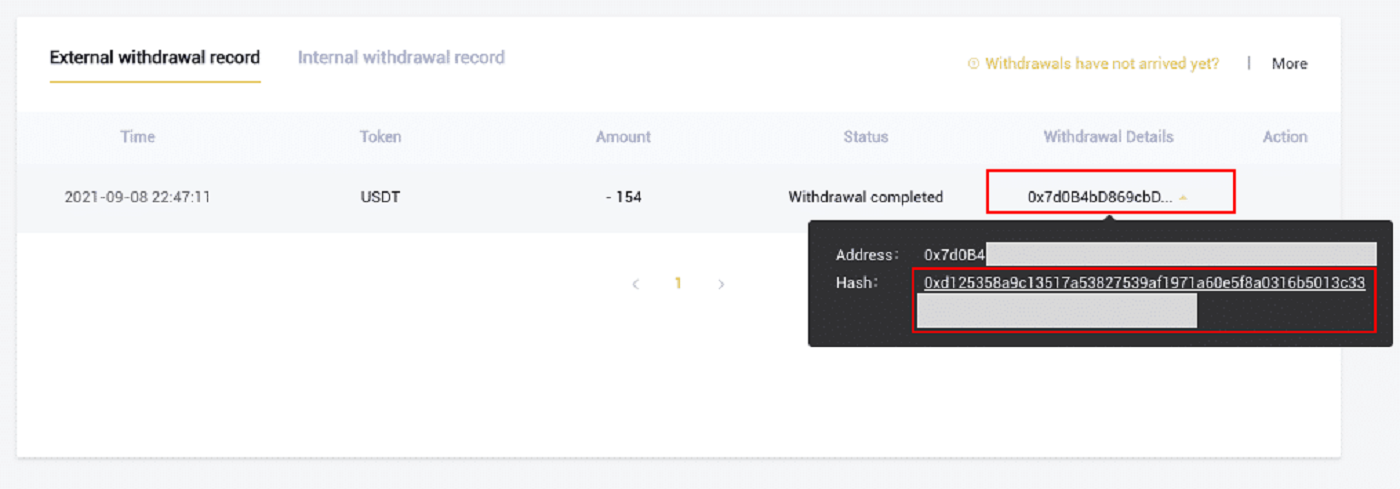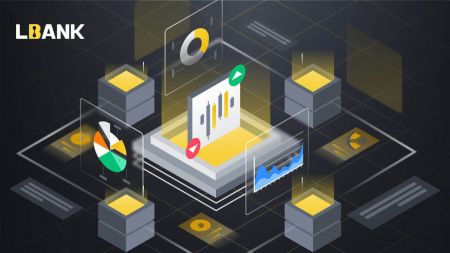2024'de LBank Ticaretine Nasıl Başlanır: Yeni Başlayanlar İçin Adım Adım Kılavuz
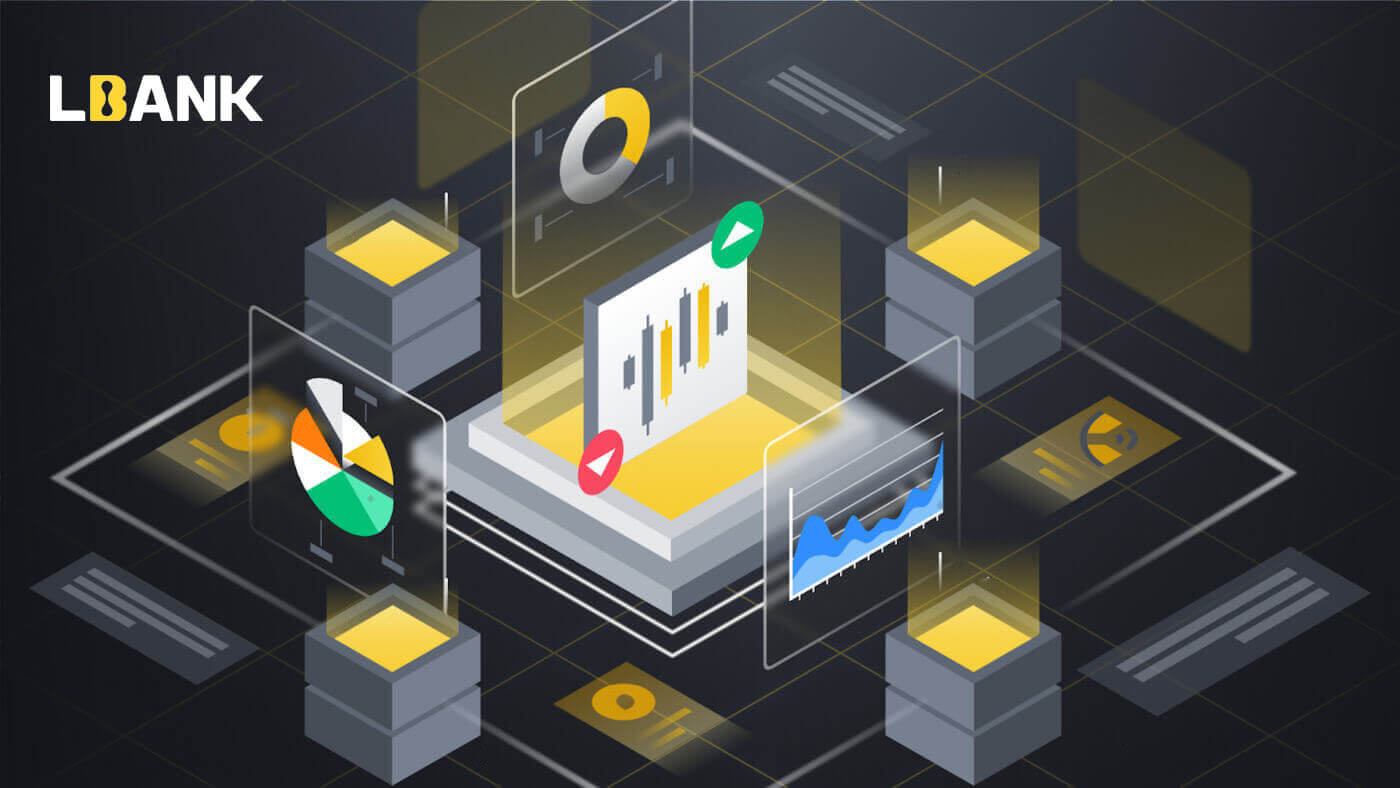
LBank'a Nasıl Kaydolunur?
Bir LBank Hesabına Nasıl Kaydolunur [Mobil]
Mobil Web üzerinden kaydolun
1. Kayıt olmak için LBank ana sayfasının sağ üst köşesindeki sembolü seçin .

2. [Kaydol] öğesine tıklayın .3. Hesabınız için kullanacağınız [e-posta adresi] ve [şifre] ile [Davetiye kodu (isteğe bağlı)]

girin . [LBank Kullanıcı Sözleşmesini okudum ve kabul ettim] yanındaki kutuyu işaretleyin ve [Kaydol] öğesine dokunun . 4. E-postanıza gönderilen [E-posta doğrulama kodunu] girin . Ardından [Gönder]' e tıklayın .5. Doğrulama kodu E-postanıza gönderilecektir. 6. Bir hesap için kaydınız tamamlandı.Şimdi ticarete başlamak için giriş yapabilirsiniz!




LBank Uygulaması aracılığıyla kaydolun
1. İndirdiğiniz LBank Uygulamasını [ LBank Uygulaması iOS ] veya [ LBank Uygulaması Android ] açın ve profil simgesine tıklayın ve [Oturum Aç/Kaydol] seçeneğine dokunun .

2. [Kaydol] üzerine tıklayın . Hesabınız için kullanacağınız [Telefon numarası] ve [Şifre]' yi girin .

3. Parolanızı ve Davet kodunu (İsteğe bağlı) ayarlayın. [LBank Kullanıcı Sözleşmesini okudum ve kabul ettim] yanındaki kutuyu işaretleyin ve [Kaydol]'a tıklayın .

7. Bir hesap için kaydınız tamamlandı.Şimdi ticarete başlamak için giriş yapabilirsiniz!

Not:
Hesap güvenliğiniz için iki faktörlü kimlik doğrulamayı (2FA) etkinleştirmenizi önemle tavsiye ederiz. LBank, hem Google'ı hem de SMS 2FA'yı destekler.
*P2P ticaretine başlamadan önce, önce Kimlik Doğrulamasını ve 2FA kimlik doğrulamasını tamamlamanız gerekir.
Bir LBank Hesabına Nasıl Kaydolunur [PC]
Telefon Numarası ile LBank aracılığıyla kaydolun
1. LBank'a gidin ve ardından sağ üst köşedeki [Kaydol]' a tıklayın. 2. Kayıt sayfasında [Ülke kodu]' nu seçin , [ Telefon numaranızı] girin ve hesabınız için bir şifre oluşturun . Ardından, Hizmet Şartlarını okuyup kabul edin ve [Kaydol]' a tıklayın . Not :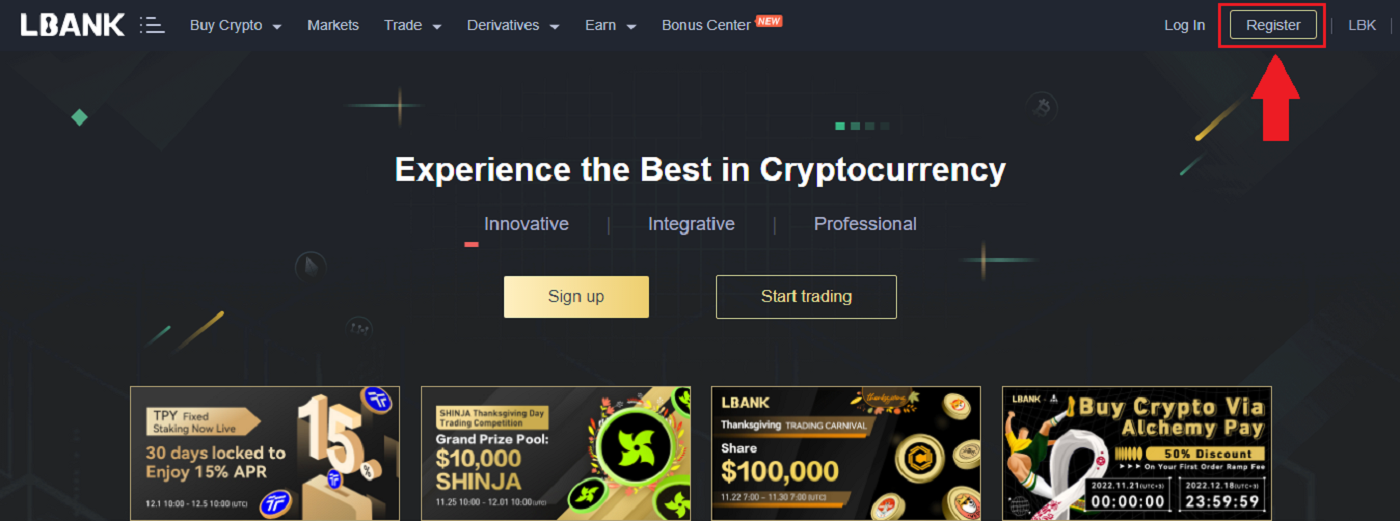
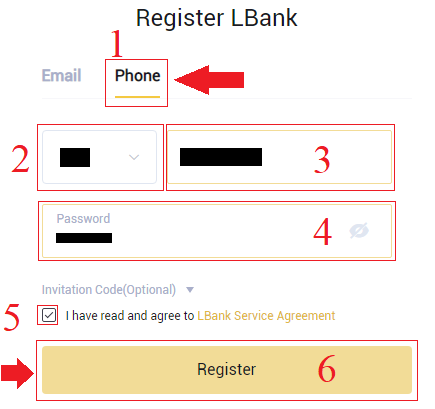
- Şifreniz rakam ve harflerden oluşmalıdır. En az 8 karakter, bir BÜYÜK HARF ve bir rakam içermelidir.
- LBank'a kaydolmanız için yönlendirildiyseniz, buraya doğru Davet kodunu (İsteğe bağlı) girdiğinizden emin olun.
3. Sistem , telefon numaranıza bir doğrulama kodu gönderecektir . Lütfen doğrulama kodunu 60 dakika içinde girin.

4. Tebrikler, LBank'a başarıyla kaydoldunuz .

E-posta ile LBank aracılığıyla kaydolun
1. İlk önce LBank'ın web sitesine gidin ve sağ üst köşedeki [Kayıt Ol] seçeneğine tıklayın.

2. Kayıt sayfasını açtıktan sonra, [E-posta] adresinizi girin , şifrenizi ayarlayın, okumayı bitirdikten sonra [LBank Hizmet Sözleşmesini okudum, kabul ettim]'e tıklayın ve [Kaydol]'a tıklayın .

Unutmayın: Kayıtlı e-posta hesabınız LBank hesabınızla yakından bağlantılıdır, bu nedenle lütfen güvenliği sağlayın ve büyük ve küçük harfler, sayılar ve semboller içeren güçlü ve karmaşık bir şifre seçin. Son olarak, kayıtlı e-posta hesabı ve LBank için şifrelerin doğru bir kaydını yapın. Ve onları dikkatlice saklayın.
3. Girin[Doğrulama kodu] E-postanıza gönderildi.

3. Birden ikinciye kadar olan adımları tamamladıktan sonra, hesap kaydınız tamamlanmış olur . LBank platformunu kullanabilir ve Ticarete Başlayabilirsiniz .

LBank Uygulamasını İndirin
LBank Uygulaması iOS'u İndirin
1. App Store'dan LBank Uygulamamızı indirin veya LBank - Bitcoin Crypto Satın Al'atıklayın 2. [Al]' a tıklayın .
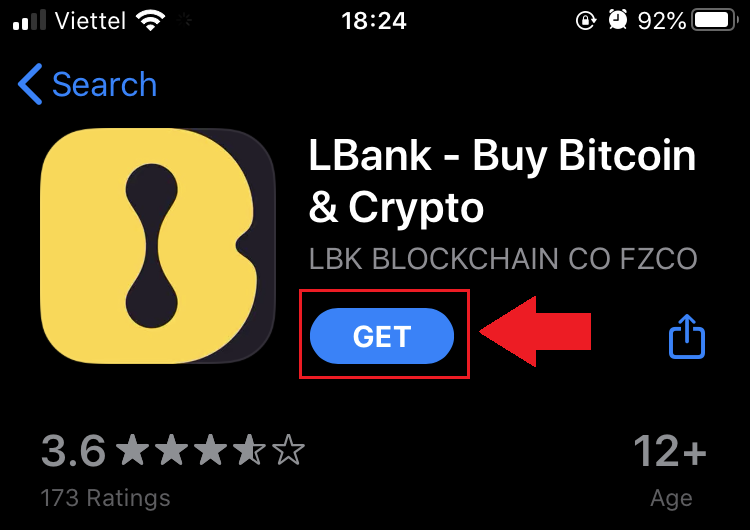
3. Kurulumun tamamlanmasını bekleyin. Ardından uygulamayı açabilir ve LBank Uygulamasına kaydolabilirsiniz.
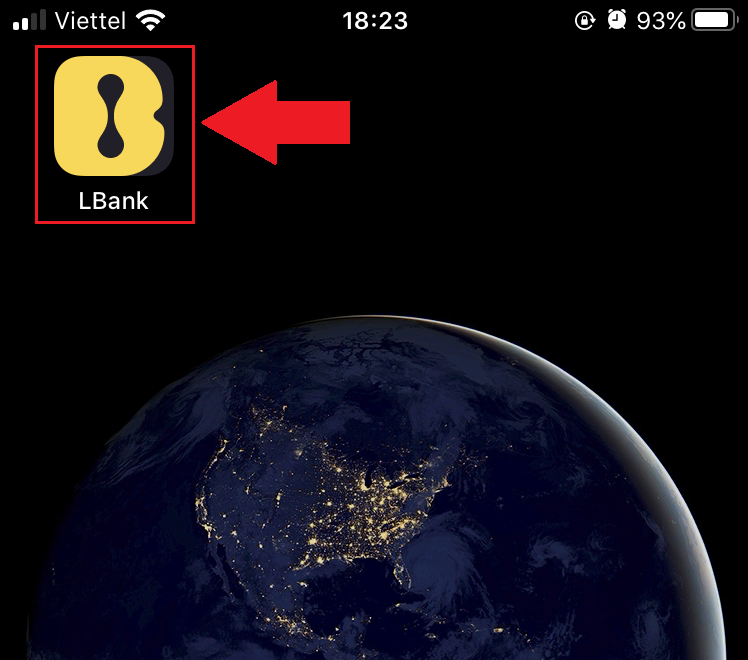
LBank Uygulamasını Android'e indirin
1. Telefonunuzda LBank - Bitcoin Kripto Satın Al seçeneğine tıklayarak aşağıdaki Uygulamayı açın .
2. İndirmeyi tamamlamak için
[Yükle]'ye tıklayın . 3. LBank Uygulamasında bir hesap kaydetmek için indirdiğiniz uygulamayı açın.
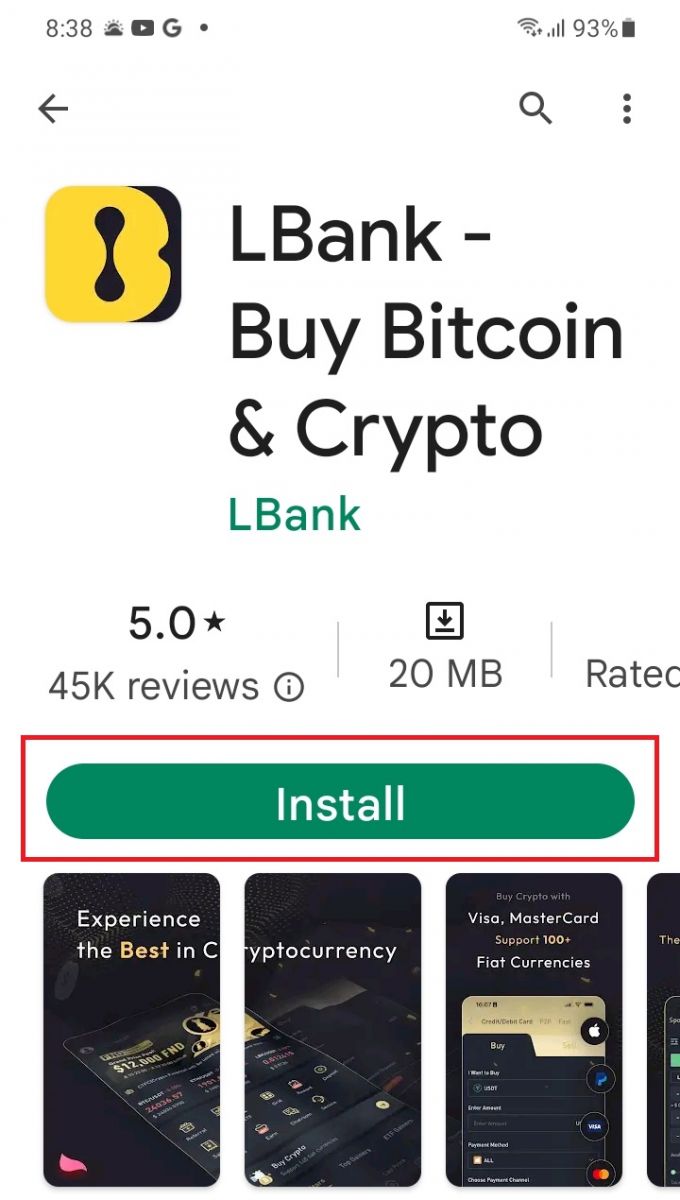
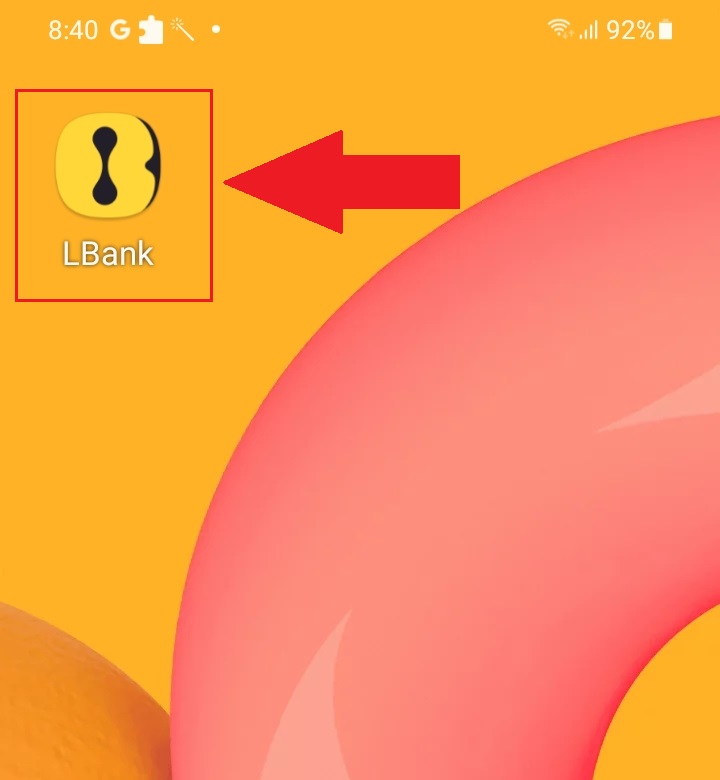
LBank Hesabı Nasıl Doğrulanır?
LBank Web'de Kimlik Doğrulamasını Tamamlayın
1. Ana sayfada, profil etiketine - [Güvenlik] tıklayın.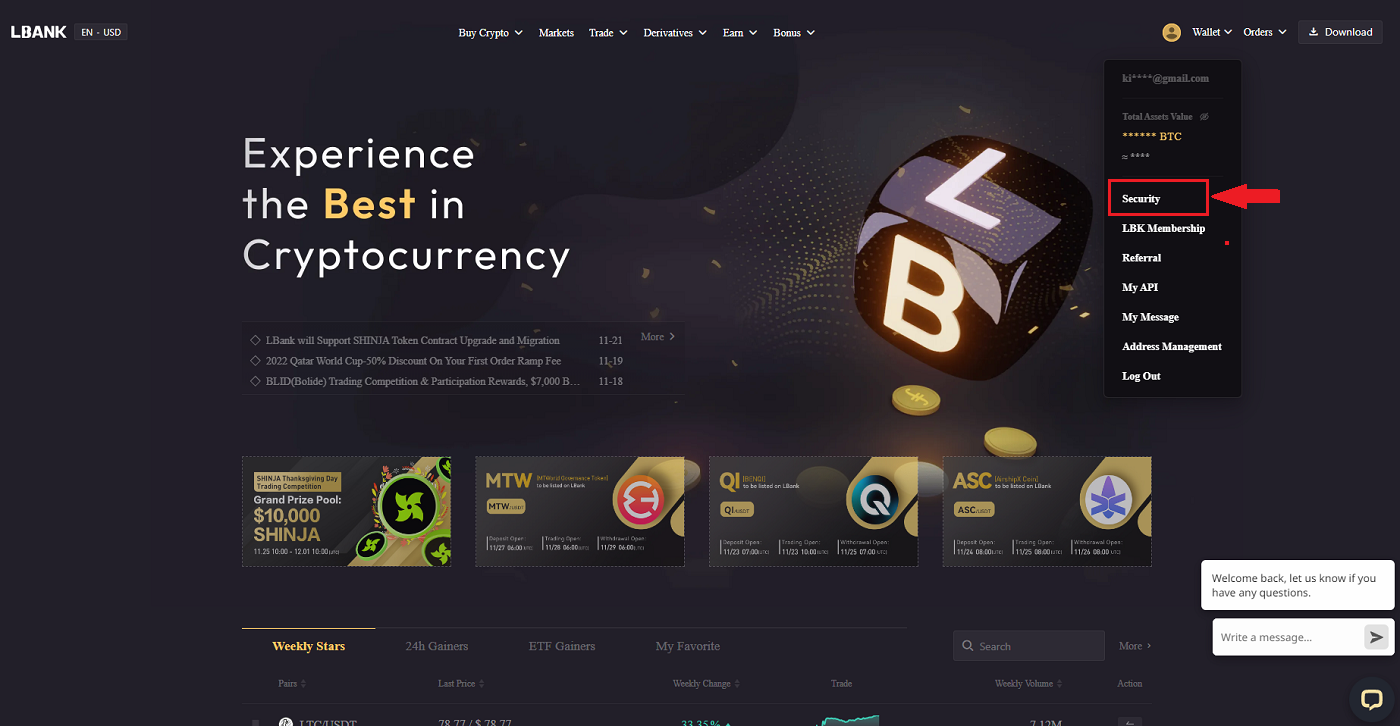
2. KYC'yi seçin ve [Doğrulama]'ya tıklayın.
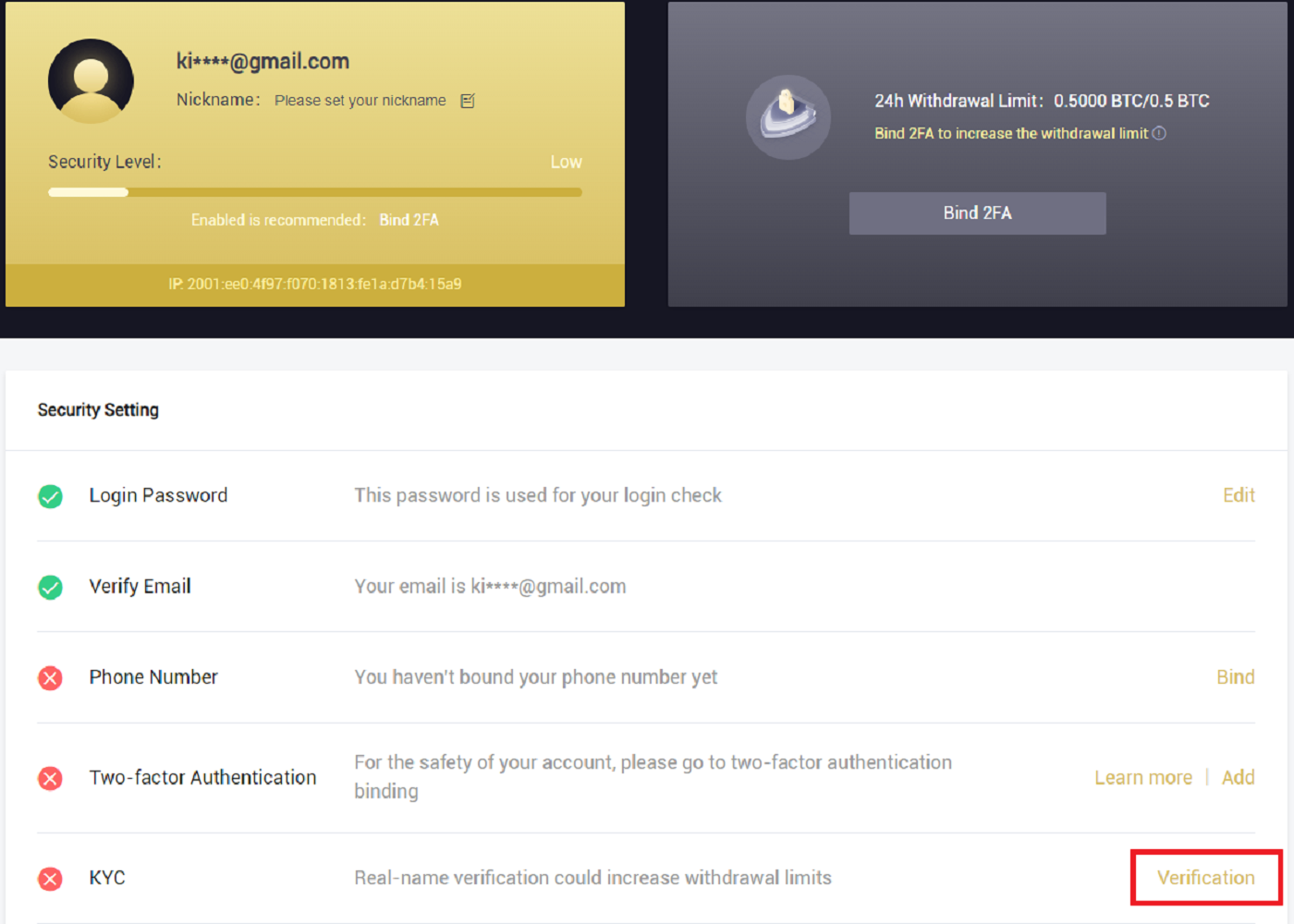
3. Kişisel bilgilerinizi gerektiği gibi doldurun ve ardından [İleri]'ye tıklayın.
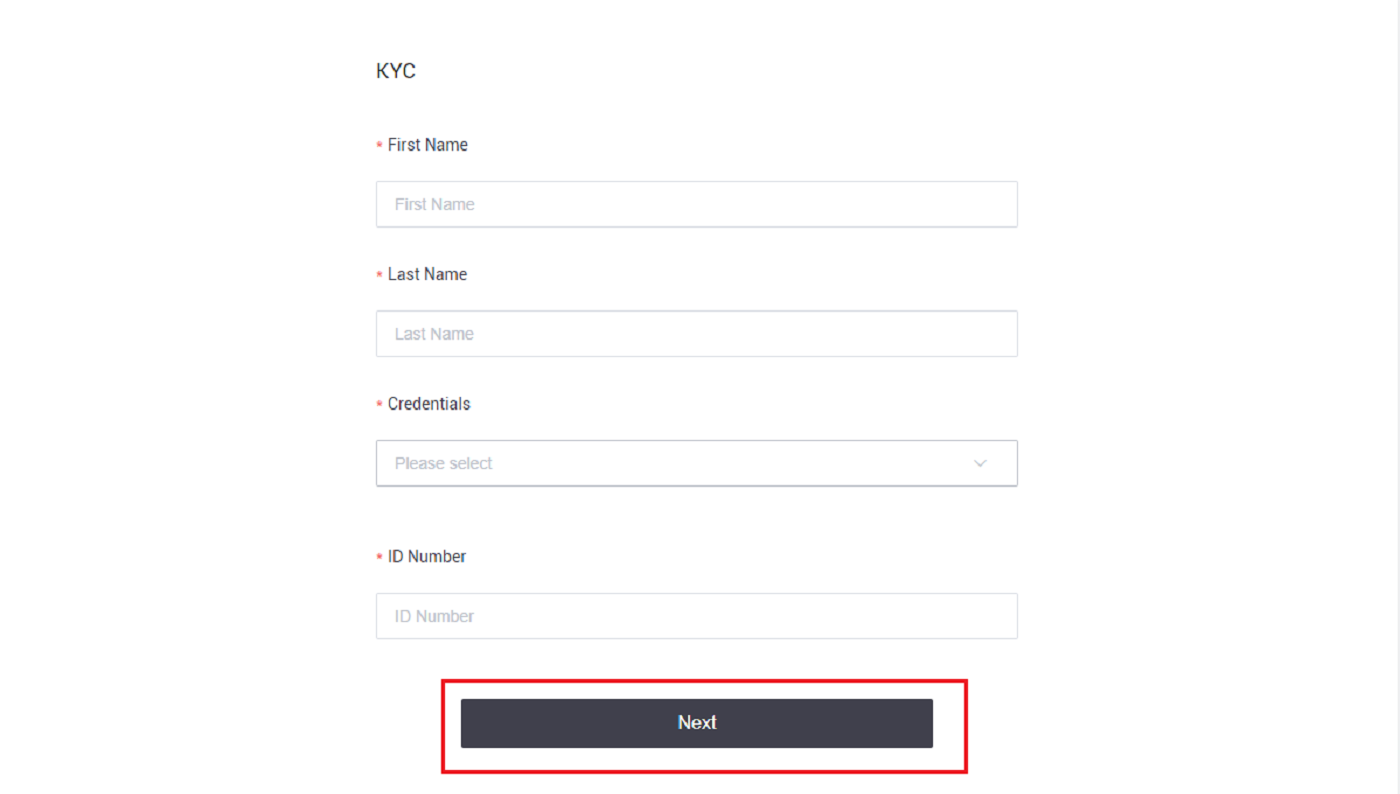
Not: Seçilebilecek üç tür kişisel kimlik vardır: kimlik kartı, pasaport ve sürücü belgesi.
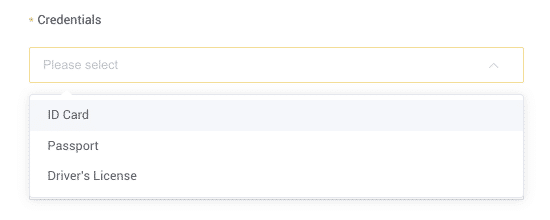
4. Gerekli malzemeleri ekledikten sonra lütfen [Gönder]' e tıklayın.
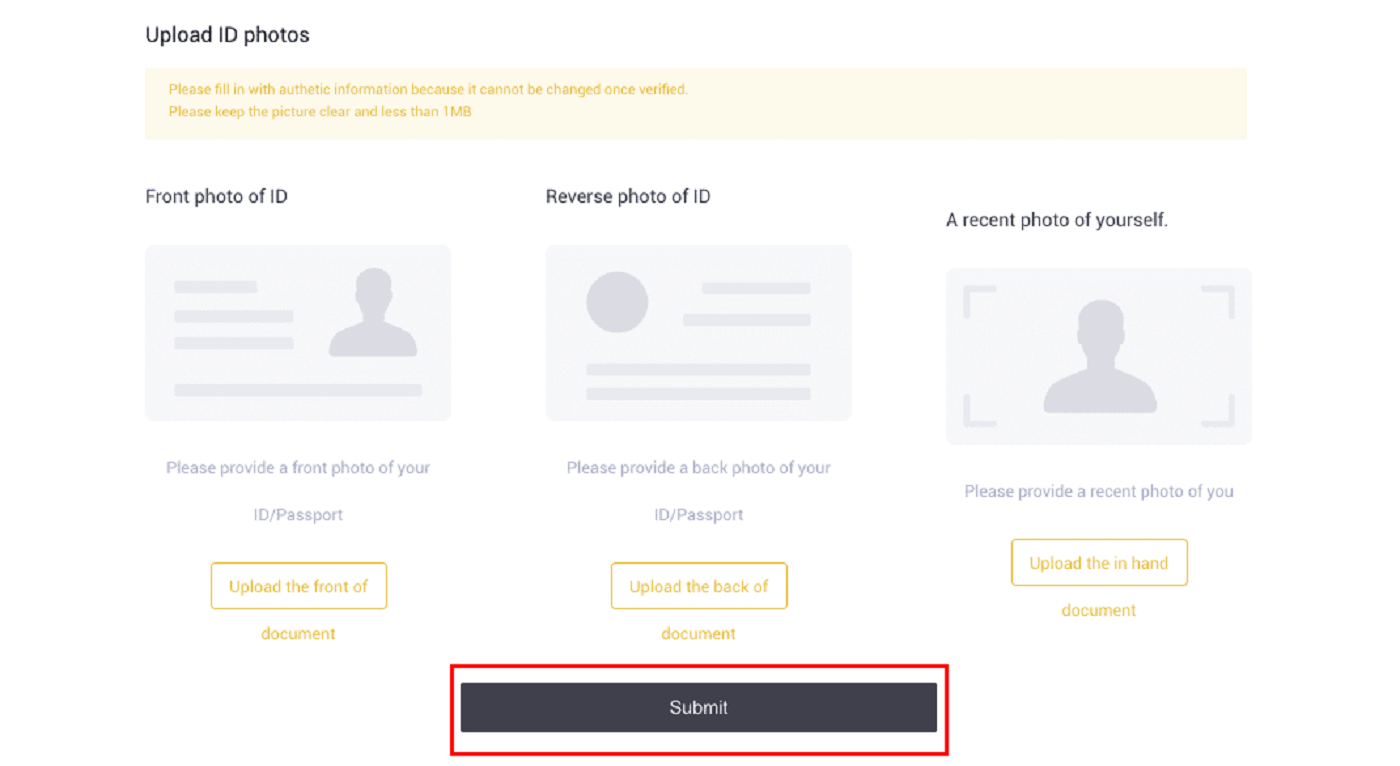
5. Gönderdikten sonra kimlik bilgileriniz incelenecektir.
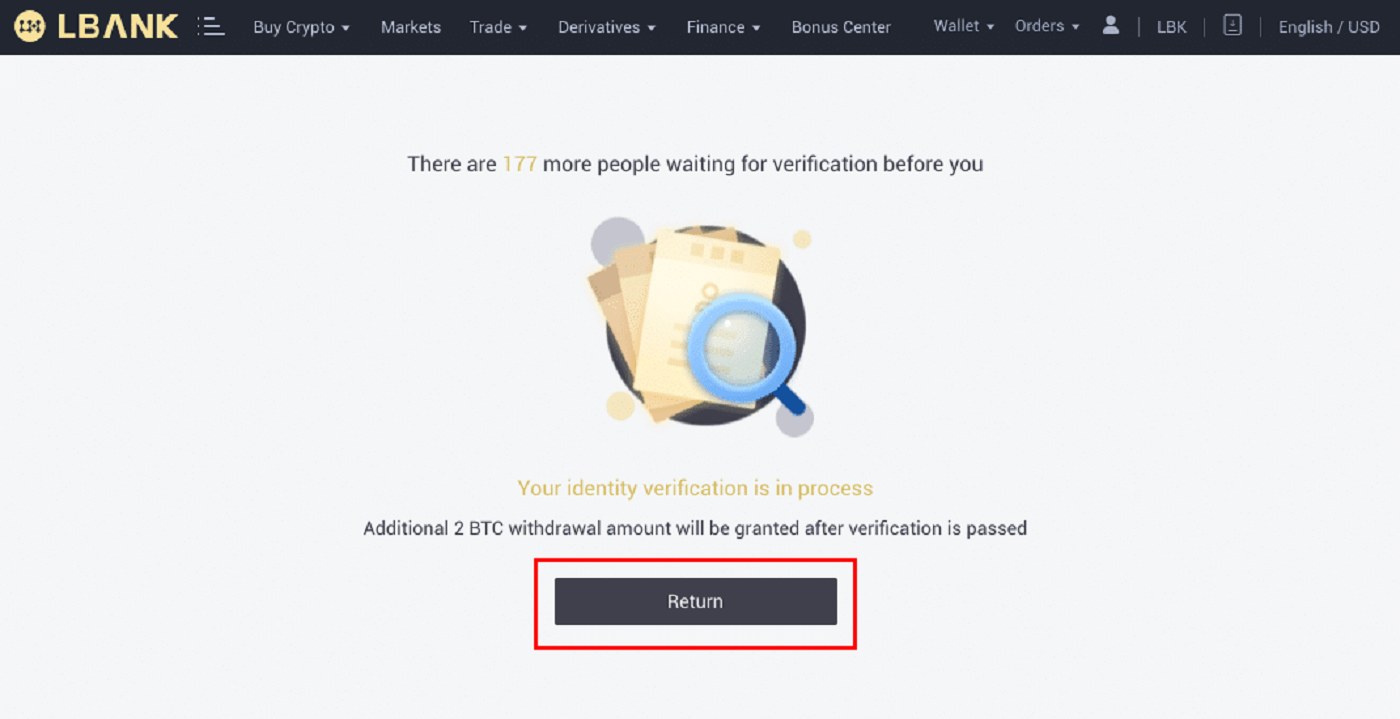
Not: İnceleme prosedürü [Güvenlik] içinde izlenebilir . Deneyimlediğiniz güvenlik miktarı artacaktır.
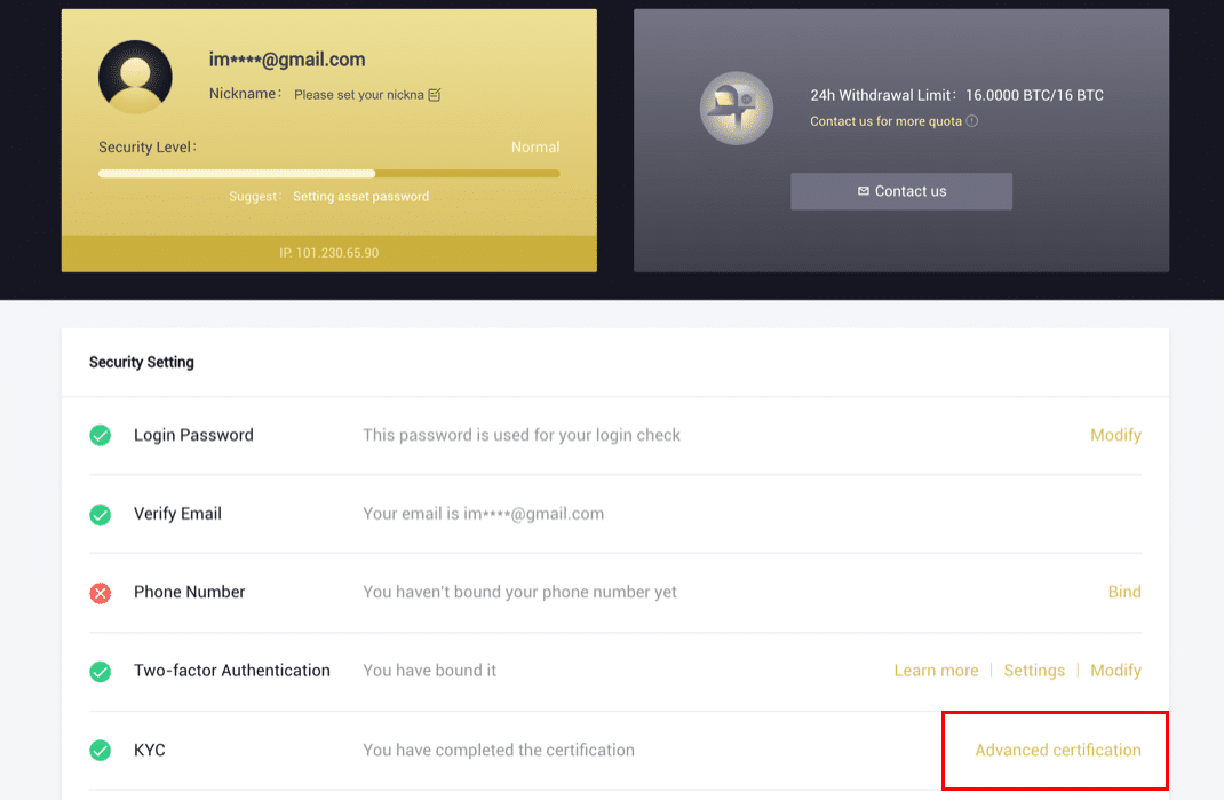
LBank Uygulamasında Kimlik Doğrulamasını Tamamlayın
1. LBank uygulamasını [ LBank App iOS ] veya [ LBank App Android ] açın ve sol üst köşedeki sembole tıklayın.
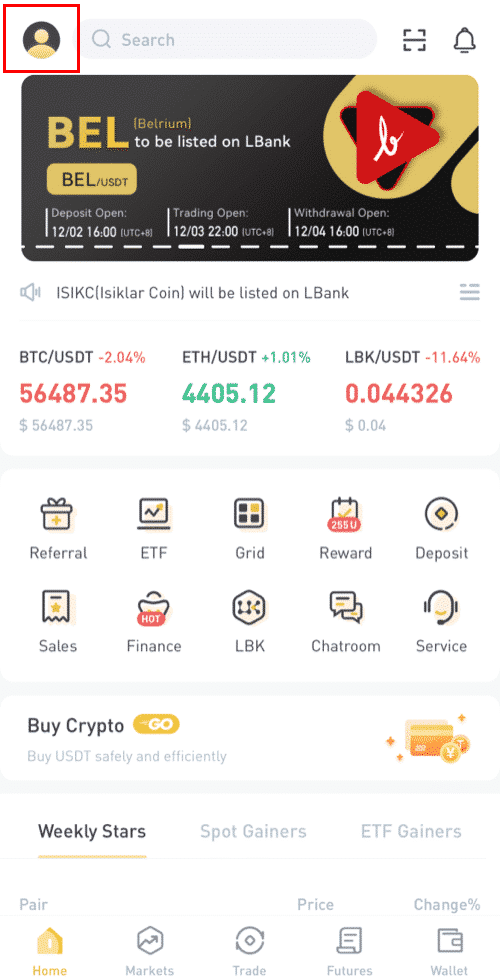
2. [Kimlik doğrulama] seçeneğine tıklayın .

3. Kişisel bilgilerinizi gerektiği gibi doldurun ve ardından [Sonraki adım]'a tıklayın.
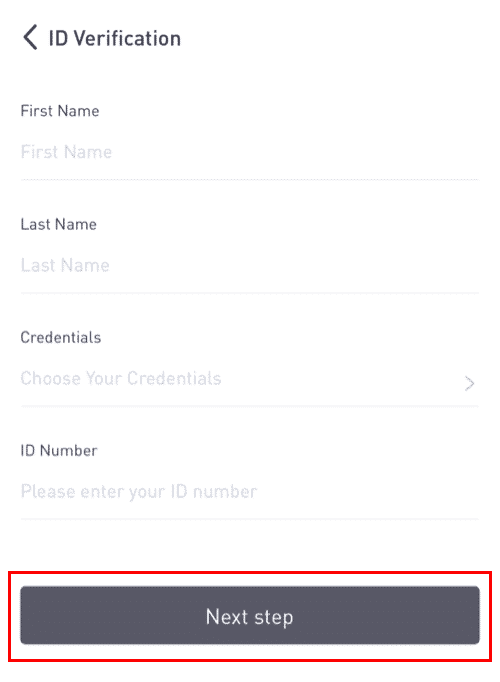
Not: Doğrulanabilecek üç tür kimlik bilgisi vardır.
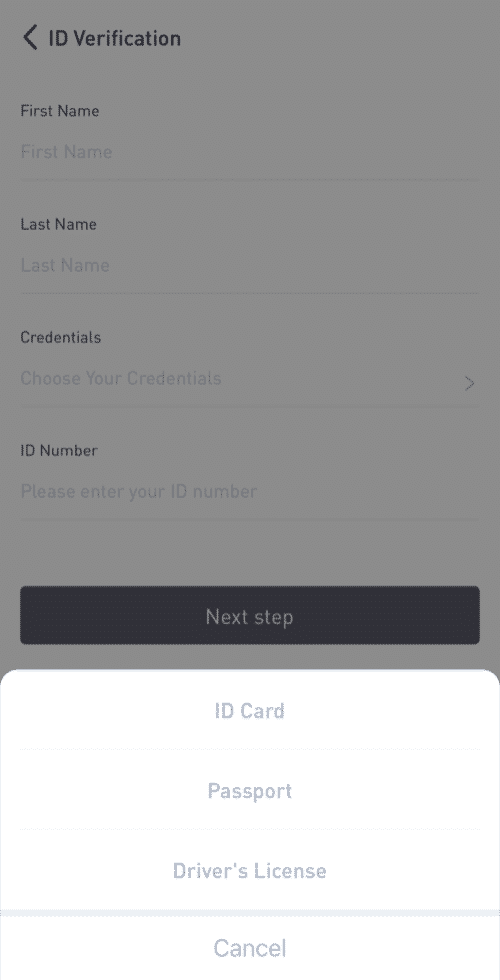
4. Malzemeleri gerektiği gibi yükleyin ve [Gönder]'e tıklayın.
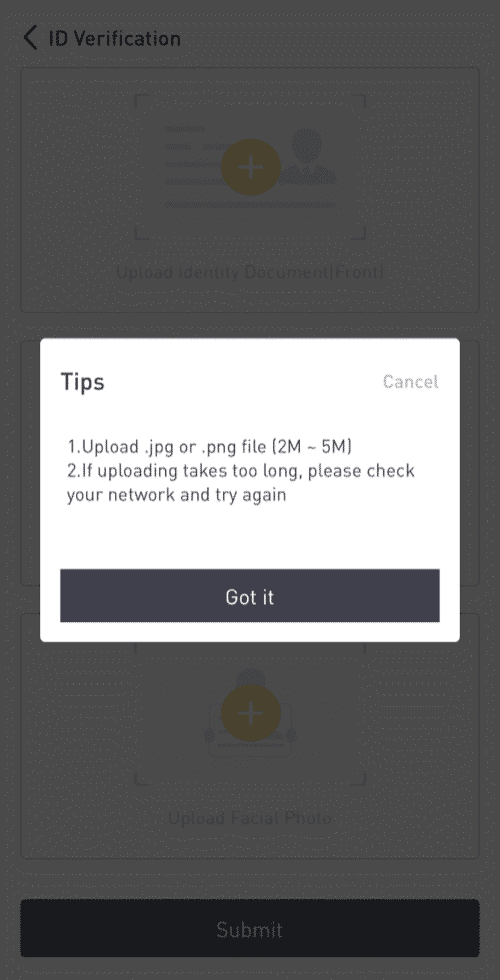
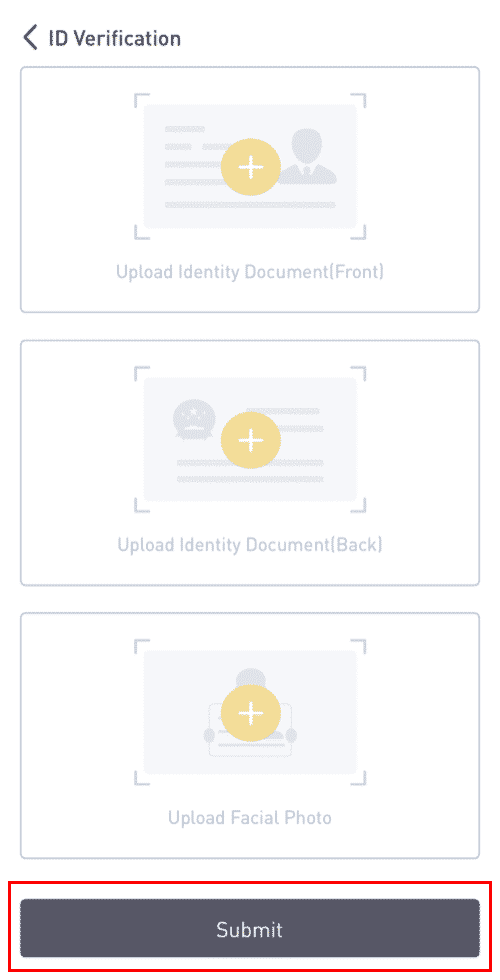
5. Gönderdikten sonra kimlik bilgileriniz incelenecektir. 8. İnceleme sürecini [Kimlik Doğrulama]

bölümünden kontrol edebilirsiniz . Not: Başarılı bir KYC incelemesi biraz zaman alacaktır. Sabrınız için teşekkür ederim.
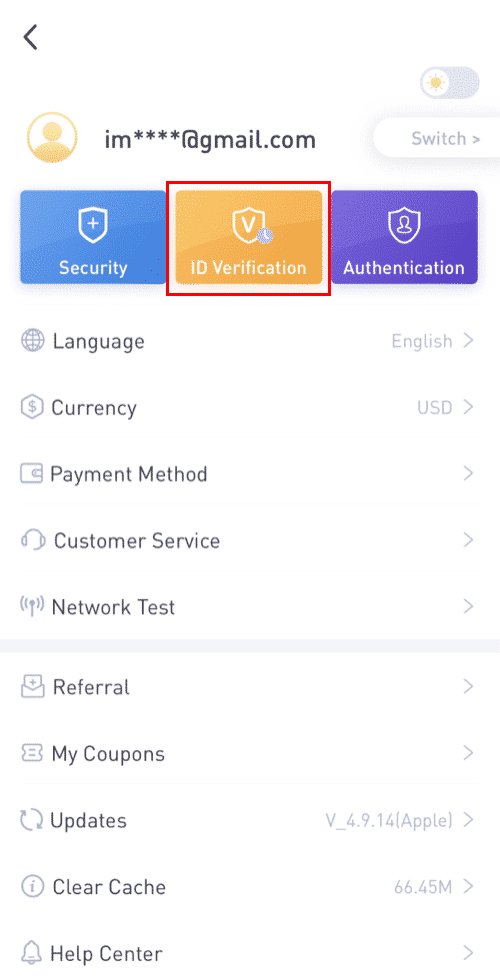
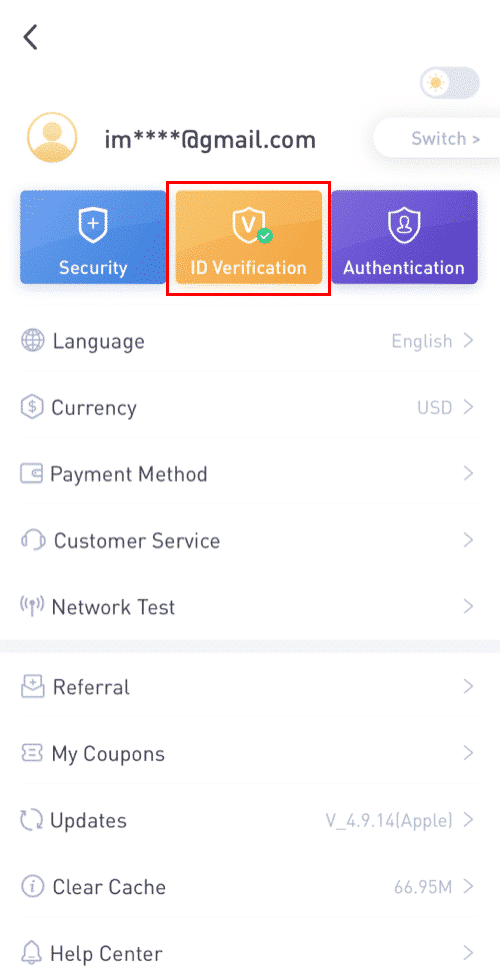
LBank Uygulamasında Google Authenticator'ı etkinleştirin
1. LBank'ınızda oturum açtıktan sonra profil simgesine dokunun.

2. Ardından [Güvenlik] - [Google Authenticator-Binding] öğesine dokunun . 3. [Google Authenticator]'


ı henüz yüklediyseniz , lütfen Google Authenticator Uygulamasını cihazınıza indirin. Uygulamayı zaten yüklediyseniz, aşağıdakileri yapın. 4. Ardından ekranda 16 haneli bir yedek anahtar göreceksiniz.Lütfen bu anahtarı bir kağıda kaydedin ve güvenli bir yerde saklayın. Cihazınızı kaybetmeniz durumunda, bu anahtar Google Authenticator hesabınızı kurtarmanıza olanak sağlayacaktır. [Kopyala]' ya dokunun ve az önce kaydettiğiniz 16 haneli anahtarı yapıştırın.5. [Bir kurulum anahtarı girin] seçeneğine dokunun

Google Authenticator Uygulaması açıkken. 16 haneli kurulum anahtarını ve LBank hesabınızın bilgilerini girin. [Ekle] seçeneğine dokunduktan sonra 6 haneli bir kod almalısınız .



6. Yeni etkinleştirilen Google Authenticator ve E-posta doğrulama kodu dahil olmak üzere 2FA cihazlarınızla kurulum isteğinizi doğrulamak için LBanke Uygulamasına geri dönün.

Google Authenticator'ı etkinleştirdikten sonra, kimliğinizi doğrulamak için hesabınıza giriş yaparken, para çekerken vb. doğrulama kodunu girmeniz gerekecektir.
Google Kimlik Doğrulamasını Etkinleştir (2FA)
1. Ana sayfada, sağ üst köşedeki
[Profil] - [Güvenlik] öğesine tıklayın. 2. [İki Faktörlü Kimlik Doğrulama] - [Ekle] öğesine tıklayın .
3. Ardından [Google Kimlik Doğrulaması]'nı seçin. 4. Başka bir sayfaya yönlendirileceksiniz. Google Authenticator'ı etkinleştirmek için adım adım talimatları izleyin. Google Authenticator Uygulamasını [ iOS Android ] indirin ve mobil cihazınıza kurun. Uygulamayı yükledikten sonra devam etmek için [İleri]'ye tıklayın .
5. Artık ekranınızda bir QR kodu göreceksiniz.
QR kodunu taramak için Google Authenticator uygulamasını açın ve [+] simgesini tıklayın.
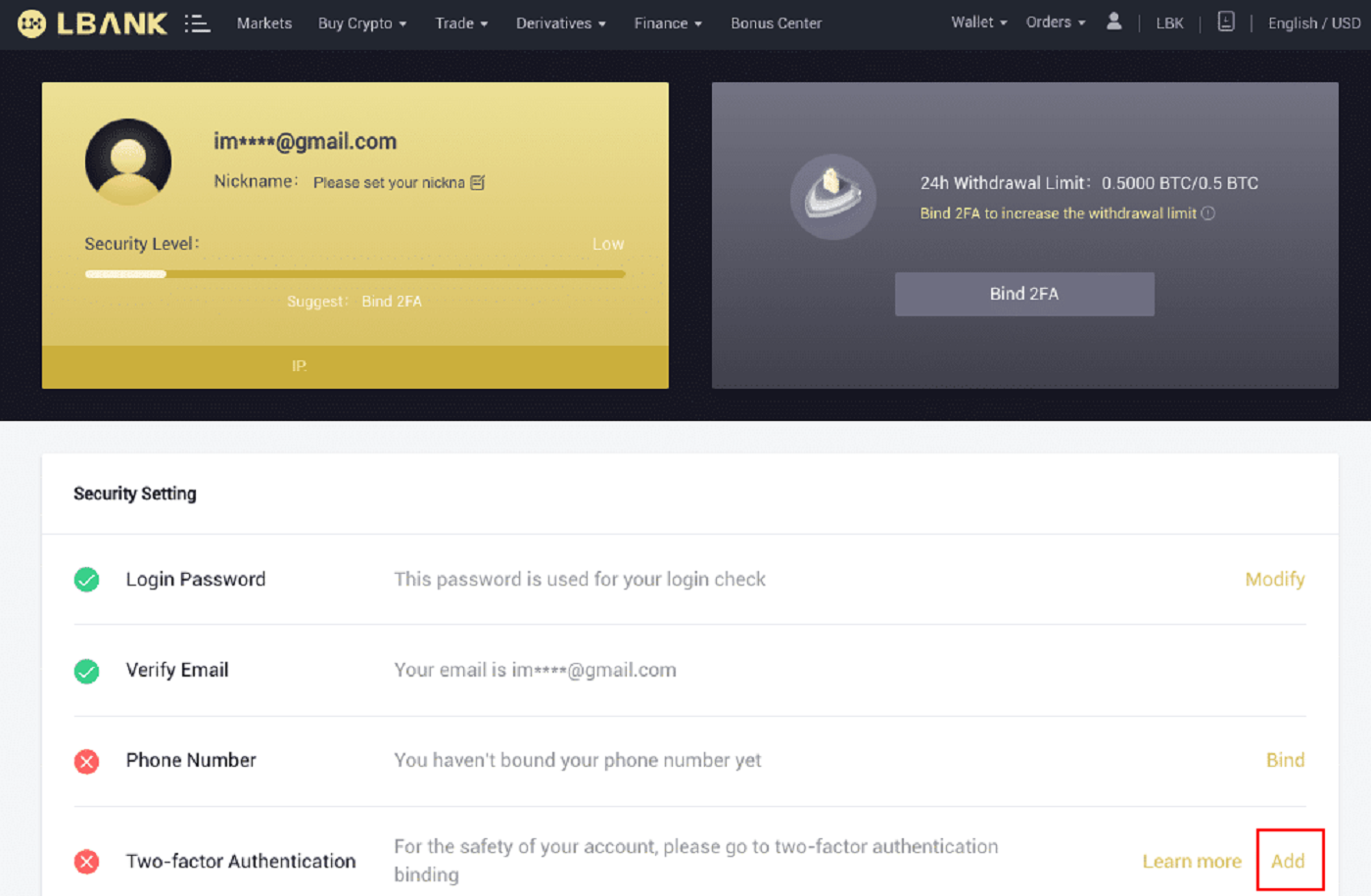
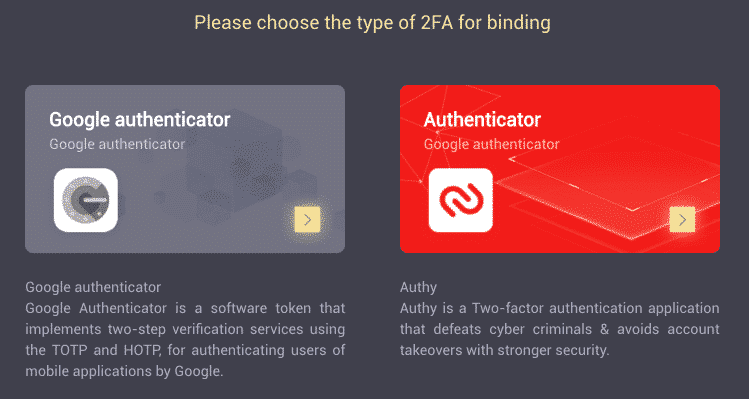
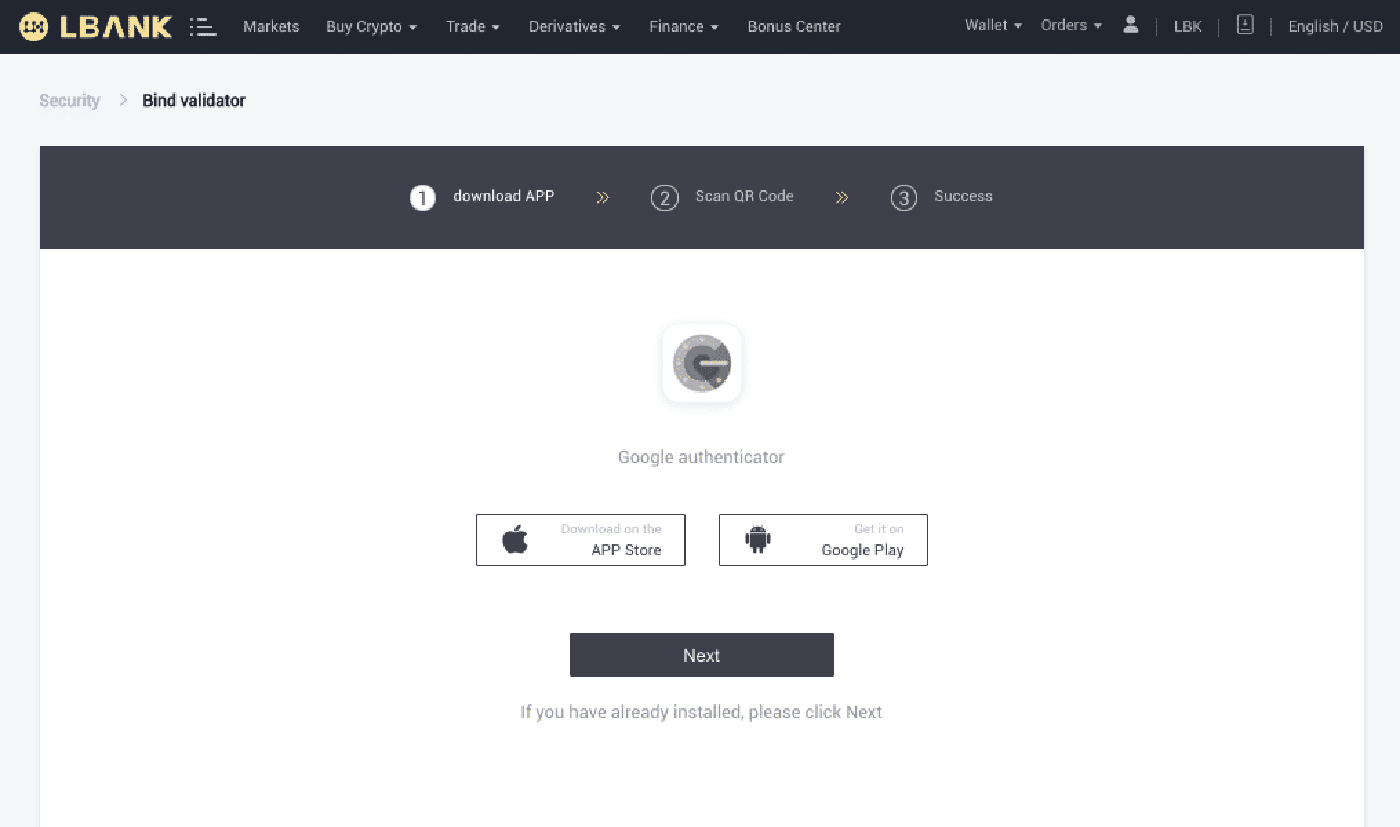
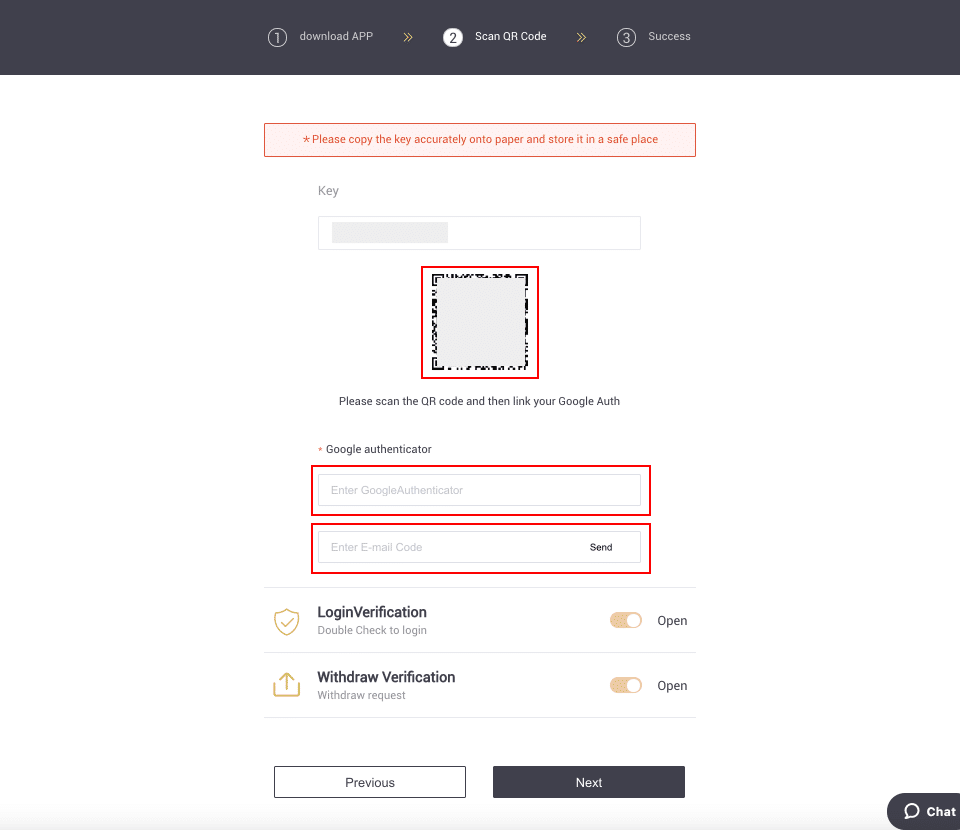
Ekranın sağ alt köşesindeki düğme. Son olarak, [İleri]' ye tıklayın .
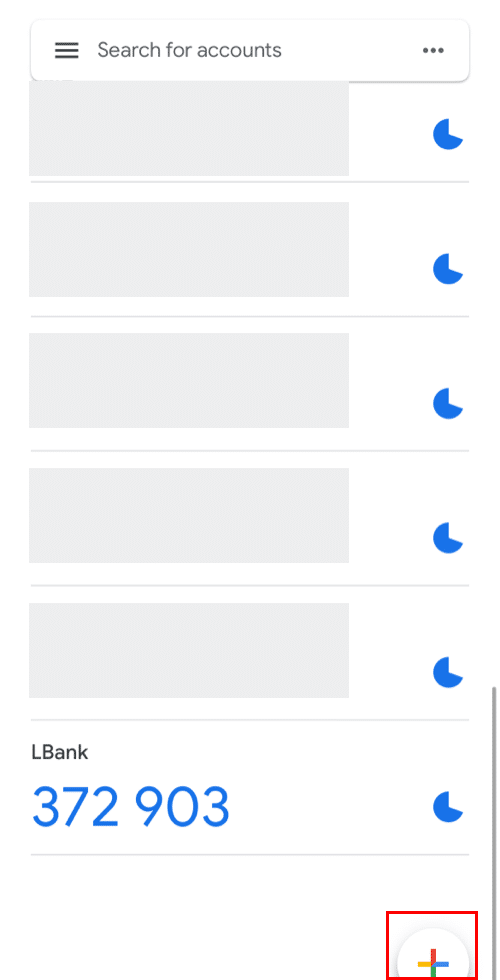
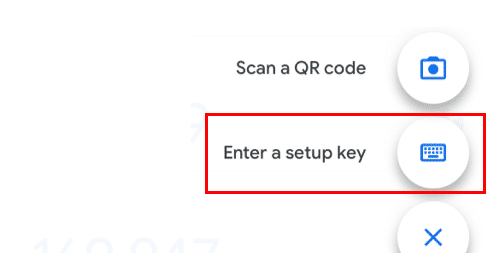
Tarayamıyorsanız kurulum anahtarını manuel olarak girebilirsiniz.
İpucu: Yedek anahtarı not edin ve kaydedin. Telefonunuz kaybolursa, bu Anahtarı kullanarak Google Authenticator'ınızı geri alabilirsiniz.
Lütfen doğrulama kodunu girin ve [İleri]'ye tıklayın.
6. Hesabınızı korumak için Google Authenticator'ı başarıyla etkinleştirdiniz.
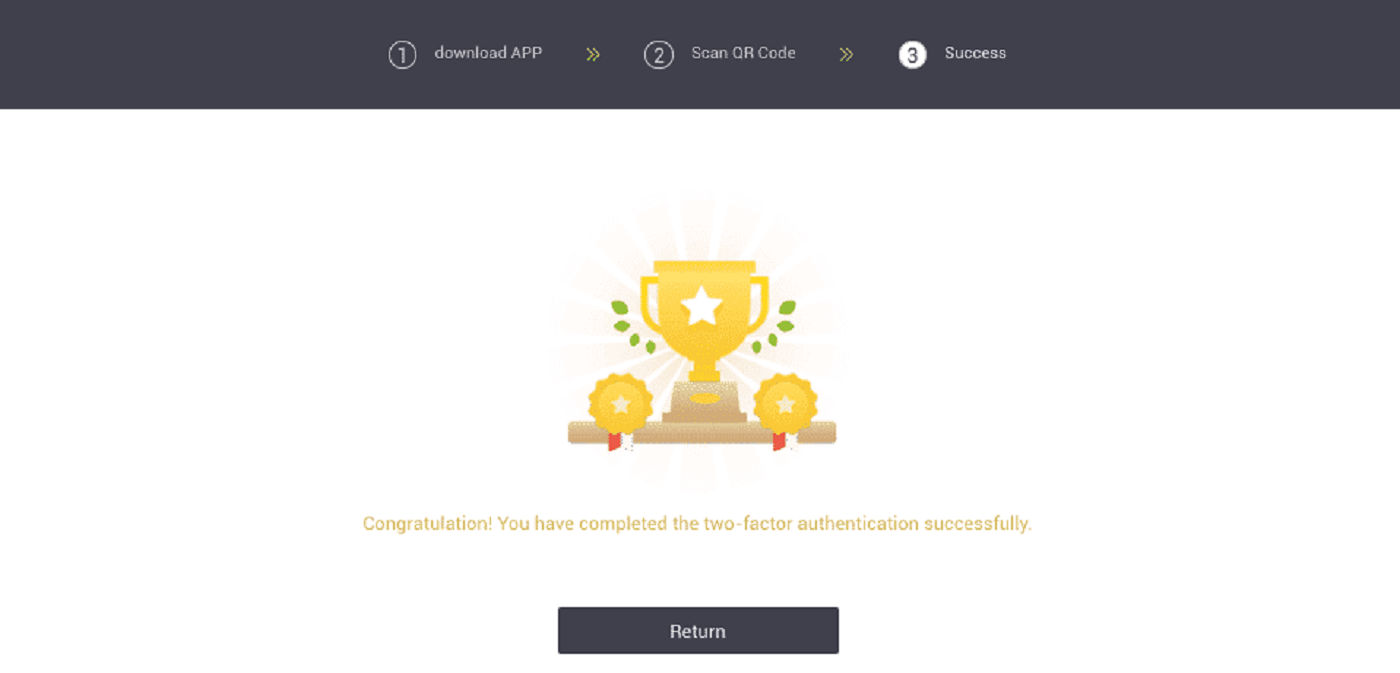
LBank'ta Para Yatırma
LBank'a Kripto Para Yatırın
Alım satım için başka bir platformdan veya cüzdandan kripto para varlıklarınızı LBank Cüzdanınıza taşıyabilirsiniz.LBank para yatırma adresimi nasıl bulabilirim?
Kripto para birimleri bir "depozito adresi" aracılığıyla yatırılır. LBank Cüzdanınızın para yatırma adresini görüntülemek için [Cüzdan] - [Para Yatırma] seçeneğine gidin . Ardından, adresi LBank Cüzdanınıza aktarmak için para çektiğiniz platforma veya cüzdana kopyalayıp yapıştırın.
Adım adım öğretici 1. LBank hesabınızda oturum açtıktan sonra [Cüzdan]-[Para Yatırma]'
ya tıklayın .


2. Yatırmak istediğiniz USDT gibi bir kripto para birimi seçin.


3. Ardından, para yatırma ağını seçin. Lütfen seçilen ağın para çektiğiniz platformun ağı ile aynı olduğundan emin olun. Yanlış ağı seçerseniz, paranızı kaybedersiniz.

Ağ seçiminin özeti:
- ERC20, Ethereum ağını ifade eder.
- TRC20, TRON ağını ifade eder.
- BTC, Bitcoin ağını ifade eder.
- BTC (SegWit), Yerel Segwit'i (bech32) ifade eder ve adres “bc1” ile başlar. Kullanıcılar, Bitcoin varlıklarını çekebilir veya SegWit (bech32) adreslerine gönderebilir.
- BEP2, Binance Chain'i ifade eder.
- BEP20, Binance Akıllı Zinciri (BSC) ifade eder.
- Ağ seçimi, çekmekte olduğunuz harici cüzdan/borsa tarafından sağlanan seçeneklere bağlıdır.
- Harici platform yalnızca ERC20'yi destekliyorsa, ERC20 para yatırma ağını seçmelisiniz.
- En ucuz ücret seçeneğini SEÇMEYİN. Harici platformla uyumlu olanı seçin.
- Örneğin, ERC20 jetonlarını yalnızca başka bir ERC20 adresine gönderebilirsiniz ve BSC jetonlarını yalnızca başka bir BSC adresine gönderebilirsiniz. Uyumsuz/farklı para yatırma ağları seçerseniz, paranızı kaybedersiniz.
6. Para çekme talebini onayladıktan sonra işlemin onaylanması zaman alır. Onay süresi, blok zincirine ve mevcut ağ trafiğine bağlı olarak değişir. Lütfen transferin işlenmesi için sabırla bekleyin. Fonlar kısa bir süre sonra LBank hesabınıza yatırılacaktır. 7. [Kayıtlar] 'dan para yatırma işleminizin durumunu ve son işlemleriniz hakkında daha fazla bilgiyi kontrol edebilirsiniz .
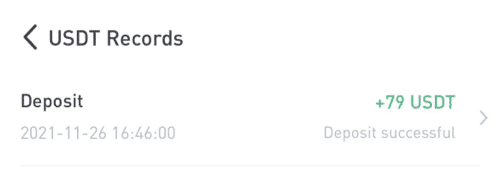
LBank'ta Kripto Nasıl Satın Alınır?
Banka Havalesi ile LBank'ta Kripto Satın Alın
Para Yatırma KılavuzuBanka hesabımdaki parayı kullanarak nasıl kripto para satın alabilirim en sık sorulan sorulardan biridir.
Basit! Örnek olarak, Bank of America'dan para gönderin.
“ Havale ” menüsünü seçin ve ardından “ Başka Bir Bankadaki Hesap Numarasını Kullanma ” seçeneğine tıklayın.
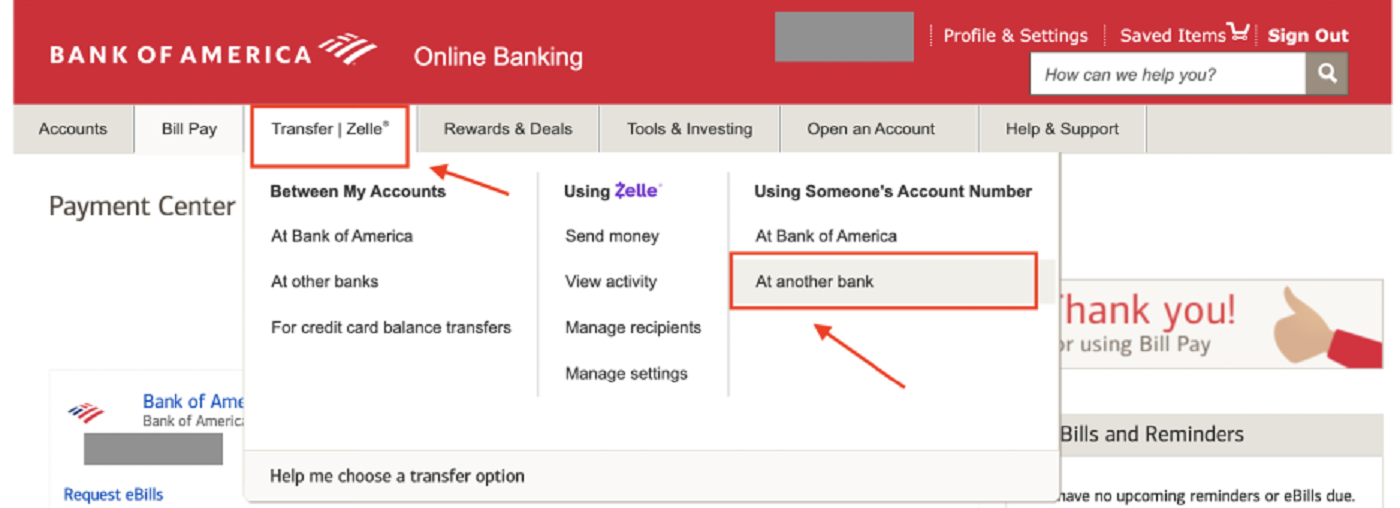
Bir alıcı ekleyin
Bize ilk kez para gönderiyorsanız, Legend Trading Inc.'i alıcı olarak eklemeniz gerekir. Bu tek seferlik bir çabadır. Bunu gelecekte tekrar yapmanıza gerek kalmayacak.
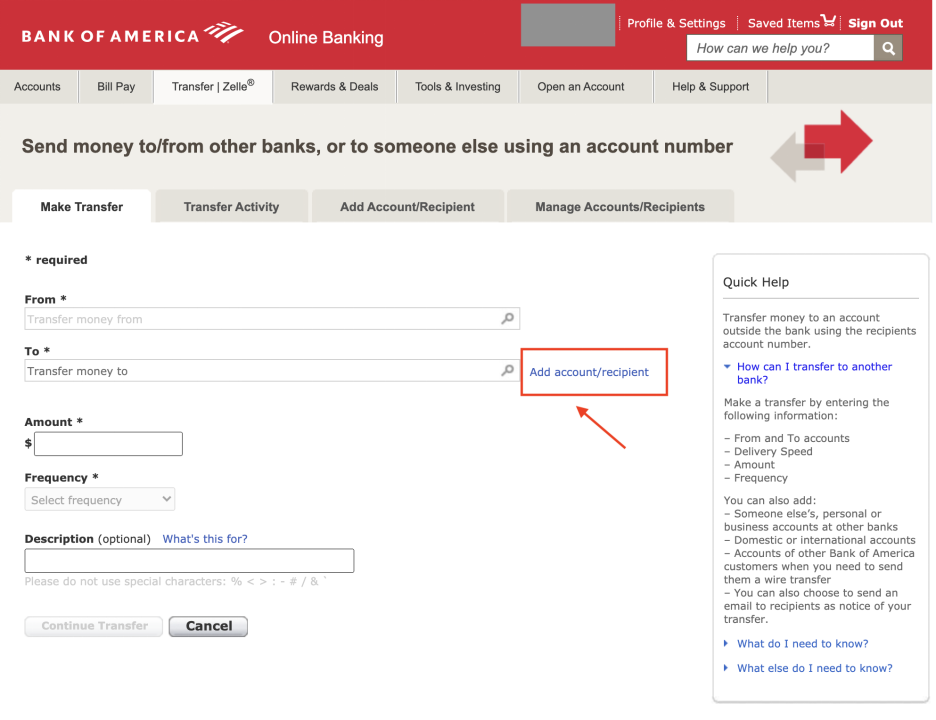
İstediğiniz zaman OTC para yatırma sayfamızda da bulabileceğiniz doğru bilgileri aşağıya girin.
- Hesap Adı: Legend Trading Inc.
- Hesap Adresi: 960 San Antonio Road, Suite 200, Palo Alto, CA 94303, Amerika Birleşik Devletleri
- Hesap Numarası: 1503983881
- Yönlendirme Numarası: 026013576
- Banka Adı: İmza Bankası
- Banka adresi: 565 Fifth Avenue New York NY 10017, ABD
- SWIFT kodu: SIGNUS33XXX (Yalnızca bankanız ABD dışındaysa kullanın)
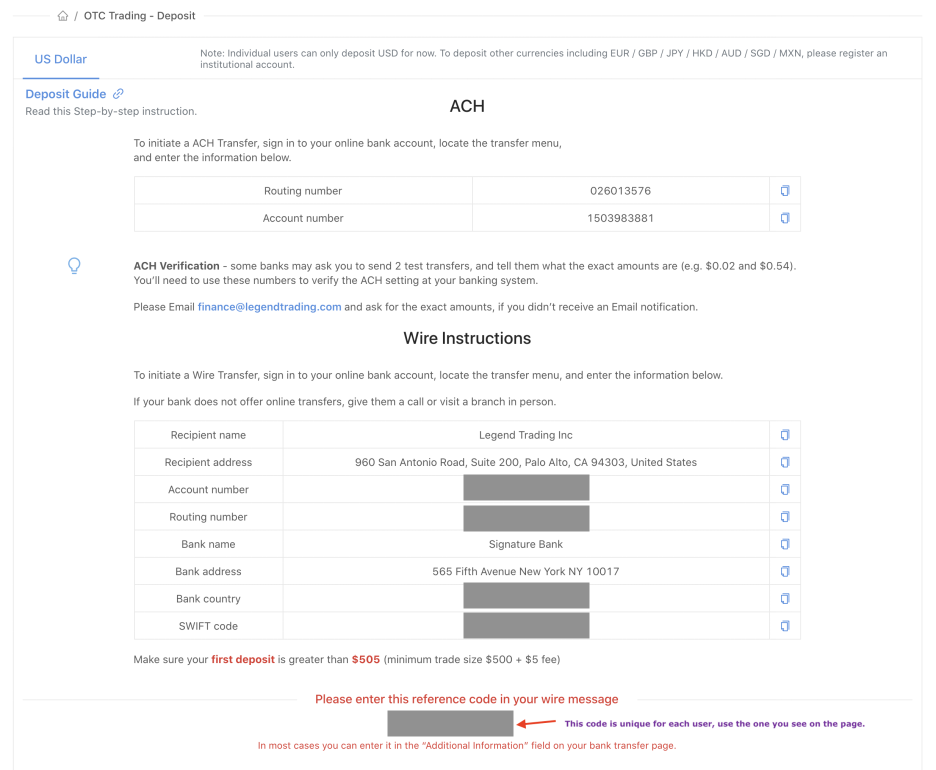
Banka sayfasına geri dönelim, hesap bilgilerini girdikten sonra bu şekilde görünmesi gerekiyor - İsteğe bağlı olsa da E-posta metin alanına [email protected] veya [email protected]
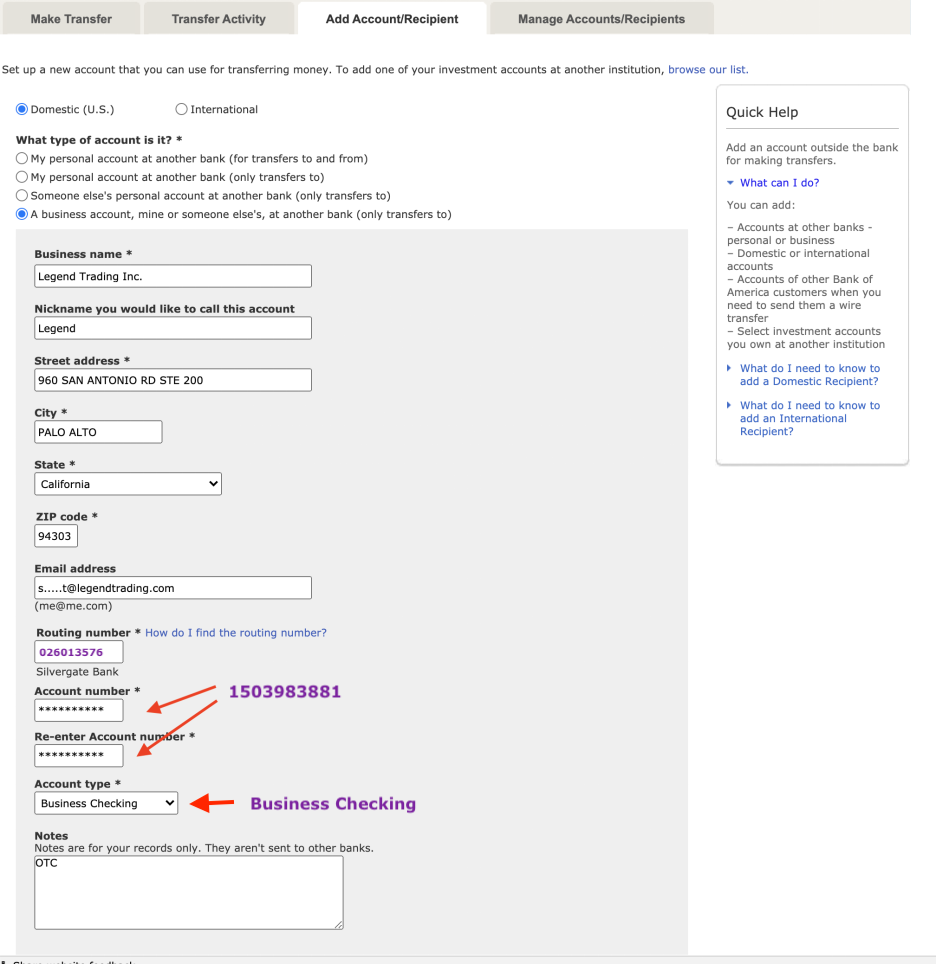
yazın . Artık alıcıyı başarıyla eklediğinize göre, OTC hesabınıza para gönderebilir, yani para yatırabilirsiniz. Alıcı başarıyla eklendiğine göre artık para gönderebilirsiniz. 1. OTC "Para Yatırma" Sayfasına göz atın ve kendi referans kodunuzu bulun. Bu kod her kullanıcı için benzersizdir, kendi kodunuzu kullanın! 2. Kodu "Açıklama" ya girin
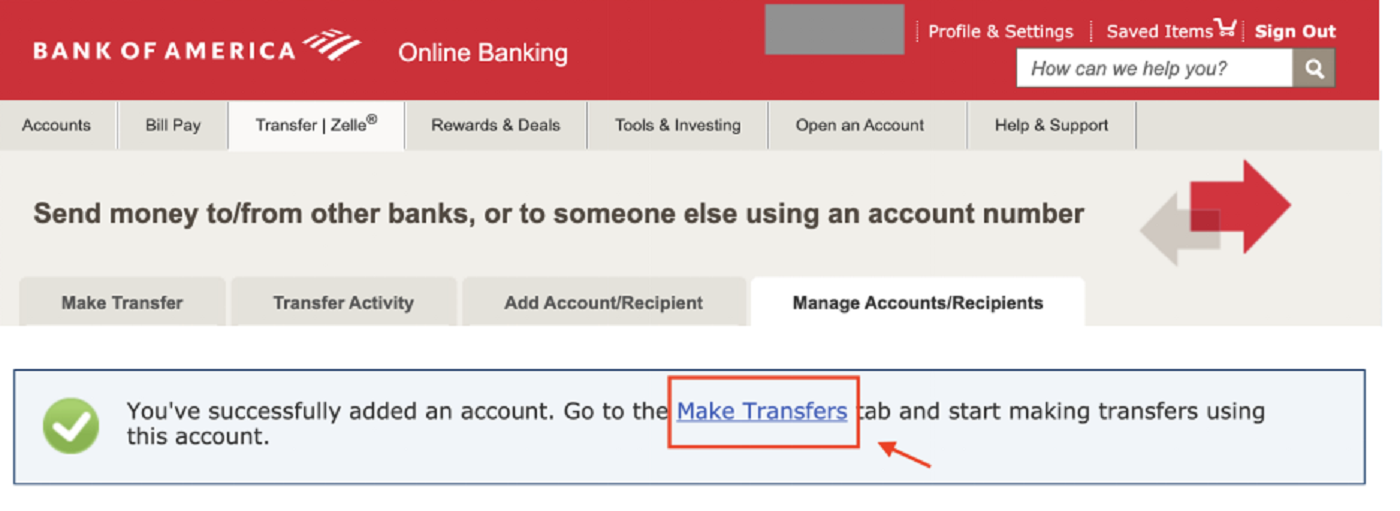
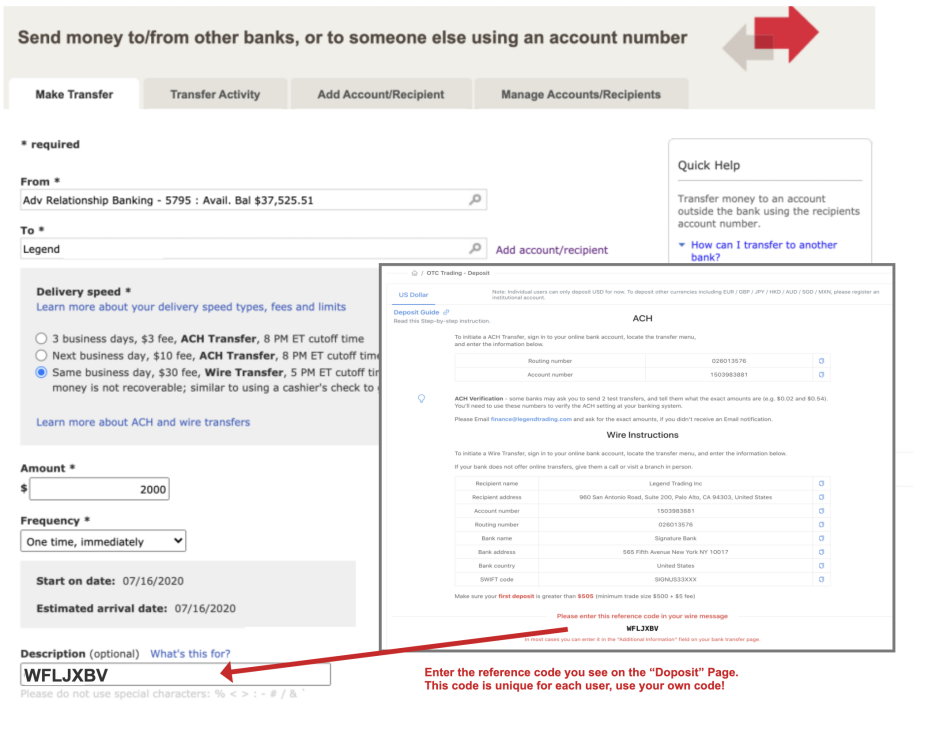
veya transfer sayfanızdaki "Ek bilgiler" alanı.
ACH ve Banka Havalesi
Bize para gönderirken birkaç seçeneğiniz vardır. Banka havalesi seçeneği en hızlı olanıdır, bu nedenle onu kullanmanızı şiddetle tavsiye ederiz. Fonlar genellikle aynı gün alınabilir.
Referans Kodu
Her para yatırma işleminin göndericisini %100 doğru bir şekilde tanımak için, her kullanıcıdan bu referans kodunu girmesini istiyoruz. Yine bu kod her kullanıcı için benzersizdir, kendi kodunuzu kullanın!
Endişelenmezseniz, Finance@legendtrading'e e-posta gönderin , biz de sizin için transferi bulalım. Finans ekibimizle her iletişime geçtiğinizde, lütfen banka havalesi bilgilerinizin bir ekran görüntüsünü ekleyin.
Asgari Aktarım Tutarı
İstediğiniz miktarda göndermekten çekinmeyin. Ancak, OTC hizmetimizde minimum 500$'lık işlem limiti vardır, bu nedenle depozito tutarınız 500$'dan azsa, OTC bakiyenizden görebilmenize rağmen işlem yapamazsınız. 505$' dan fazla para yatırmanızı öneririz , aksi takdirde USD bakiyeniz olmasına rağmen işlem yapamayabilirsiniz.
Paranız banka hesabımıza ulaştığında, OTC hesap bakiyenizi buna göre güncelleyeceğiz. OTC sayfasını kontrol edin, USD bakiyenizin sağ altta göründüğünü göreceksiniz.
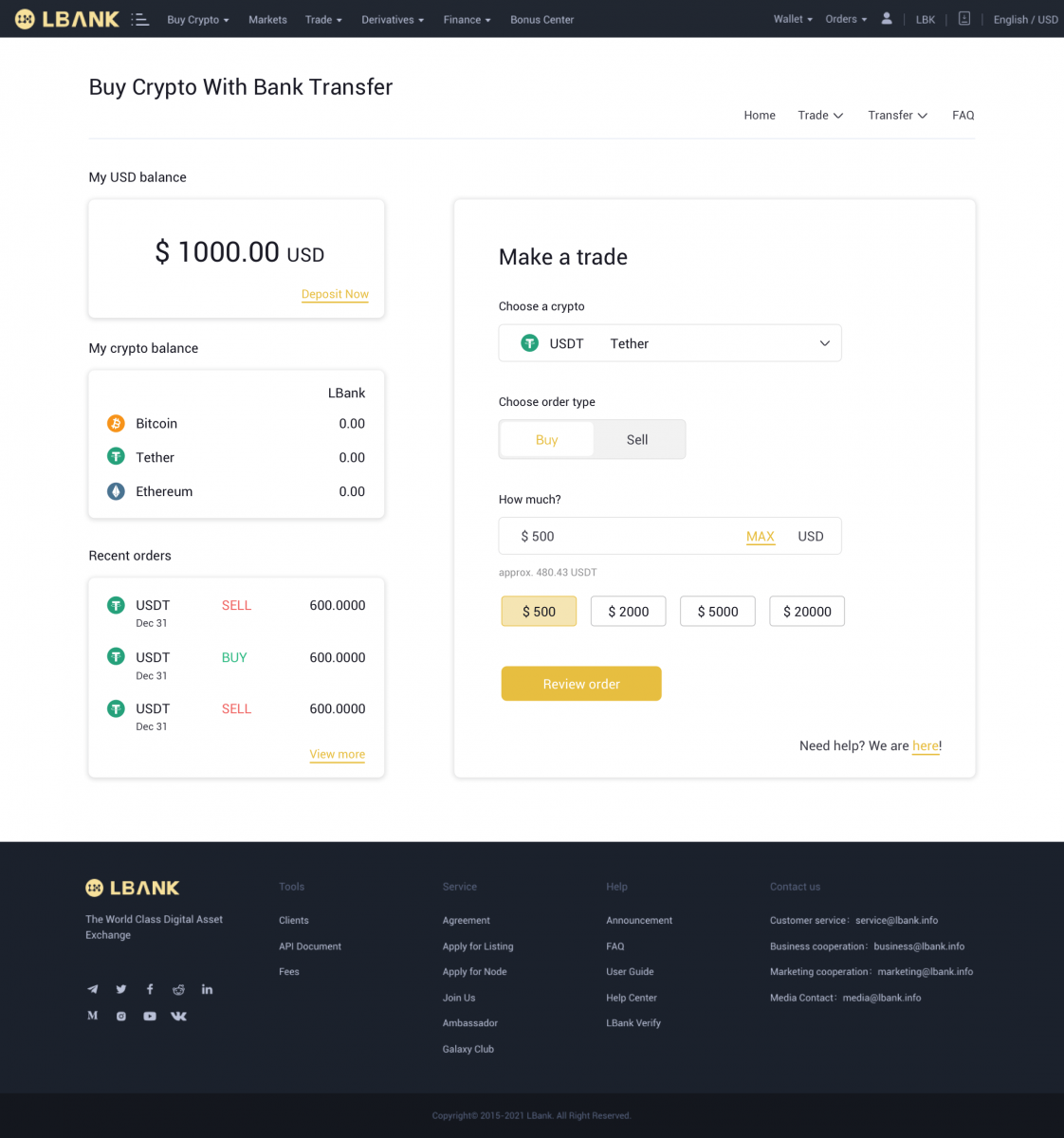
Tebrikler! Hepiniz kripto satın almaya hazırsınız!

Banka, ACH/Havale transferleri ile ilgili herhangi bir ek yardıma ihtiyacınız varsa veya bunun çok uzun sürdüğünü düşünüyorsanız lütfen bize e-posta göndermekten çekinmeyin: [email protected]
Kredi/Banka Kartı ile LBank'ta Kripto Satın Alın
1. Oturum açtıktan sonra, LBank hesabı menüsünden
[Kripto Satın Al] - [Kredi/Banka Kartı]' nı seçin. 2. "Harcamak İstiyorum"
alanına tutarı girin ve "Satın Almak İstiyorum" alanından satın almak istediğiniz kriptoyu seçin. Ardından "Ödeme Yöntemi"ni seçin ve " Ara" düğmesine tıklayın . Aşağıdaki listede, ticaret yapmak istediğiniz bir üçüncü taraf platformu seçin ve "Şimdi Satın Al"a tıklayın 3. [Onayla] düğmesine basmadan önce sipariş ayrıntılarını gözden geçirin .
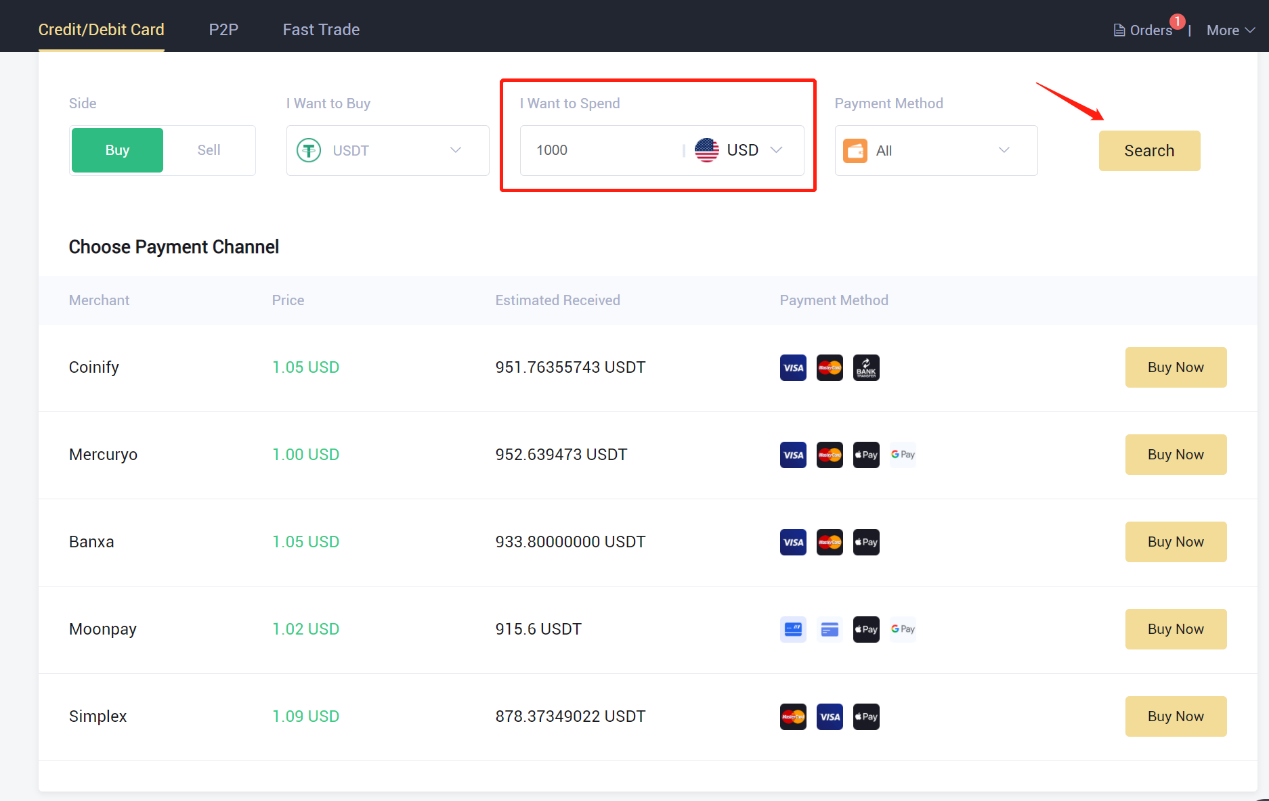
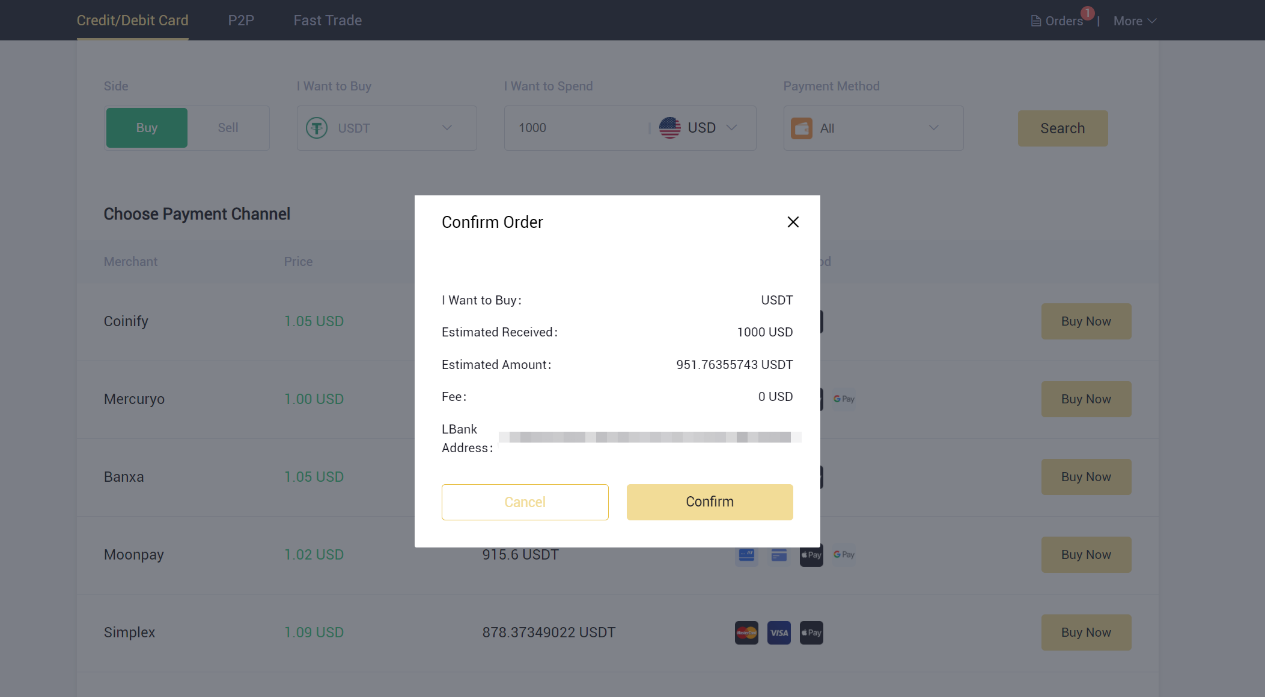
4. Üçüncü taraf platformunda Kimlik Doğrulamayı (KYC) geçmek için ayrıntıları tamamlayın. Başarılı bir şekilde doğrulandıktan sonra, hizmet sağlayıcı, LBank hesabınızdaki kripto para birimlerini hemen aktaracak ve değiştirecektir.
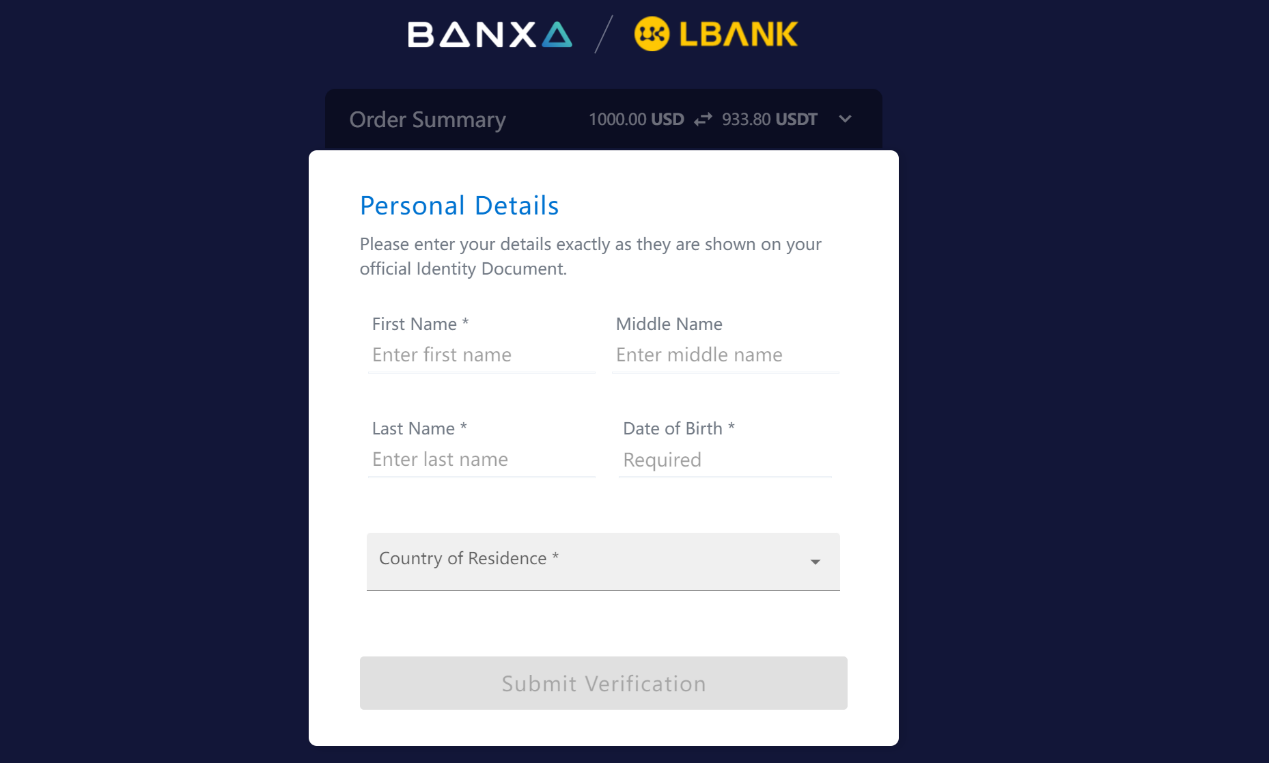
5. Sipariş detaylarını görebileceğiniz yer burasıdır.

LBank'ta Nasıl Kripto Alınır ve Satılır
LBank Uygulamasında Spot Ticaret
Spot ticaret, bir alıcı ve satıcının genellikle spot fiyat olarak bilinen mevcut piyasa kuru üzerinden değiş tokuş yaptığı basit bir işlemdir. Sipariş yerine getirildiğinde, değişim hemen gerçekleşir.Kullanıcılar, limit emri olarak bilinen belirli bir spot fiyata ulaşıldığında yürütülecek spot alım satımları önceden planlayabilir. LBank Uygulamasında, LBank ile spot alım satım yapabilirsiniz.
(Not: Bir spot işlem yapmadan önce, lütfen hesabınızda para yatırdığınızdan veya bakiyeniz olduğundan emin olun.)
1. Adım: LBank hesabınıza giriş yapın ve [Trade] seçeneğine tıklayarak spot işlem sayfasına gidin .
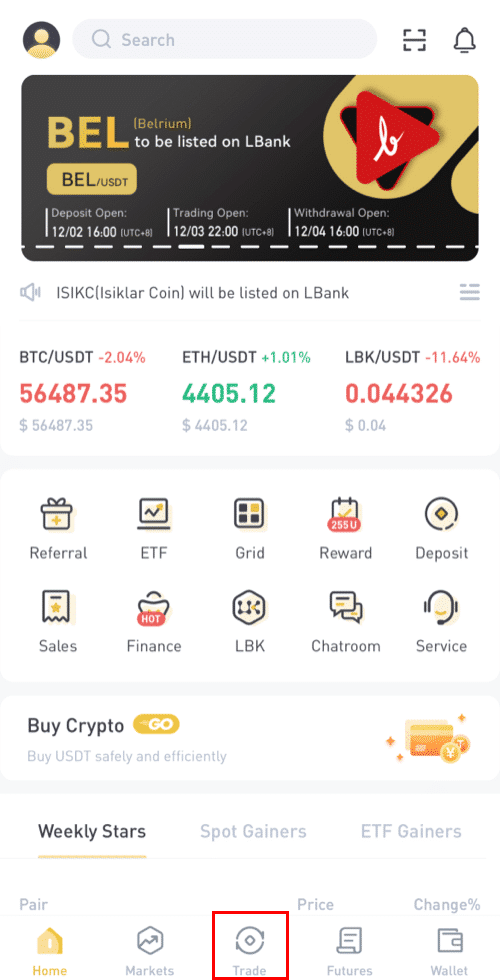
Şimdi ticaret sayfası arayüzünde olacaksınız.
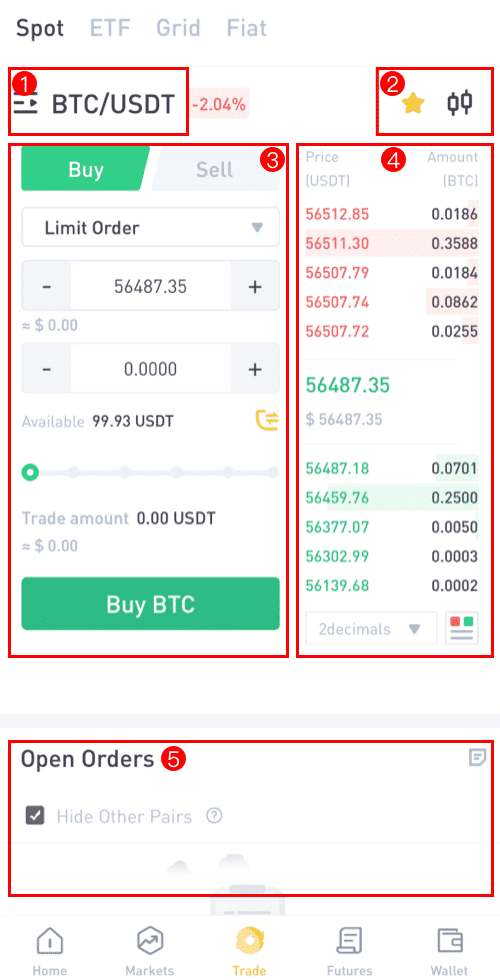
(1). Piyasa ve Ticaret çiftleri
(2). Gerçek zamanlı piyasa şamdan grafiği, desteklenen kripto para ticaret çiftlerini
(3). Satış/Alım emir defteri
(4). Kripto Para Al/Sat
(5). Açık emirler
Adım 2: Önce hangi çifti ticaret yapmak istediğinize karar vermelisiniz. Üzerine tıklayarak işlem yapmak için [BTC/USDT] çiftini seçin .
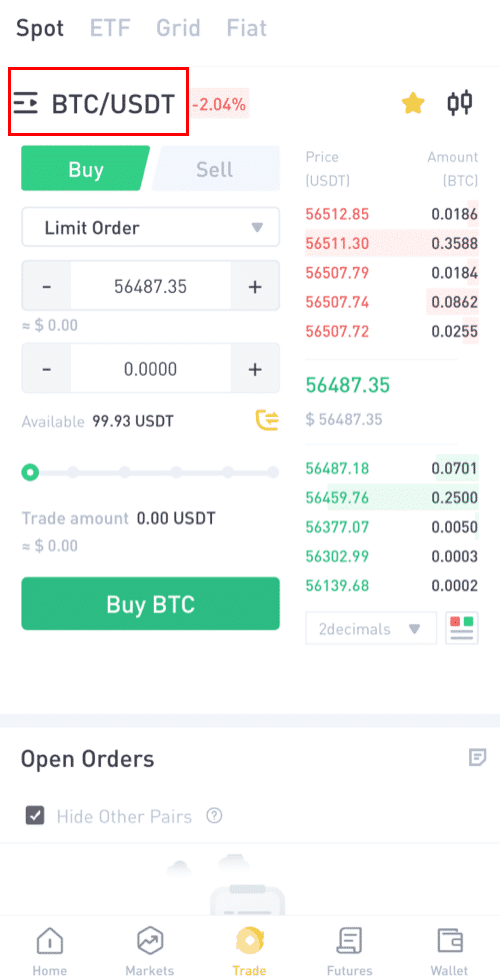
Ortağınızı çeşitli varlıklar arasından seçebilirsiniz (ALTS, USD, GAMEFI, ETF, BTC, ETH).
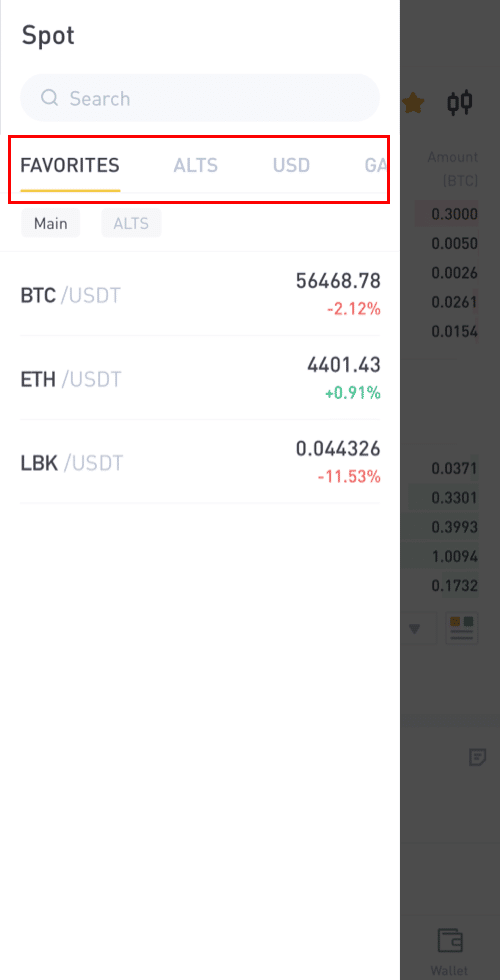
3. Adım: Diyelim ki Danny 90 USDT değerinde BTC satın almak istiyor, [BTC/USDT] ticaret çiftine tıklayacak ve bu onu emir verebileceği yeni bir sayfaya götürecek.

4. Adım: Sipariş Vermek İçin: Danny satın aldığı için [Satın Al] düğmesini tıklayacak ve ardından siparişini vermeye başlayacaktır.

Adım 5: Limit emri seçeneğine tıklayarak tercih ettiğiniz ticaret seçeneğini seçin.

Adım 6:
Limit Emri: Bir limit emri, uygulanmadan önce fiyatın bir fiyat limitine ulaşmasını bekleme talimatıdır.
[Limit Emri]'ni seçerseniz, satın almak istediğiniz limit fiyatı ve satın almak istediğiniz BTC miktarını girin. Örnek olarak Danny'yi ele alalım, 90 USDT değerinde BTC satın almak istiyor.
Veya Yüzde çubuğunu çekerek satın alma tutarını da seçebilirsiniz.

Not: Lütfen satın almak için cüzdanınızda yeterli bakiye bulunduğundan emin olun.

Adım 7:
Piyasa emri: Bir piyasa emri, hemen (piyasanın gerçek zamanlı fiyatından) satın alma veya satma talimatıdır.
Diyelim ki Danny mevcut piyasa fiyatından 90 USDT satın almak istiyor.
Danny, Emri [Limit]'ten [Piyasa Emri]'ne değiştirecek, ardından satın almak istediği miktarı (USDT olarak) girecek.

Stop-Limit Emri: Varlığın fiyatı verilen stop fiyatına ulaştığında, varlığı verilen limit fiyattan veya daha iyi bir fiyattan almak veya satmak için stop-limit emri gerçekleştirilir.
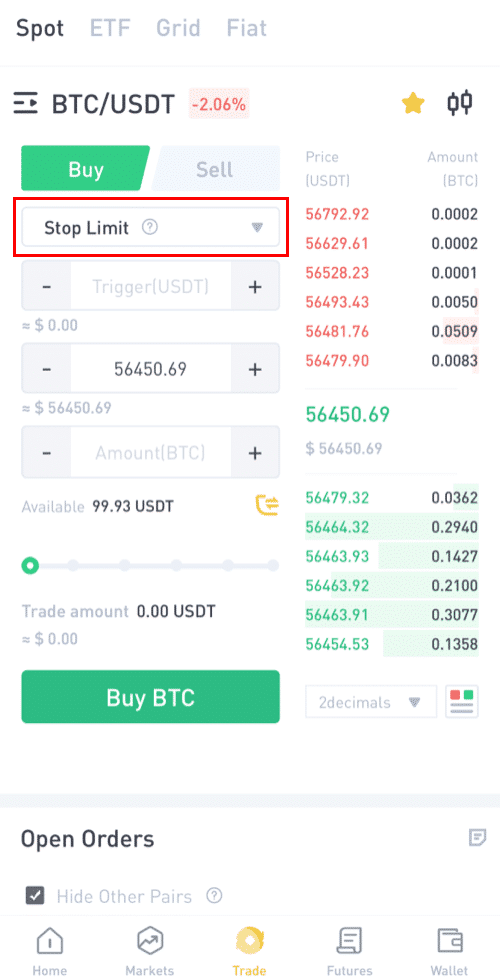
Örneğin, 1BTC= $56450
Diyelim ki Danny, piyasa fiyatından daha düşük belirli bir fiyattan 90 USDT değerinde BTC satın almak istiyor ve işlemin otomatik olarak kapanmasını istiyor.
Bu bağlamda, üç parametre belirleyecektir; tetik fiyatı (55000), stop fiyatı (54000) ve satın almak istediği miktar (0.0018 ~ 97.20 USDT). Ardından [BTC Satın Al]' a tıklayın.
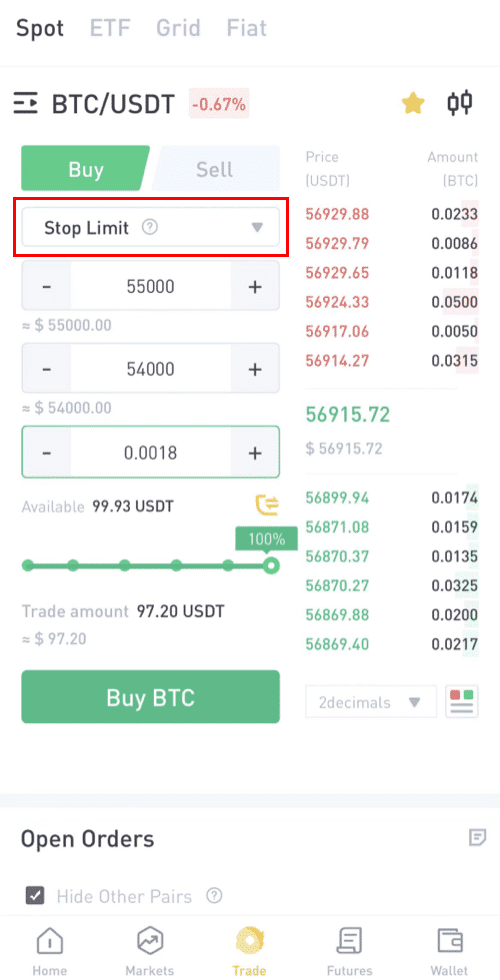
Adım 9: Siparişi iptal edin.
Burada bekleyen Emirlerinizi görebilir ve istemediklerinizi de iptal edebilirsiniz. Ayrıca emir geçmişi tüm Emirleri gösterir.
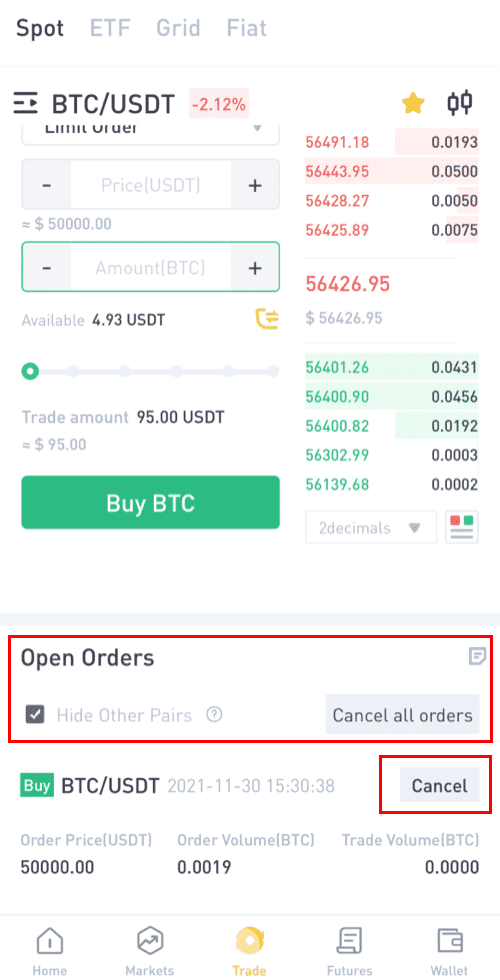
Adım 10:Sipariş Geçmişi. [Sat]
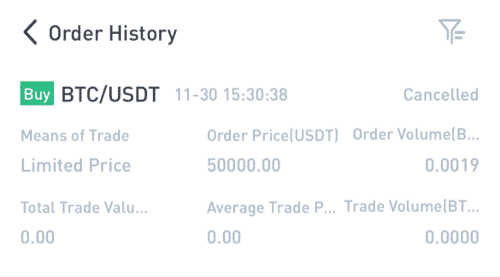
sekmesini seçerek BTC veya seçilen herhangi bir kripto para birimini satmak için aynı adımları takip edebilirsiniz . NOT:
- Varsayılan emir türü bir limit emridir. Yatırımcılar mümkün olan en kısa sürede emir vermek isterlerse [Piyasa] Emri'ne geçebilirler. Bir piyasa emri seçerek, kullanıcılar anında mevcut piyasa fiyatından işlem yapabilirler.
- BTC/USDT'nin piyasa fiyatı 66956,39 ise ancak belirli bir fiyattan satın almak istiyorsanız [Limit] emri verebilirsiniz. Piyasa fiyatı belirlediğiniz fiyata ulaştığında verdiğiniz emir gerçekleştirilir.
- Aşağıda BTC [Amount] alanında gösterilen yüzdeler, BTC karşılığında takas etmek istediğiniz elinizdeki USDT miktarının yüzdesini ifade eder. İstenen miktarı değiştirmek için kaydırıcıyı çekin.
LBank Web'de Spot Ticaret
Spot ticaret, bir alıcı ile bir satıcı arasında, spot fiyat olarak bilinen mevcut piyasa fiyatı üzerinden ticaret yapmak için yapılan basit bir işlemdir. Emir yerine getirildiğinde ticaret hemen gerçekleşir.
Kullanıcılar, limit emri olarak bilinen belirli bir spot fiyata ulaşıldığında tetiklenecek spot alım satım işlemlerini önceden hazırlayabilir. Alım satım sayfası arayüzümüz aracılığıyla Binance'te spot alım satım yapabilirsiniz.
( Not: Spot ticaret yapmadan önce lütfen hesabınıza para yatırdığınızdan veya kullanılabilir bakiyeniz olduğundan emin olun).
LBank Web Sitesinde Spot İşlem Yapma 1. LBank web sitesine
gidin ve sağ üst menüden [Oturum aç] öğesini seçin.

2. Ana sayfada [Ticaret]' i seçin ve ilk seçeneğe tıklayın.

3. Alım Satım'a tıkladığınızda aşağıdaki resimdeki gibi yeni bir sayfa açılır. Şimdi cüzdanınızı [Spot] olarak ayarlamak için açılır menüden [Spot]' a tıklamanız gerekiyor . 4. [Spot]'

a tıkladıktan sonra, Varlığınızı ve alım satım için mevcut tüm Varlığı görebileceğiniz yeni bir sayfa açılır. Favori varlığınızı da arayabilirsiniz. 5. Ticaret yapmak istediğiniz varlığı bulun/arayın, işaretçinizi [Ticaret] üzerine getirin ve ardından ticaret yapmak istediğiniz çifti seçin. Örneğin: Aşağıdaki resimde Danny'nin LBK ticareti yapmak istediğini varsayalım, imleci [Ticaret] üzerine getirdikten sonra mevcut çift LBK/USDT'dir (ticaret yapmak istediğiniz çifte tıklayın).


6. Resimde görüldüğü gibi yeni bir sayfa açılıyor. Aşağıda, farklı bir varlık seçebilir, zaman dilimini değiştirebilir, çizelgeleri görüntüleyebilir, kendi araştırmanızı yürütebilir ve ayrıca alım satım yapabilirsiniz.

7. Emrinizi Verme: Limit Emri
Diyelim ki Danny mevcut fiyattan daha düşük bir fiyattan 1000 LBK satın almak istiyor. [Sınır] sekmesine tıklayın, fiyatı ve tutarı aşağıdaki resimde gösterildiği gibi ayarlayın, ardından [LBK Satın Al] seçeneğine tıklayın .
Bakiyenizin yüzdesine göre sipariş vermek için Yüzde çubuğunu da kullanabilirsiniz. 8. [LBK Satın Al]'

a tıkladıktan sonra, devam etmek isteyip istemediğinizi çapraz kontrol etmeniz ve onaylamanız için ekranda bir Sipariş onayı görünecektir. [Onayla]' ya tıklayın

9. Siparişi onayladıktan sonra, Sipariş aşağıdaki Açık sipariş sekmesinde görülecektir. Ve Siparişi iptal etmek isterseniz, bunun için de bir seçenek var.

10. Emir Verme: Piyasa Emri
Diyelim ki Danny cari fiyattan 5 USDT değerinde LBK satın almak istiyor. [Pazar] sekmesine tıklayın , USDT cinsinden satın almak istediğiniz tutarı girin ve ardından [LBK Satın Al] seçeneğine tıklayın .
Bakiyenizin yüzdesine göre sipariş vermek için Yüzde çubuğunu da kullanabilirsiniz. 11. [LBK Satın Al]

seçeneğine tıkladıktan sonra ekranda çapraz kontrol yapmanız ve devam etmek isteyip istemediğinizi onaylamanız için bir Sipariş onayı görünecektir. [Onayla] öğesine tıklayın .

12. Diyelim ki Danny belirli bir fiyattan 1000 LBK almak istiyor ve LBK Danny'nin istediğinden daha düşük düşerse, Danny işlemin otomatik olarak kapanmasını istiyor. Danny üç parametre belirleyecektir; tetikleme fiyatı (0.010872), durdurma fiyatı (0.010511) ve satın almak istediği miktar (1000). Ardından [LBK Satın Al]'a tıklayın. 13. Satın alma işlemine devam etmek için [Onayla]'

ya tıklayın . 14. Siparişlerinizi görmek için Sipariş Geçmişi sekmesine tıklayın. 15. Yaptığınız tüm işlemleri görmek için İşlem Geçmişi sekmesine tıklayın.



LBank Uygulamasında ızgara ticaretine başlayın
Adım 1: LBank hesabınızda oturum açın ve [Grid] seçeneğine tıklayarak spot ticaret sayfasına gidin .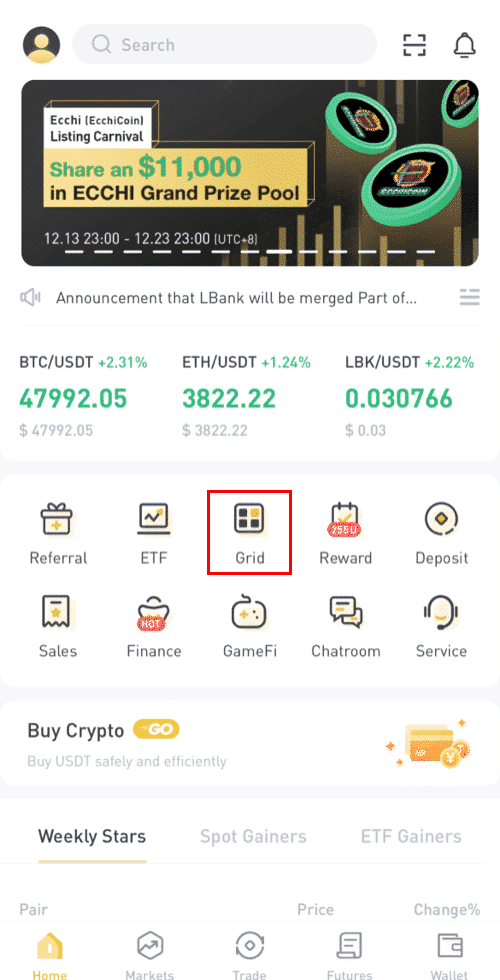
Adım 2: Yatırım yapmak istediğiniz varlıkları seçin (Burada örnek olarak BTC/USDT kullanıyoruz).
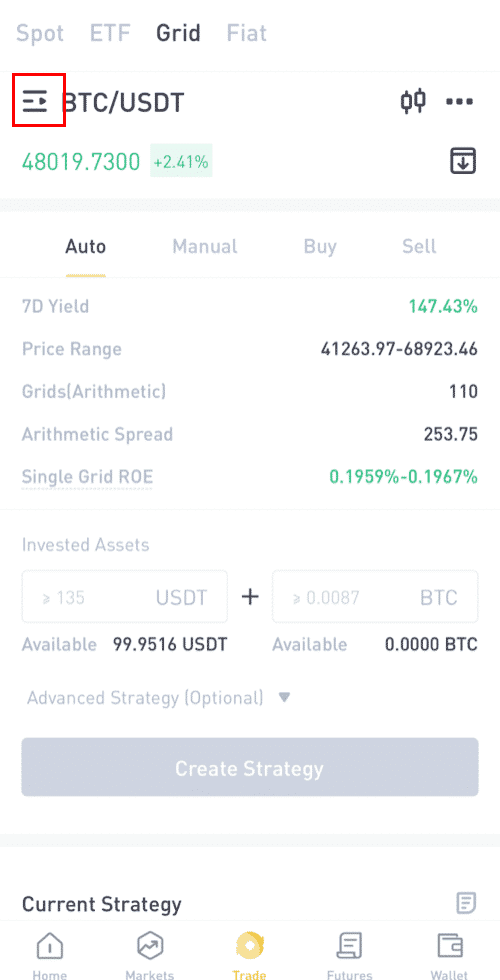
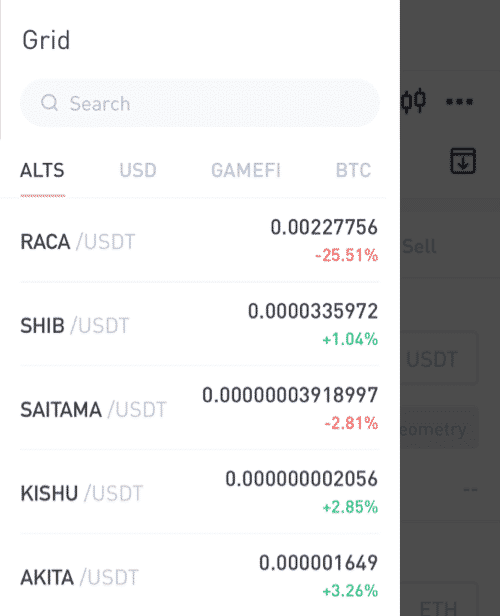
Adım 3: Bir otomatik strateji seçebilir veya manuel olarak kendi stratejinizi oluşturabilirsiniz.
Otomatik strateji: LBank tarafından sağlanan piyasa trendlerine dayalı önerilen strateji.
Manuel olarak ızgara oluşturun: Stratejiyi kendi başınıza belirleyin ve ayarlayın.
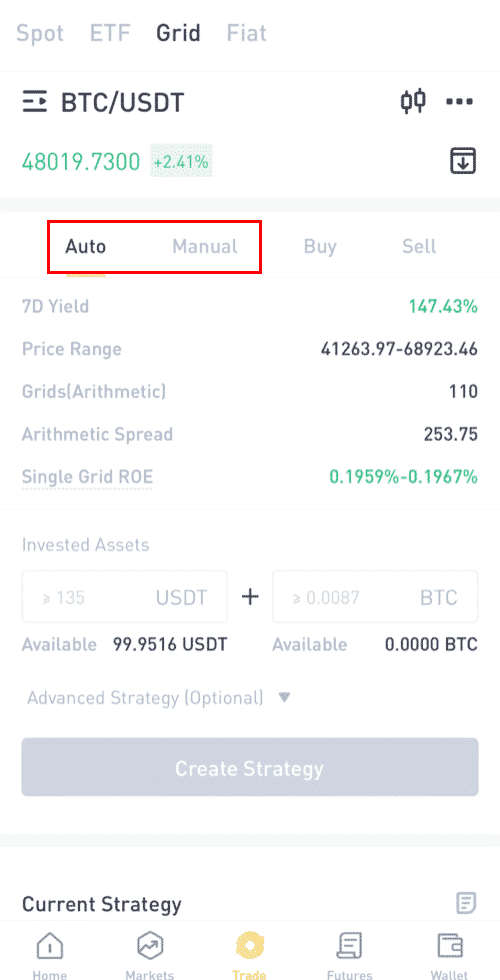
Adım 4: Bir strateji oluşturun.
“Otomatik strateji”yi kullanarak:
(1) (İsteğe bağlı) İlk olarak, otomatik stratejinin ayrıntılarını ve tahmini getirileri görüntüleyebilirsiniz.
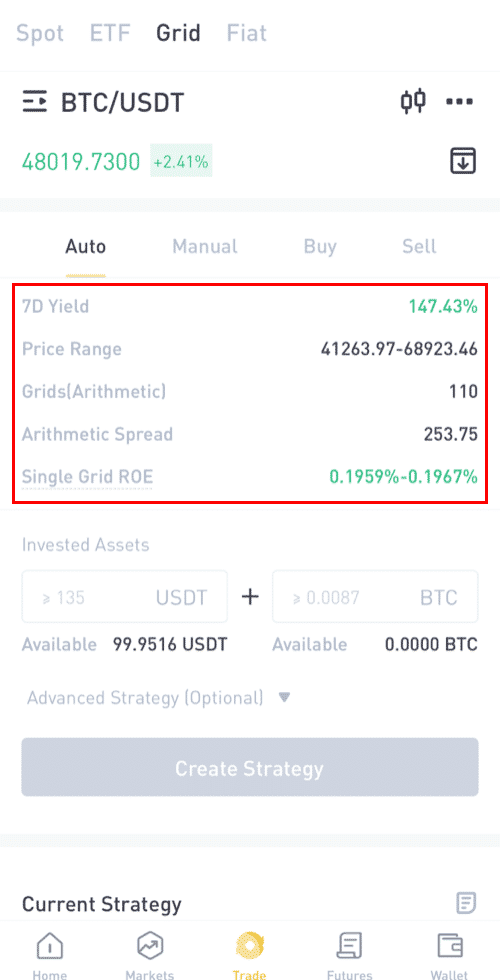
(2) Yatırım yapmak istediğiniz varlık miktarlarını girin.

(3)Gelişmiş Strateji (İsteğe bağlı).
Tetikleme Fiyatını Belirleyin: Fiyat tetikleme fiyatına ulaşırsa, şebeke stratejiniz otomatik olarak başlar.
Kar Fiyatını Belirleyin: Fiyat, kar fiyatının üzerine çıkarsa, şebeke stratejiniz otomatik olarak durur.
Durdurma Fiyatını Belirle: Fiyat, durdurma fiyatının altına düşerse, şebeke stratejiniz otomatik olarak durur.

(4) "Strateji oluştur"a tıklayın ve onaylayın, ardından stratejiniz oluşturulur.

"Manuel olarak ızgara oluştur" seçeneğini kullanarak :
(1) Fiyat aralığını ayarlayın.

(2) Izgara sayısını ayarlayın ve “Aritmetik ızgara” veya “Orantılı ızgara” yı seçin .

(3) Yatırım yapmak istediğiniz varlık miktarlarını girin.

(4) Gelişmiş Strateji (İsteğe Bağlı)
Tetikleme Fiyatını Belirleyin: Fiyat tetikleme fiyatının üzerine çıkarsa, şebeke stratejiniz otomatik olarak başlar.
Kar Fiyatını Belirleyin: Fiyat, kar fiyatının üzerine çıkarsa, şebeke stratejiniz otomatik olarak durur.
Durdurma Fiyatını Belirle: Fiyat, durdurma fiyatının altına düşerse, şebeke stratejiniz otomatik olarak durur.

(5) "Strateji oluştur"a tıklayın ve onaylayın, ardından stratejiniz oluşturulur.

Adım 5: Alanda oluşturulan stratejileri inceleyebilirsiniz.

LBank Web Sitesinde grid ticaretine başlayın
Şebeke ticareti nedir?
Izgara ticareti, özellikle kripto para piyasasında, değişken bir piyasada kar elde etmek için belirli bir fiyat aralığında yüksek satış ve düşük satın alma ticaret stratejisidir. Şebeke ticaretindeki ticaret botu, tüccarlar tarafından belirlenen belirli bir fiyat aralığında alım satım emirlerini hassas bir şekilde yerine getirecek ve tüccarları uygunsuz yatırım kararları vermekten, piyasa bilgilerini kaçırmaktan veya tüm gün dalgalanmaları hakkında endişelenmekten kurtaracaktır.
Ana Özellikler:
(1) Program tamamen rasyoneldir ve kesinlikle panik ticareti gerçekleşmez.
(2) Siparişler, ızgara ayarlandıktan sonra otomatik olarak verilecek ve tacirlerin her zaman tabloya göz kulak olmalarını önleyecektir.
(3) Ticaret botu, herhangi bir piyasa bilgisini kaçırmadan 24 saat çalışır.
(4) Kullanıcı dostu ve piyasa trendini tahmin etmeye gerek kalmadan uygulamalı olarak kullanımı kolay.
(5) Dalgalanan bir piyasada istikrarlı bir kar elde etmek.
LBank grid ticaret stratejisi nasıl kullanılır?
1 LBank web sitesinde oturum açın ve "Ticaret" veya "Şebeke Ticareti"ni seçin .

2. Izgara ticaret çiftini seçin (örnek olarak BTC/USDT'yi kullanarak).

3. Ardından, gird ticaret parametrelerinizi ayarlayın (Manuel) veya AI stratejisini (Otomatik) kullanmayı seçin.


4. Kendinize ait bir grid stratejisi oluşturun
(1) " Strateji belirle
" de Izgara Oluştur'a (2) tıklayın - "en düşük fiyat aralığı - en yüksek fiyat aralığı"nı girin - "ızgara numarası"nı ayarlayın - "Aritmetik"i seçin veya "Geometrik" (3) Ardından, " tek ızgaralı ROE " otomatik olarak görüntülenecektir (Tek ızgaralı ROE negatif bir sayı gösteriyorsa, aralığınızı veya ızgara numaranızı tek ızgaralı ROE'nin pozitif bir sayıya ulaşması için değiştirebilirsiniz) Terminoloji 1 : Aralık en yüksek fiyatı:

fiyat aralığının üst sınırı, fiyat aralığın en yüksek fiyatını aştığında sistem çalışmaz (aralığın en yüksek fiyatı, aralığın en düşük fiyatından yüksek olacaktır).
Terminoloji 2:
Aralık en düşük fiyatı: fiyat aralığının alt sınırı, fiyat aralığın en düşük fiyatından düşük olduğunda, sistem artık çalışmayacaktır (aralığın en düşük fiyatı, aralığın en yüksek fiyatından daha düşük olacaktır).
Terminoloji 3:
Fiyat aralığı: şebeke ticaretinin yürüttüğü yapılandırılmış bir fiyat aralığı.
Terminoloji 4:
Tablo numarası: Yapılandırılan fiyat aralığında verilecek siparişlerin sayısı.
Terminoloji 5:
Yatırım yapılan varlıklar:kullanıcının grid stratejisine yatırım yapacağı kripto varlık sayısı.
(4) "yatırım yapılan varlıklar" bölümüne - yatırım yapmak istediğiniz BTC ve USDT miktarını girin (burada otomatik olarak görüntülenen BTC ve USDT miktarı, gereken minimum sermaye yatırımı miktarıdır.) (5) Gelişmiş strateji (İsteğe
bağlı ) ) - "Tetikleme fiyatı" (Opsiyonel) : Son Fiyat / Mark fiyatı girdiğiniz tetikleme fiyatının üzerine çıktığında veya altına düştüğünde grid emirleri tetiklenir.
(6) Gelişmiş strateji - fiyat tetiklendiğinde "zararı durdur fiyatı" ve "satış limit fiyatı" (İsteğe bağlı), şebeke ticareti hemen duracaktır. (7) Yukarıdaki adımlardan sonra " Grid Oluştur "
seçeneğine tıklayabilirsiniz.
(8) Tüm stratejiler "mevcut strateji" altında görüntülenecektir ve daha fazla ayrıntı görmek için "Ayrıntıları Görüntüle" seçeneğine de tıklayabilirsiniz.

(9) "Ayrıntıları Görüntüle"de, "strateji ayrıntıları" ve "strateji komisyonları" olmak üzere iki özel bölüm vardır.

Terminoloji 6:
Tek kar (%) : kullanıcı parametreleri ayarladıktan sonra, geçmiş veriler geriye dönük olarak test edilerek her bir gridin üreteceği gelir hesaplanır.
Terminoloji 7:
7 günlük yıllık geriye dönük test verimi : kullanıcı tarafından ayarlanan parametrelere göre beklenen yıllıklandırılmış verim. Geçmiş 7 günlük K-çizgisi verileri ve bu formülle ayarlanan parametreler kullanılarak hesaplanır —— "geçmiş 7 günlük verim/7*365".
Terminoloji 8:
Aritmetik ızgara:bir ızgara stratejisi oluştururken, her bir ızgara genişliği aynıdır.
Terminoloji 9:
Geometrik ızgara: Bir ızgara stratejisi oluştururken, her bir ızgara genişliği eşit orantılıdır.
Terminoloji 10:
Satış limit fiyatı: piyasa fiyatı buna ulaştığında veya daha yüksek olduğunda, ızgara ticaret sistemi otomatik olarak duracak ve emri satacak ve kriptoyu spot cüzdanına aktaracaktır. (Satış limit fiyatı, fiyat aralığının en yüksek sınırından yüksek olacaktır).
Terminoloji 11:
Zarar Durdurma Fiyatı: Fiyat, zararı durdur fiyatına veya altına düştüğünde, sistem anında durup koini satacak ve kriptoyu spot cüzdana aktaracaktır. (Kaybı durdur fiyatı, fiyat aralığının en alt sınırından daha düşük olacaktır).
Terminoloji 12:
Şebeke Kârı: tek bir şebeke aracılığıyla elde edilen toplam kar miktarı
Terminoloji 13:
Değişken Kâr: yatırılan varlıkların toplam tutarı ile şu anda elde tutulan varlıkların toplam tutarı arasındaki fark.
Terminoloji 14:
toplam getiri: grid kârı + dalgalı kâr
5. LBNAK'ın tavsiye ettiği gridi kullanın (Otomatik)
(1) Açmak istediğiniz grid ticaret çiftini seçin, önerilen strateji, kullanıcı için en iyi stratejiyi seçmek için otomatik olarak LBANK'ın AI stratejisini kullanacaktır. . Manuel olarak parametre eklemenize gerek yok.
(2) "yatırım yapılan varlıklar" bölümünde - "yatırım yapılacak BTC + USDT"yi girin (burada otomatik olarak görüntülenen BTC ve USDT miktarı, gereken minimum varlık miktarıdır)
(3)Gelişmiş strateji (Opsiyonel) - "Tetikleme fiyatı" (Opsiyonel): Son Fiyat / Mark fiyatı girdiğiniz tetikleme fiyatının üzerine çıktığında veya altına düştüğünde ızgara emirleri tetiklenecektir.
(4) Gelişmiş strateji - fiyat tetiklendiğinde "zararı durdur fiyatı" ve "satış limit fiyatı" (İsteğe bağlı), şebeke ticareti hemen duracaktır.
(5) Yukarıdaki adımlardan sonra "Grid Oluştur" seçeneğine tıklayabilirsiniz
. Risk Uyarısı:Stratejik bir ticaret aracı olarak şebeke ticareti, LBank'tan finansal veya yatırım tavsiyesi olarak görülmemelidir. Izgara ticareti, kendi takdirinize bağlı olarak ve riski size ait olmak üzere kullanılır. LBank, özelliği kullanımınızdan doğabilecek herhangi bir zarardan size karşı sorumlu olmayacaktır. Kullanıcıların Grid Trading Eğitimini okumaları ve tam olarak anlamaları ve mali yetenekleri dahilinde risk kontrolü ve rasyonel ticaret yapmaları önerilir.
LBank'tan Kripto Parayı Nasıl Çekerim?
Web Sitesinden LBank'tan Kripto Para Çekin
LBank hesabınızdan harici bir platforma veya cüzdana nasıl kripto aktaracağınızı göstermek için USDT'yi (ERC20) kullanalım.
1. Oturum açtıktan sonra [Cüzdan] - [Spot]' a tıklayın . 2. [Geri Çek]
 üzerine tıklayın .
üzerine tıklayın .

3. Kripto para çekme seçimini yapın. Bu çizimde USDT'yi çıkaracağız.
4. Ağı seçin. BTC çekerken ERC20 veya TRC20'yi seçebiliriz. Bu işlem için ağ ücretlerini de göreceksiniz. Para çekme kayıplarını önlemek için ağın, ağın girdiği adreslerle eşleştiğinden lütfen emin olun.
5. Alıcının adresini girin veya daha sonra adres defteri listenizden seçim yapın.

6. Jetonu ve ağı seçin. Ardından, adresi girin.
- Cüzdan Etiketi, kendi referansınız için her para çekme adresine verebileceğiniz özelleştirilmiş bir addır.
- MEMO isteğe bağlıdır. Örneğin, başka bir LBank hesabına veya başka bir borsaya para gönderirken MEMO'yu sağlamanız gerekir. Bir Trust Wallet adresine para gönderirken bir MEMO'ya ihtiyacınız yoktur.
- Bir MEMO'nun gerekli olup olmadığını iki kez kontrol ettiğinizden emin olun. Bir NOT gerekliyse ve bunu sağlayamazsanız, paranızı kaybedebilirsiniz.
- Bazı platformların ve cüzdanların MEMO'ya Etiket veya Ödeme Kimliği olarak atıfta bulunduğunu unutmayın.
7. Çekmek istediğiniz tutarı yazın.
Uyarı: Transfer yaparken yanlış bilgi girerseniz veya yanlış şebekeyi seçerseniz, varlıklarınız kalıcı olarak kaybolacaktır. Lütfen transfer yapmadan önce bilgilerin doğru olduğundan emin olunuz.
Yeni bir alıcı adresi nasıl eklenir?
1. Yeni bir alıcı eklemek için hesap- [Adres] öğesine tıklayın .
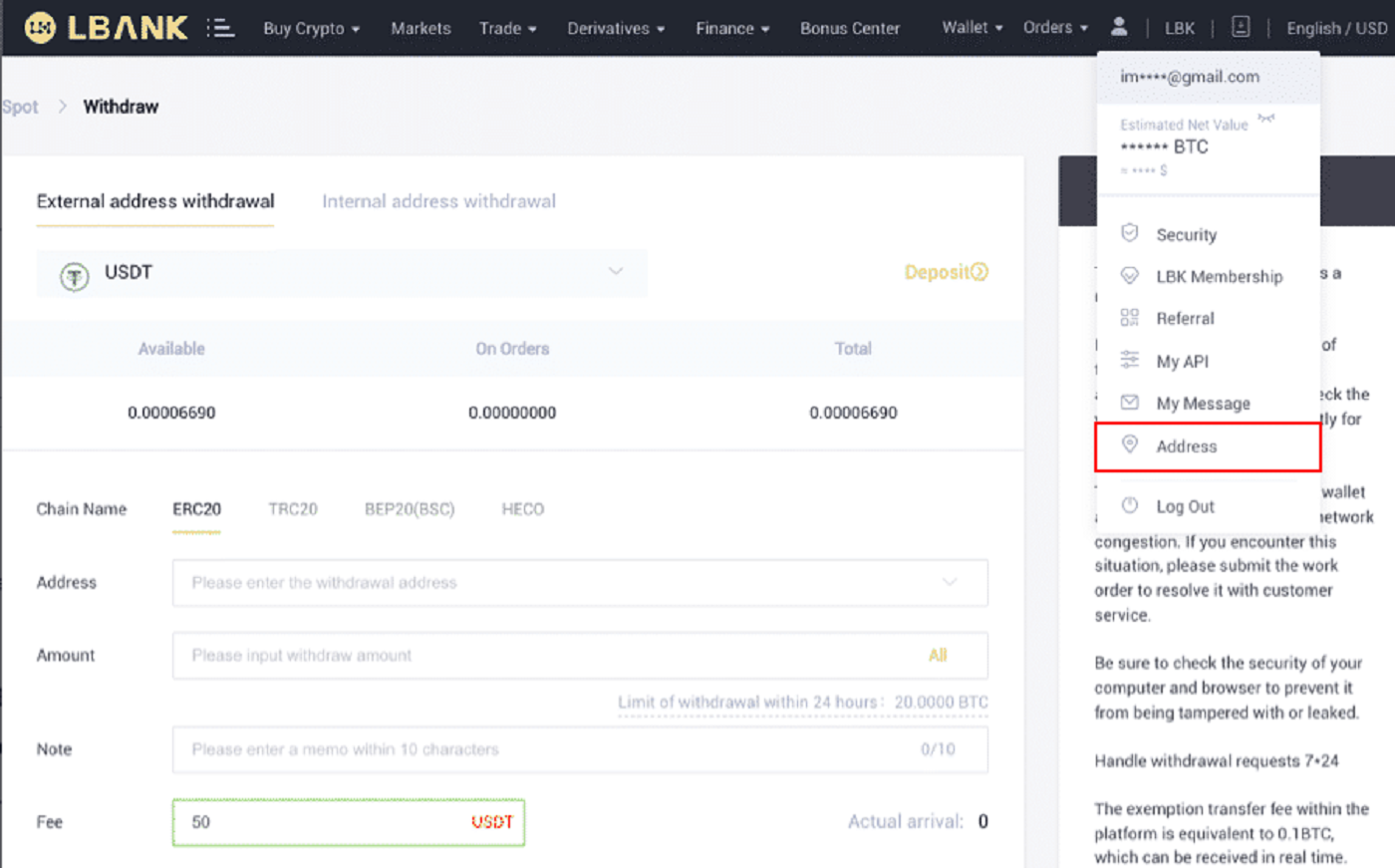
2. [Adres Ekle] öğesine tıklayın .
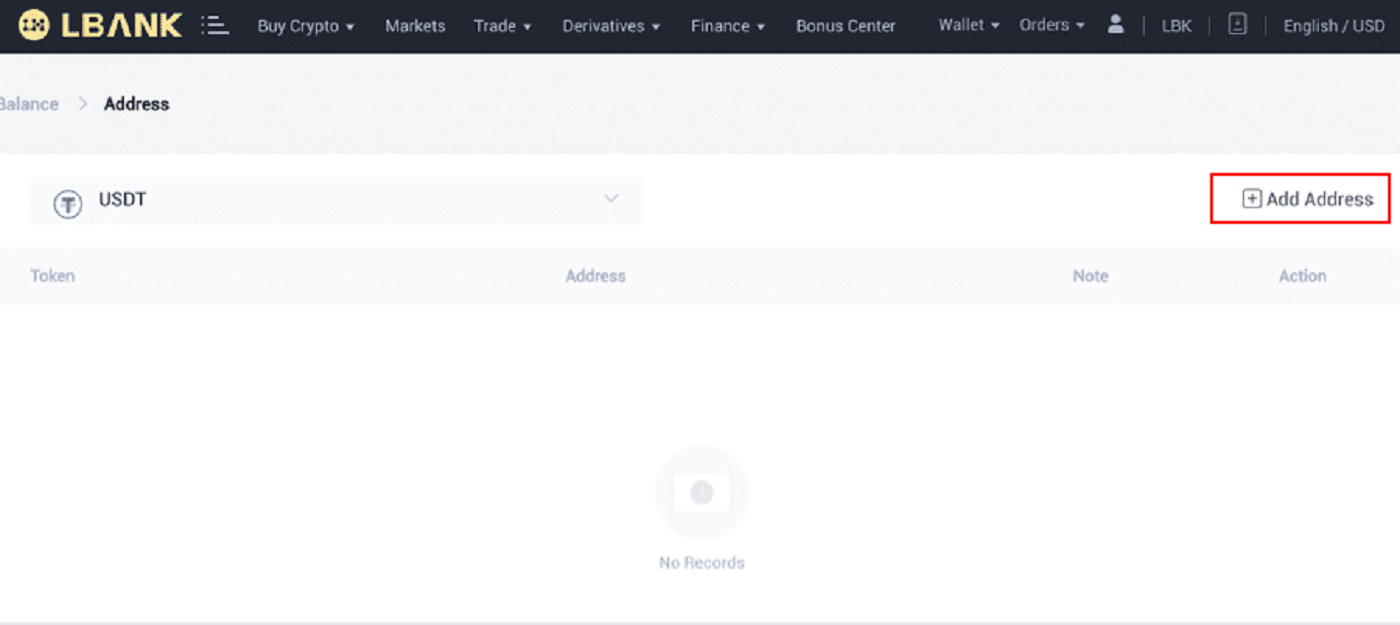
3. Aşağıdaki adresi ekran görüntüsünde gösterildiği gibi yazın: 4. [Onayla]'ya
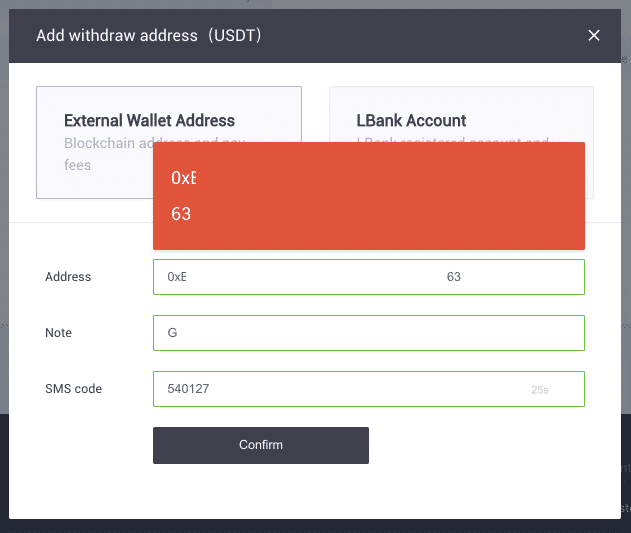
tıkladıktan sonra yeni bir adres eklemiş olacaksınız.
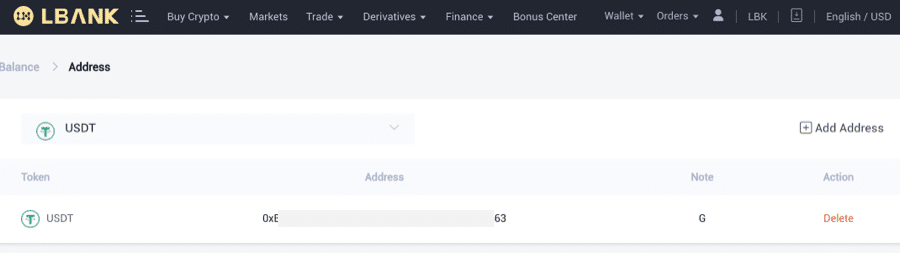
LBank Uygulamasından Kripto Para Çekme
LBank hesabınızdan harici bir platforma veya cüzdana nasıl kripto aktaracağınızı göstermek için USDT'yi (TRC20) kullanalım.
1. LBank oturum açma bilgilerinizi girin ve [Cüzdan] öğesini seçin . 2. [Geri Çek]
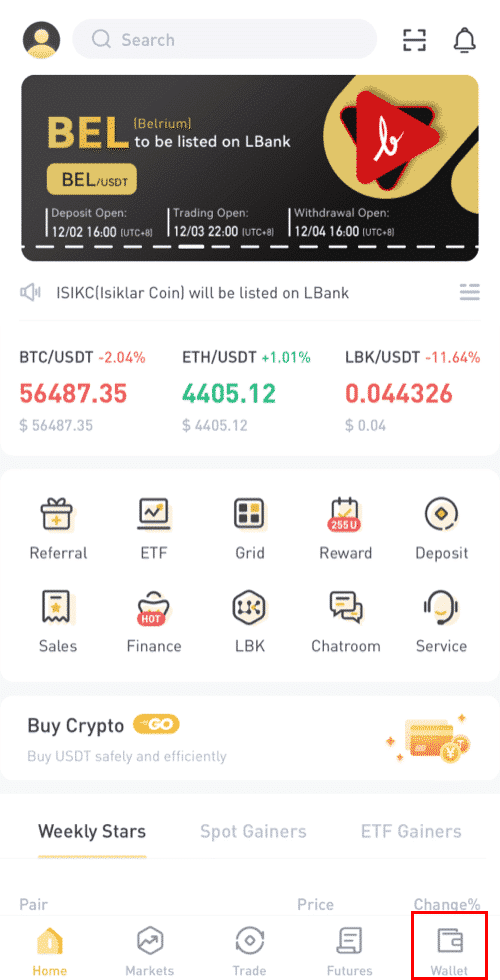
üzerine tıklayın . 3. Kripto para çekme seçimini yapın. Bu çizimde USDT'yi çıkaracağız. 4. Lütfen 24 saat içinde C2C yoluyla satın alınan eşdeğer varlıkların geri alınamayacağını unutmayın. 5. M-cüzdan adresini seçin. 6. TRC20 ağını seçin. Ardından, adresi ve para çekme miktarını girin. (Not isteğe bağlıdır). Ardından [Onayla] öğesine tıklayın . Diğer belirteçleri (XRP gibi) geri çektiğinizde, sizden MEMO'yu doldurmanız istenebilir:
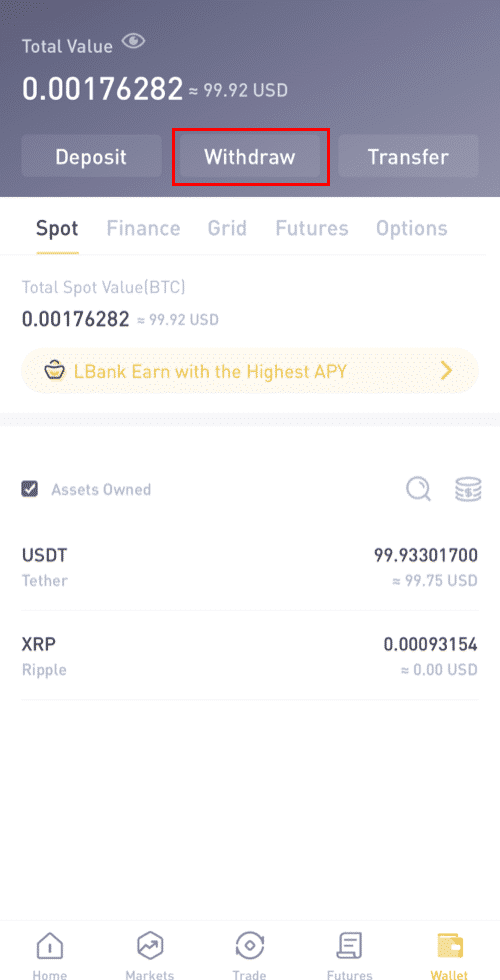
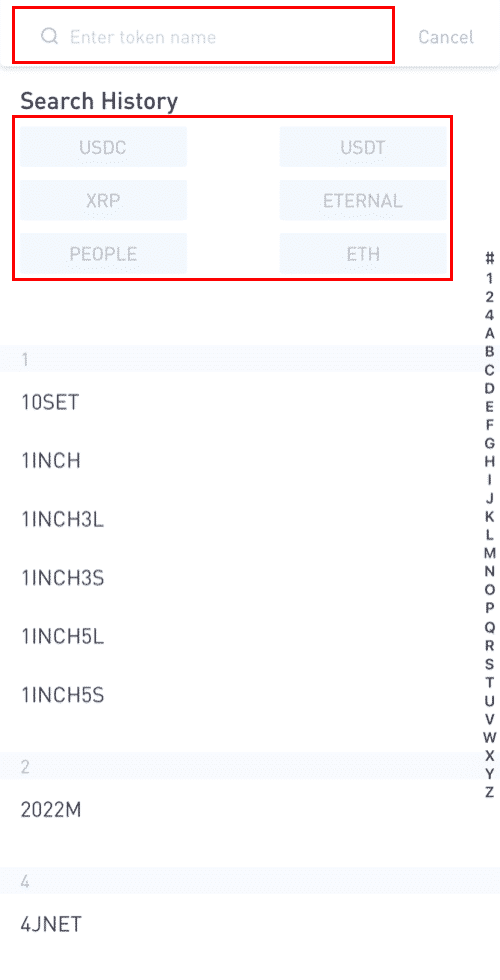
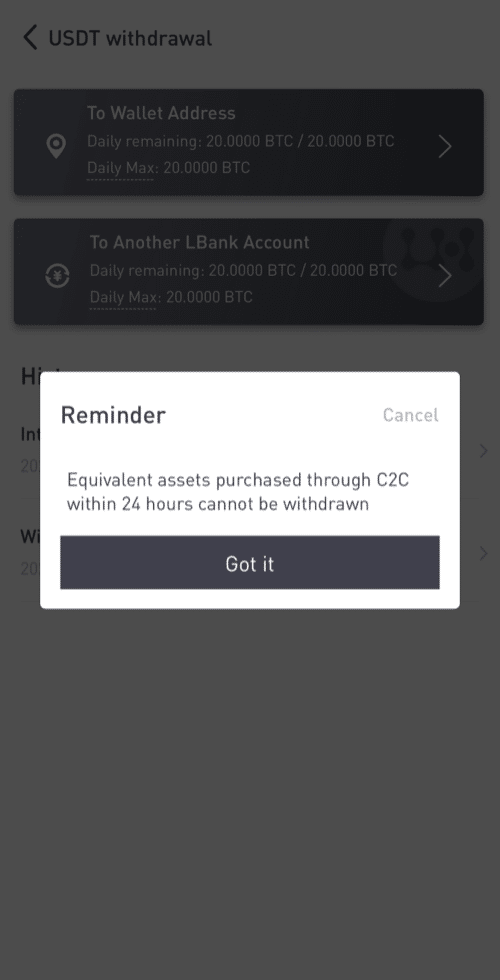
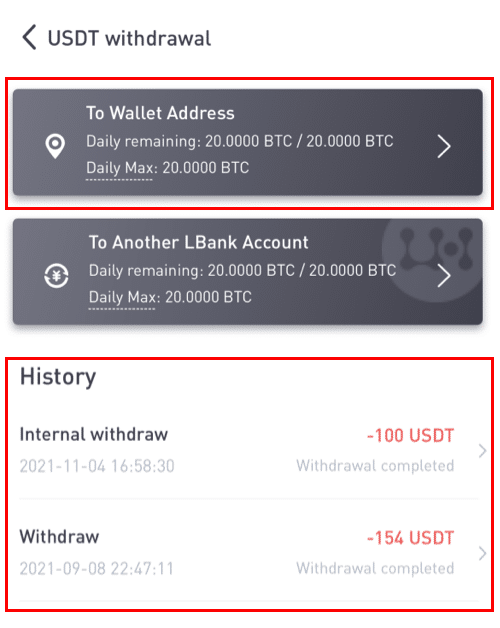
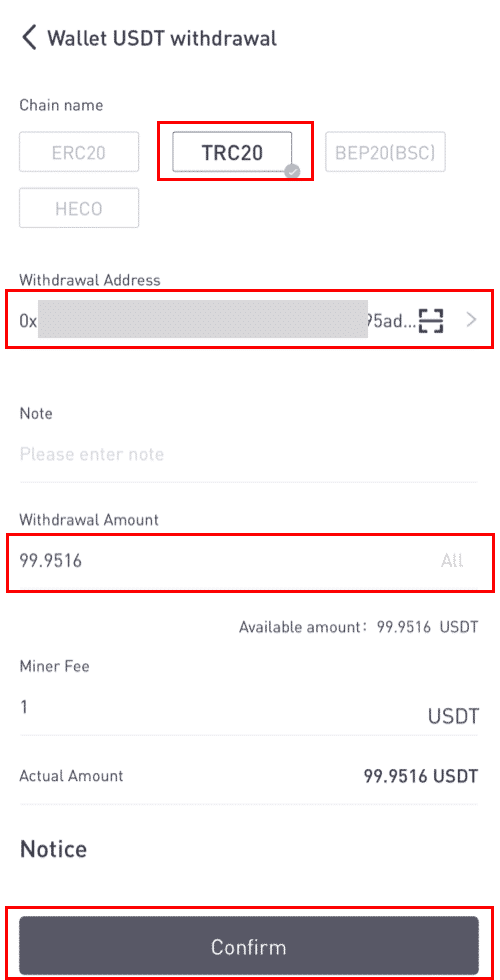
- MEMO isteğe bağlıdır. Örneğin, başka bir LBank hesabına veya başka bir borsaya para gönderirken MEMO'yu sağlamanız gerekir. Bir Trust Wallet adresine para gönderirken bir MEMO'ya ihtiyacınız yoktur.
- Bir MEMO'nun gerekli olup olmadığını iki kez kontrol ettiğinizden emin olun. Bir NOT gerekliyse ve bunu sağlayamazsanız, paranızı kaybedebilirsiniz.
- Bazı platformların ve cüzdanların MEMO'ya Etiket veya Ödeme Kimliği olarak atıfta bulunduğunu unutmayın.
7. Para çekme işleminin ayrıntılarını doğrulayın.

8. Google ve e-posta için doğrulama kodlarını girin.
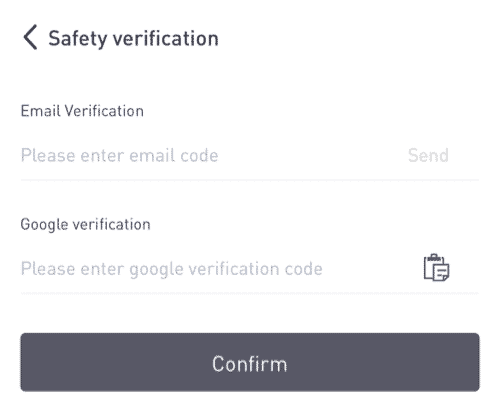
Yeni bir alıcı adresi nasıl eklenir?
1. Yeni bir alıcı eklemek için [] öğesine tıklayın .
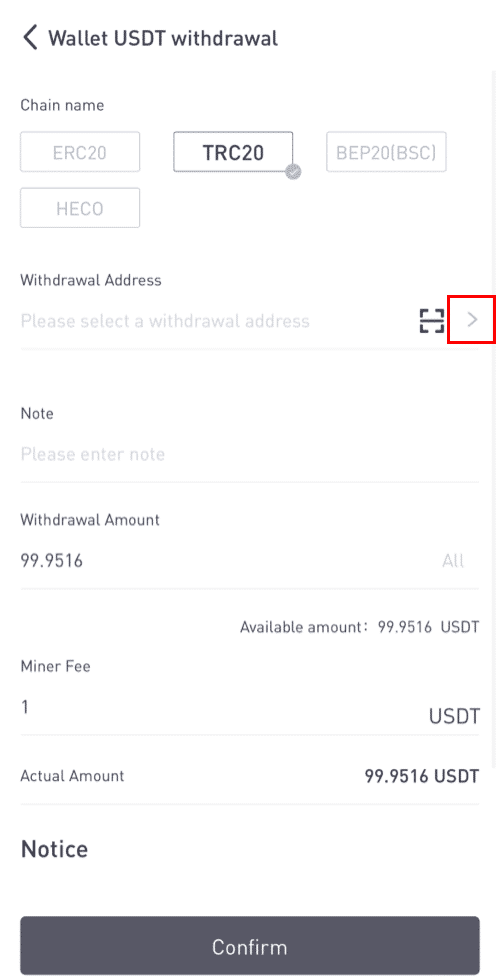
2. [Adres Ekle] öğesine tıklayın .
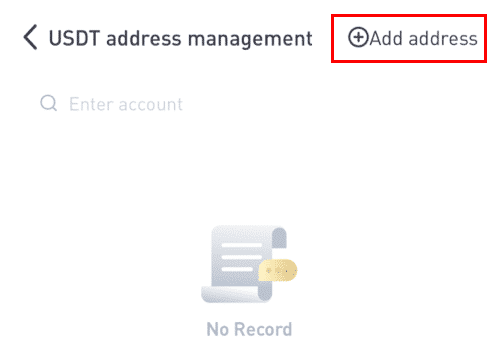
3. E-posta ve adres doğrulama kodlarını yazın. [Hemen ekle] seçeneğine tıkladıktan sonra yeni bir adres eklediniz . Not gerekli değildir.
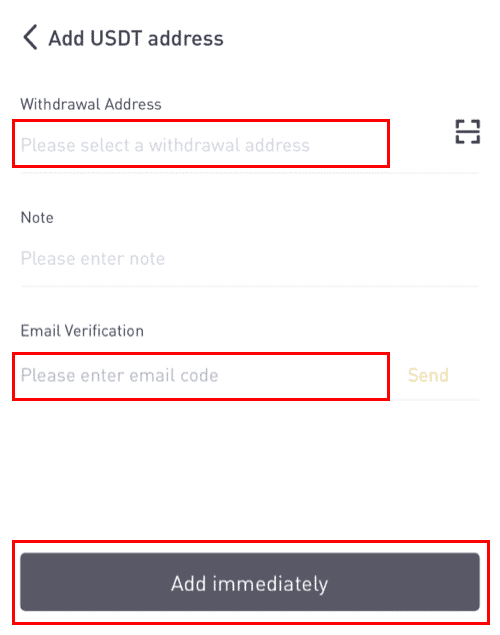

LBank'ta Dahili Transfer Yapın
Dahili transfer özelliğini kullanarak iki LBank hesabı arasında para transferi yapabilirsiniz. İşlem ücreti gerekmez ve bunlar hemen hesaba yansıtılır.1. LBank hesabınızda oturum açtıktan sonra [Cüzdan]' a tıklayın.

2. [Geri Çek]'e tıklayın.
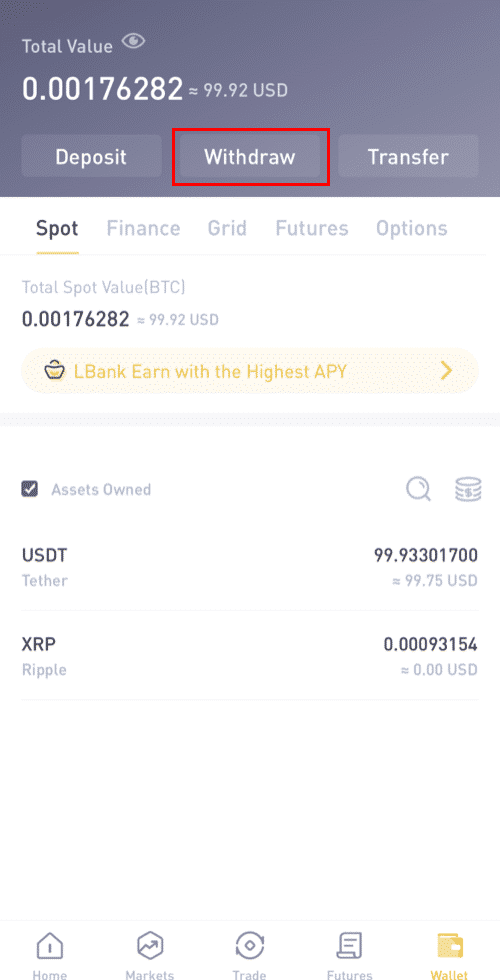
3. Çekmek istediğiniz jetonu seçin.
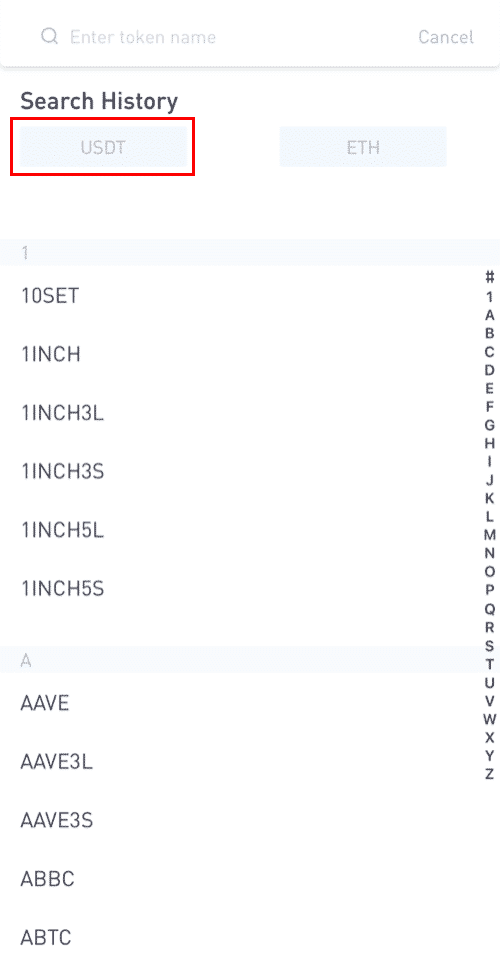
4. Ardından, diğer LBank kullanıcısının alıcı adresini yazın veya adres defteri listenizden seçin.
Aktarılacak tutarı girin. Daha sonra ekranda görüntülenen ağ ücretini göreceksiniz. Ağ ücretinin yalnızca LBank dışı adreslere yapılan para çekme işlemleri için alınacağını lütfen unutmayın.. Alıcının adresi doğruysa ve bir LBank hesabına aitse ağ ücreti düşülmez. Alıcı hesabı, [Alınan tutar] olarak belirtilen tutarı alacaktır .
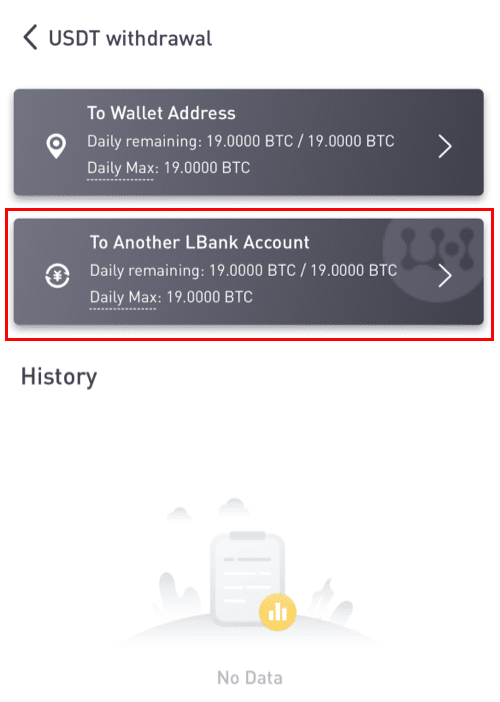
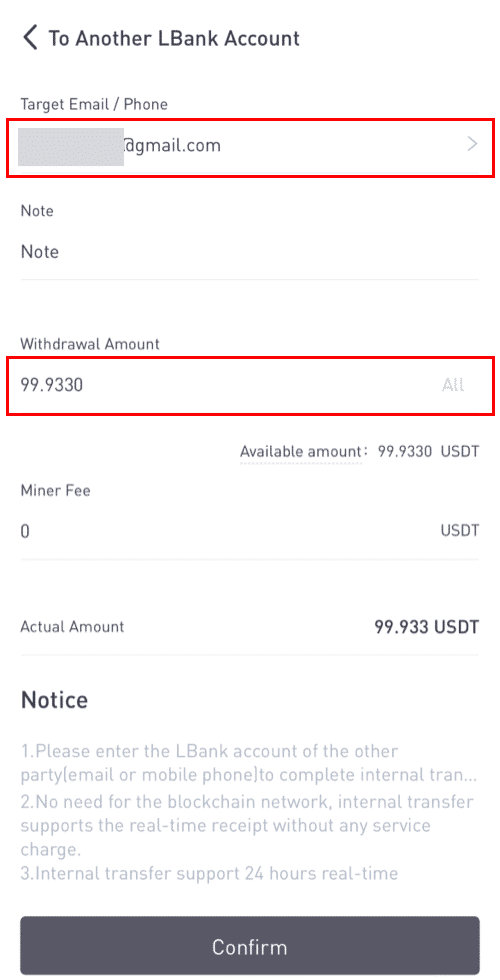
Lütfen dikkat: Ücret muafiyeti ve fonların anında gelmesi yalnızca alıcı adresi de bir LBank hesabına ait olduğunda geçerlidir. Lütfen adresin doğru olduğundan ve bir LBank hesabına ait olduğundan emin olun.
Ayrıca, sistem not gerektiren bir jeton çektiğinizi tespit ederse, not alanı da zorunludur. Böyle bir durumda, notu sağlamadan geri çekilmenize izin verilmeyecektir; lütfen doğru notu girin, aksi takdirde para kaybedilecektir.
7. [Gönder]' e tıklayınve bu işlem için 2FA Güvenlik doğrulamasını tamamlamanız için yönlendirileceksiniz. Lütfen [Gönder] düğmesini tıklamadan önce para çekme jetonunuzu, tutarınızı ve adresinizi iki kez kontrol edin . 8. Para çekme işlemi başarılı olduktan sonra, transfer durumunu kontrol etmek için [Cüzdan] - [Para Çekme] - [**token adı]
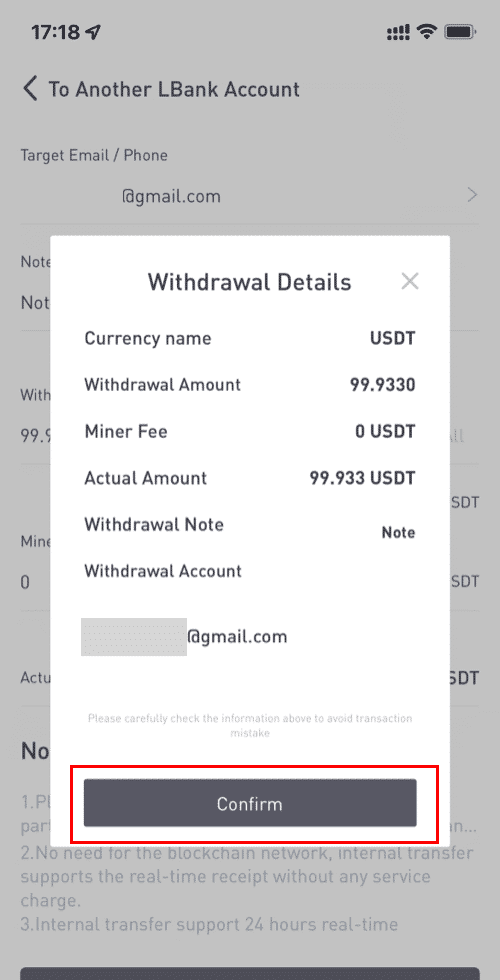
sekmesine dönebilirsiniz . LBank içindeki dahili transfer için TxID oluşturulmayacağını lütfen unutmayın . Dahili transfer adresi nasıl eklenir? 1. Dahili adresiniz yoksa [Hesap ekle]' ye tıklayın .
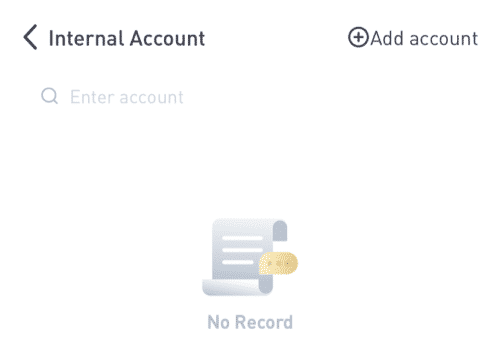
2. Bundan sonra, adres, not ve e-posta doğrulama bilgilerini girebileceğiniz bir sonraki sayfaya yönlendirileceksiniz. Lütfen yeni eklenen adresin bir LBank hesabıyla ilişkili olması gerektiğini onaylayın. Bundan sonra [Anında ekle]' ye tıklayın .
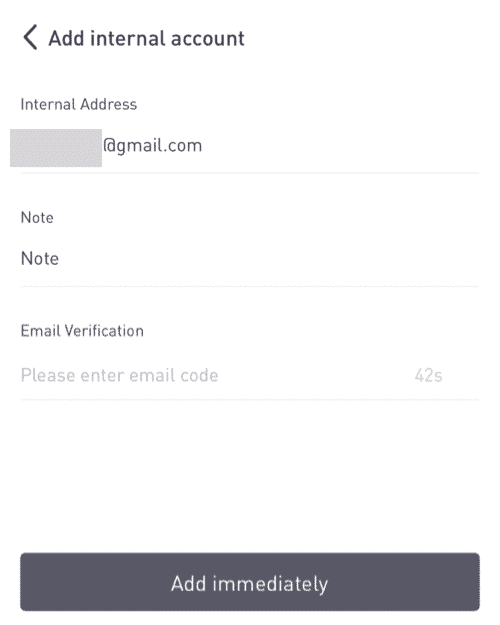
3. Adres, dahili transfer adresi olarak başarıyla eklendi.
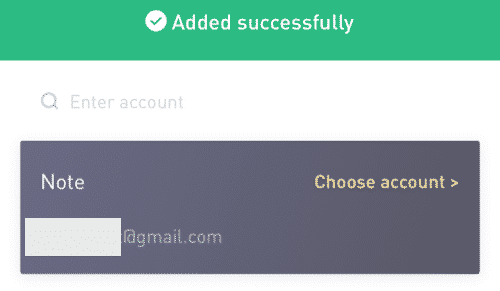
Kredi/Banka Kartı ile LBank'ta Kripto Sat
1. Oturum açtıktan sonra, LBank hesabı menüsünden
[Kripto Satın Al] - [Kredi/Banka Kartı]' nı seçin. 
2. Yandaki "Sat"a tıklayın.
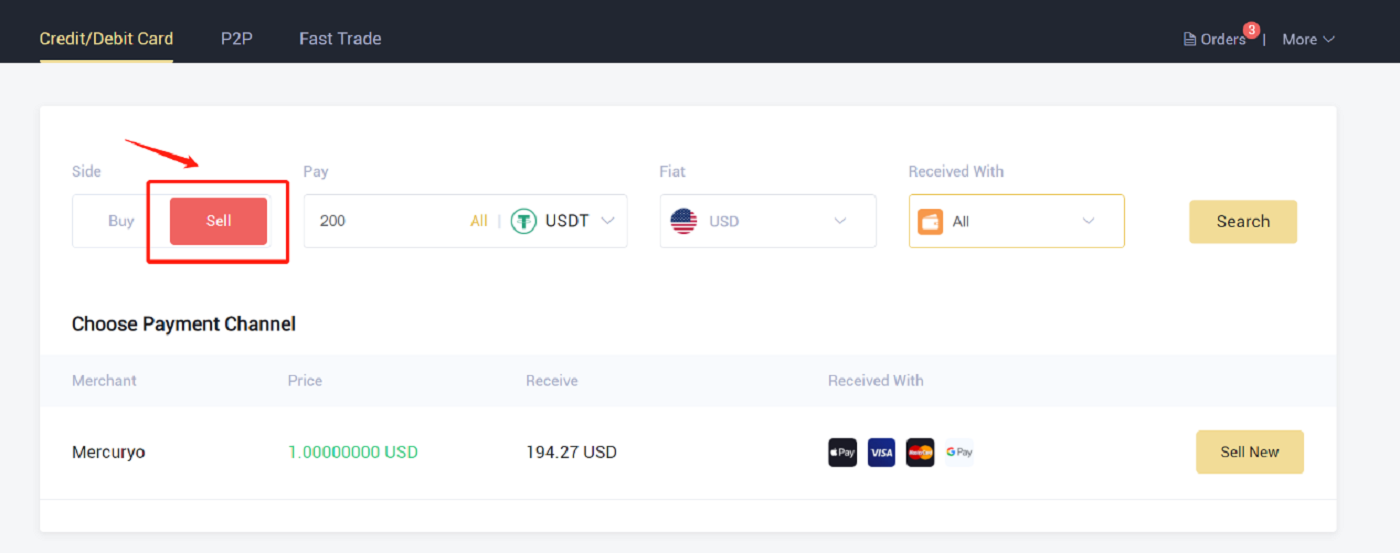
3. Tutarı "Ödeme" alanına girin ve satmak istediğiniz kriptoyu seçin. Ardından, almak istediğiniz itibari para birimini ve ödeme yöntemini seçin ve "Ara" düğmesini tıklayın . Aşağıdaki listeden, ticaret yapmak istediğiniz bir üçüncü taraf platformu seçin ve "Şimdi Sat"a tıklayın .
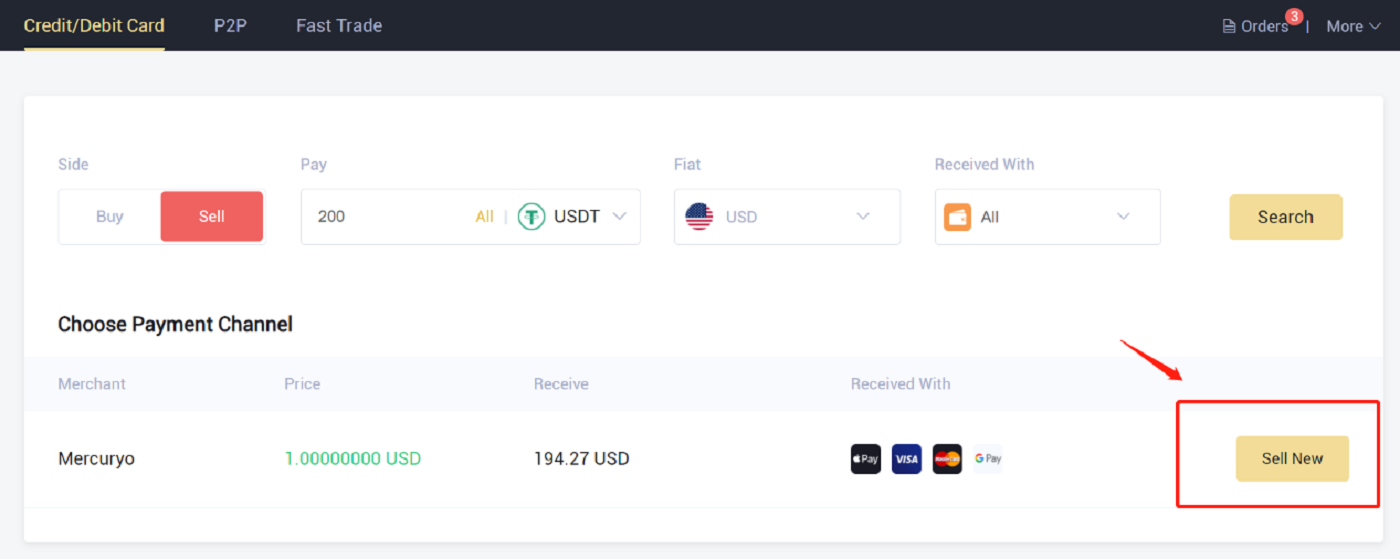
4. Siparişi doğrulayın ve ardından "Onayla"ya tıklayın. Ödemeyi tamamlamak için ödeme sayfasındaki talimatları izleyin.
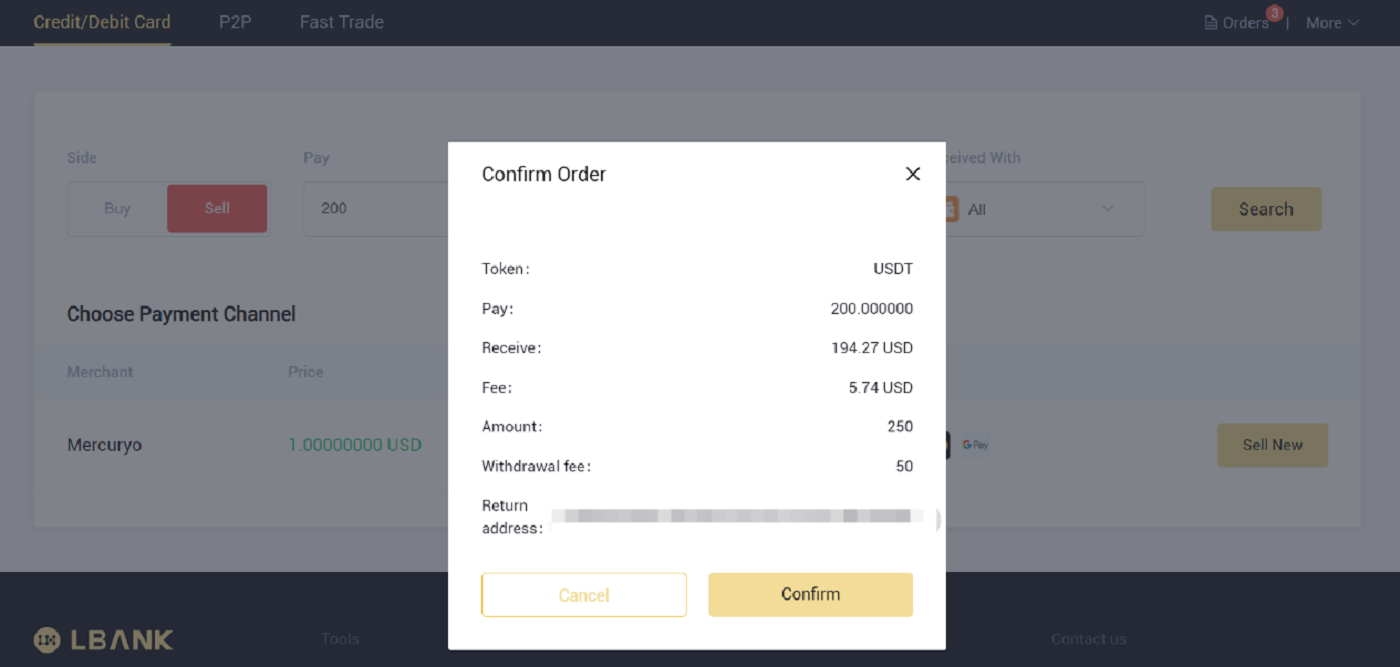
5. Sipariş detaylarını görebileceğiniz yer burasıdır.
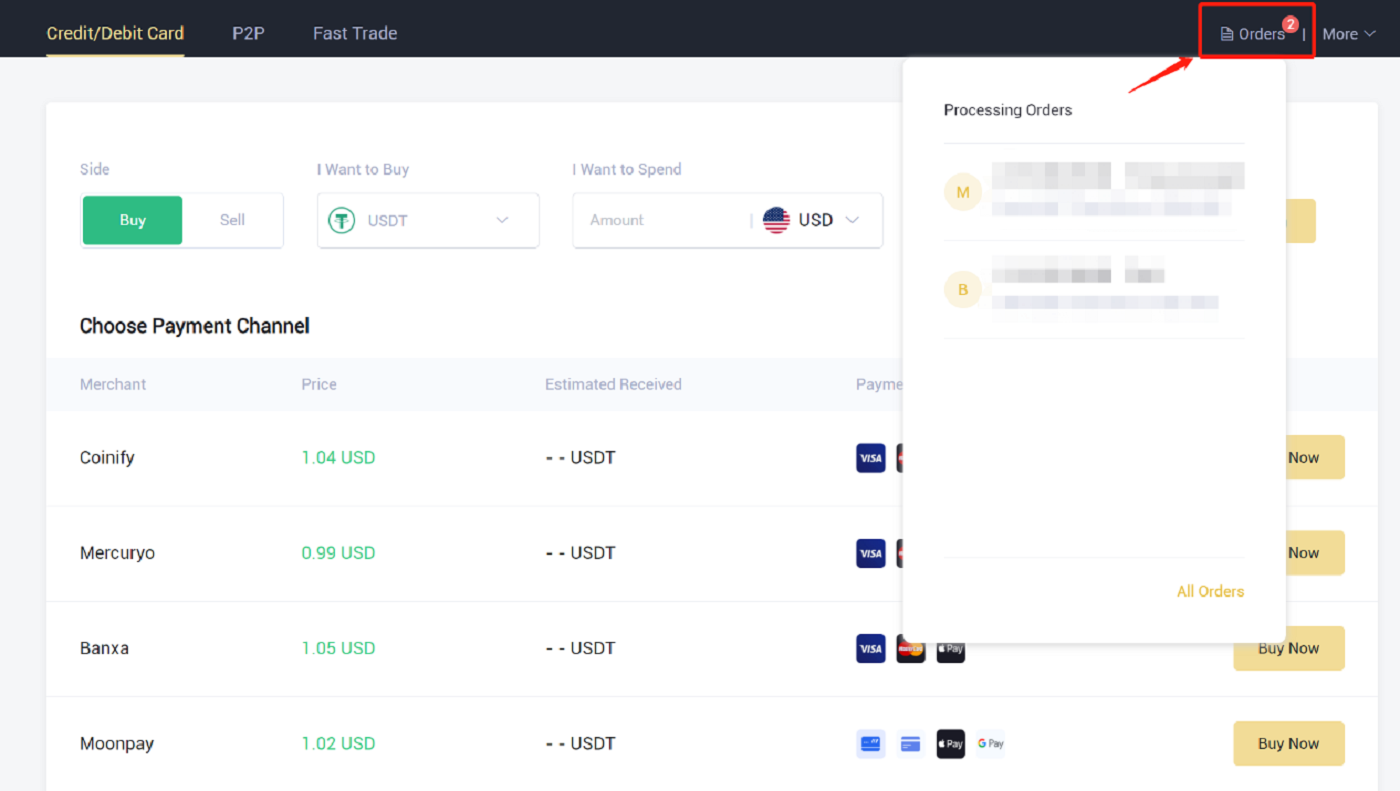
Sık Sorulan Sorular (SSS)
Kayıt olmak
Programın bir bilgisayara veya akıllı telefona indirilmesi gerekli mi?
Hayır, gerekli değil. Kaydolmak ve bireysel bir hesap oluşturmak için şirketin web sitesi formunu doldurmanız yeterlidir.
Posta Kutumu Nasıl Değiştiririm?
Hesap e-postanızı değiştirmeniz gerekirse, hesabınız en az 7 gün boyunca Seviye 2 sertifikasını geçmeli, ardından aşağıdaki bilgileri hazırlayıp müşteri hizmetlerine göndermelidir:
- Üç doğrulama fotoğrafı sağlayın:
1. Kimlik kartının/pasaportun önden görünümü (kişisel bilgilerinizi açıkça göstermeniz gerekir)
2. Kimlik kartının/pasaportun arka yüzü
3. Kimlik kartı/pasaport bilgi sayfasını ve imza kağıdını tutarak kağıda şunu yazın: xxx posta kutusunu xxx posta kutusu, LBank, geçerli (yıl, ay, gün), imza olarak değiştirin, lütfen fotoğraf içeriğinin ve kişisel imzanın açıkça göründüğünden emin olun. - En son şarj ve işlem geçmişinin ekran görüntüsü
- Yeni e-posta adresiniz
Başvuruyu gönderdikten sonra, müşteri hizmetleri posta kutusunu 1 iş günü içinde değiştirecektir, lütfen sabırlı olun.
Hesap güvenliğiniz için posta kutusu değiştirildikten sonra 24 saat (1 gün) para çekme işleviniz kullanılamayacaktır.
Herhangi bir sorununuz varsa, lütfen LBank'ın resmi e-posta adresiyle iletişime geçin: [email protected] , size samimi, arkadaş canlısı ve anında hizmet sunacağız. En son sayıyı (Telegram) tartışmak için İngilizce topluluğuna katılmanızı da bekliyoruz: https://t.me/LBankinfo .
LBank'tan e-posta alamıyor musunuz?
Lütfen aşağıdaki prosedürleri nazikçe takip edin:
- Lütfen kayıtlı e-posta hesabını doğrulayın ve doğru olduğundan emin olun.
- E-postayı aramak için lütfen e-posta sistemindeki spam klasörünü kontrol edin.
- LBank e-postasını e-posta sunucunuzda beyaz listeye ekleyin.
[email protected]
[email protected]
- E-posta istemcisinin normal şekilde çalıştığından emin olun.
- Outlook ve QQ gibi popüler e-posta hizmetlerini kullanmanız önerilir. (Gmail e-posta hizmeti önerilmez)
Herhangi bir sorunla karşılaşırsanız, lütfen resmi e-posta servisimiz olan [email protected] ile iletişime geçin , size en tatmin edici hizmeti sunacağız. Desteğiniz ve anlayışınız için tekrar teşekkür ederiz!
Aynı zamanda, en son bilgileri (Telegram) tartışmak için LBank küresel topluluğuna katılabilirsiniz: https://t.me/LBankinfo .
Çevrimiçi müşteri hizmetleri çalışma süresi: 09:00 - 21:00 İstek
sistemi: https://lbankinfo.zendesk.com/hc/zh-cn/requests/new
Resmi e-posta: [email protected]
Hesap doğrulama
Google Kimlik Doğrulaması Nasıl Sıfırlanır?
Durum 1: Google Authenticator'ınız çalışıyorsa, aşağıdakileri yaparak değiştirebilir veya devre dışı bırakabilirsiniz:1. Ana sayfada, sağ üst köşedeki [Profil] - [Güvenlik]' e tıklayın.
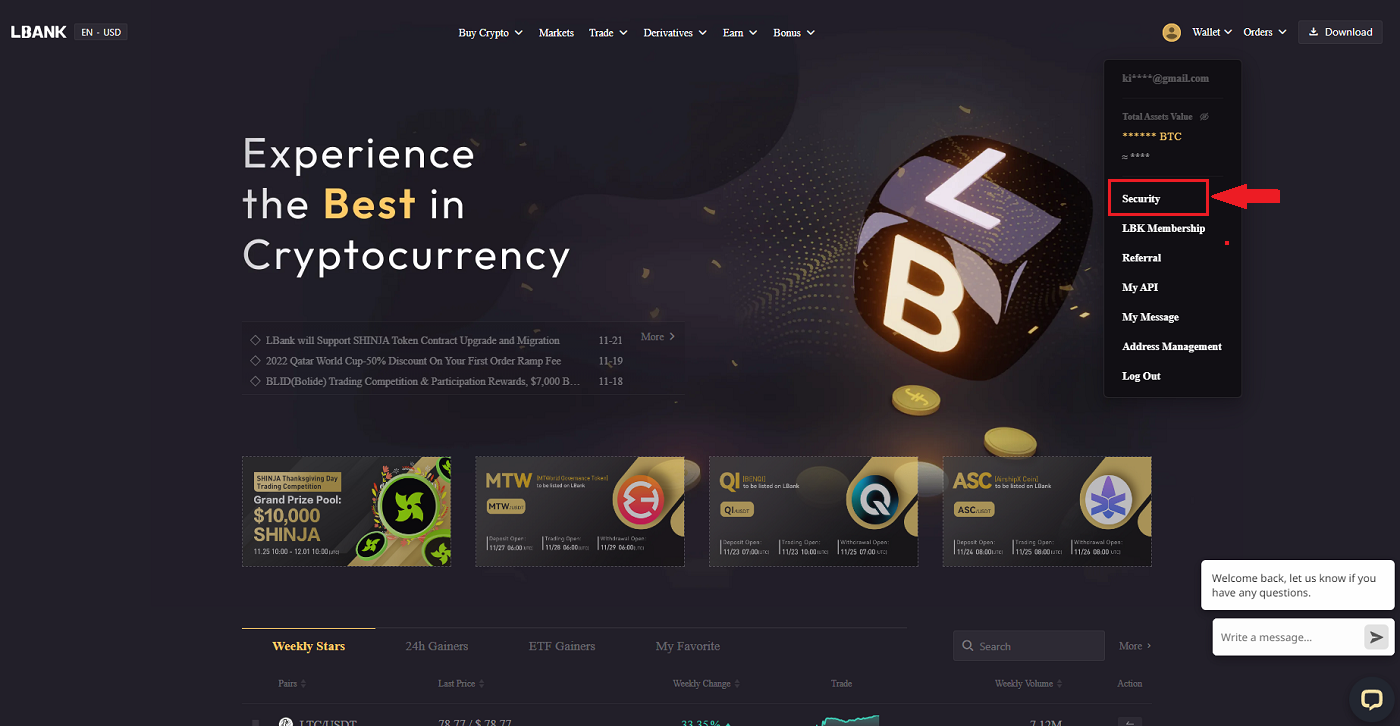
2. Mevcut Google Authenticator'ınızı hemen değiştirmek için [Google Authentication] yanındaki [Modify]' ı tıklayın . Lütfen bu değişikliği yaptığınızda para çekme ve P2P satışının 24 saat süreyle devre dışı bırakılacağını unutmayın. 3. Daha önce Google kimlik doğrulayıcıyı yüklediyseniz lütfen [İleri]' ye tıklayın. Henüz sahip değilseniz, lütfen önce Google Authenticator'ı yükleyin. 4. Google Authenticator uygulamasına erişin. Az önce kaydettiğiniz yedek anahtarı eklemek için üzerine dokunun.
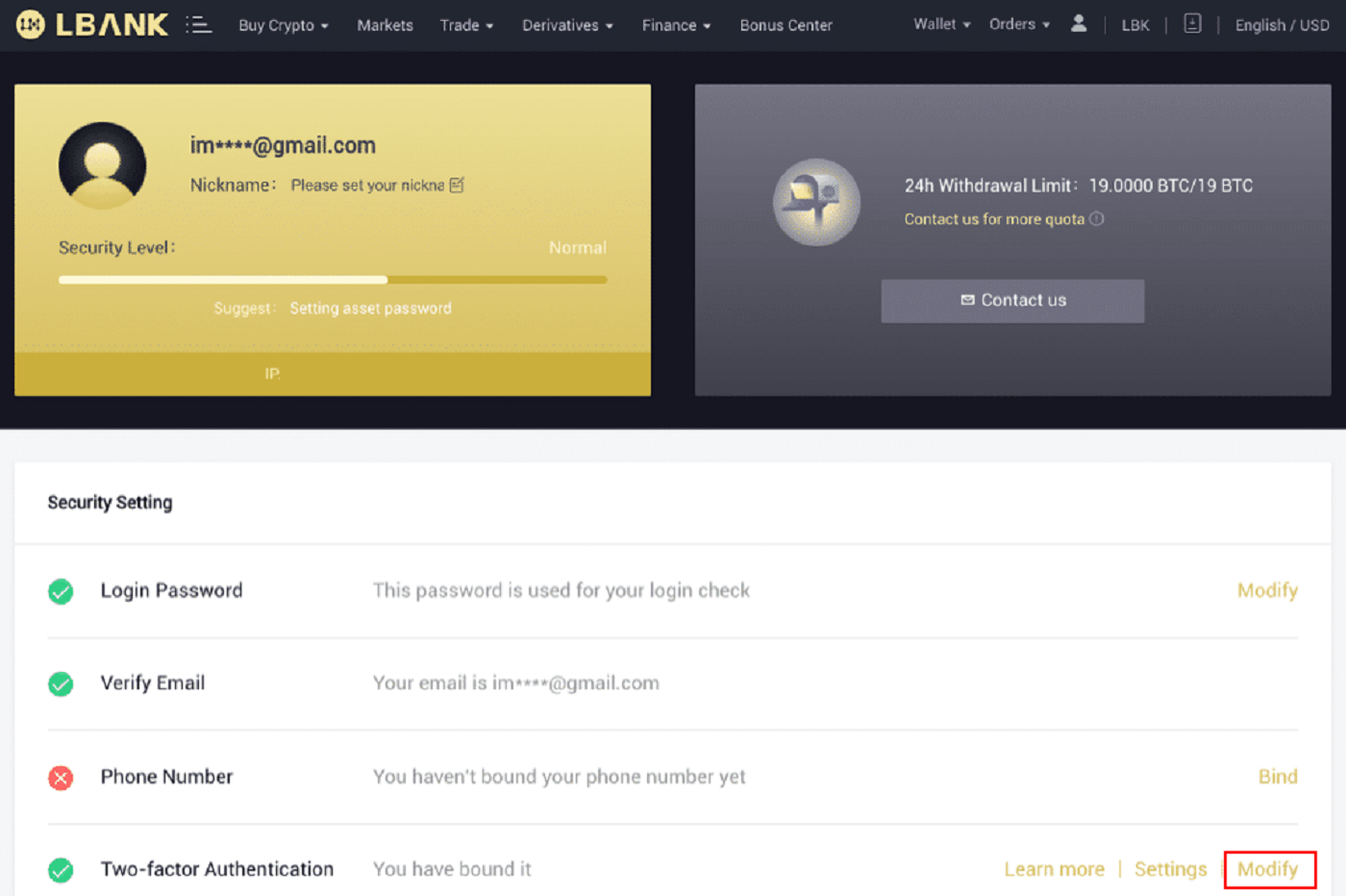
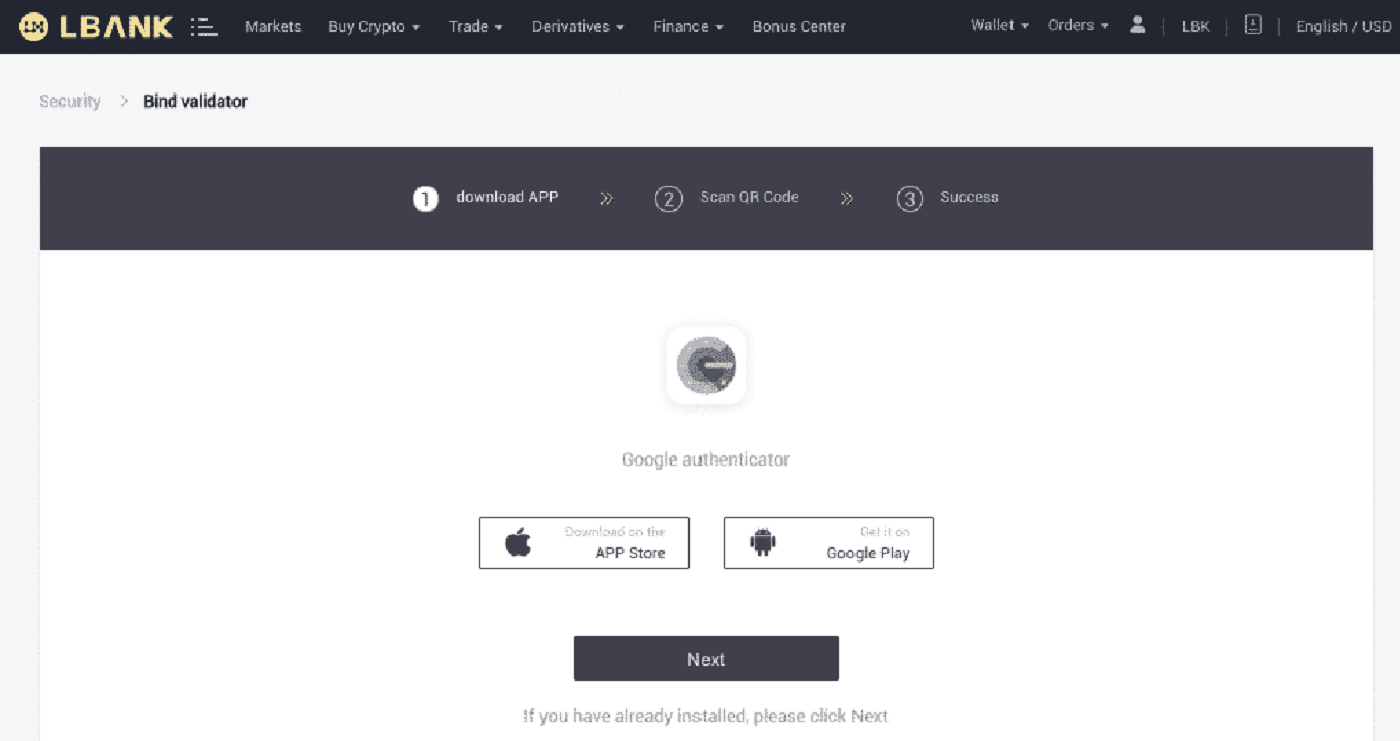

[+] ve [Bir kurulum anahtarı girin] öğesini seçin . [Ekle] öğesine tıklayın .
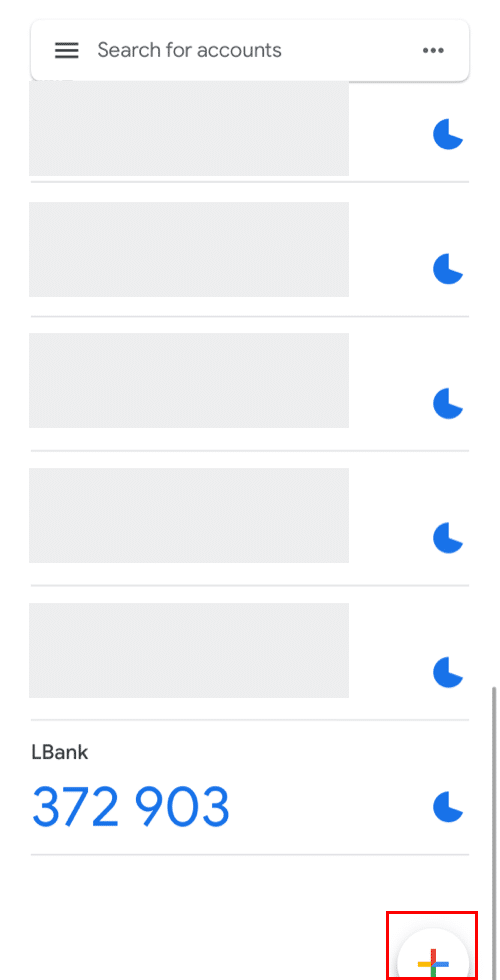

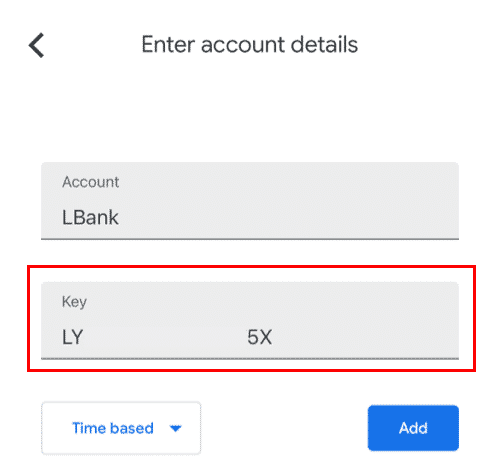
5. Değişikliği onaylamak için LBank web sitesine dönün ve yeni Google Authenticator'ınızı kullanarak oturum açın. Prosedürü bitirmek için [İleri]' ye basın .
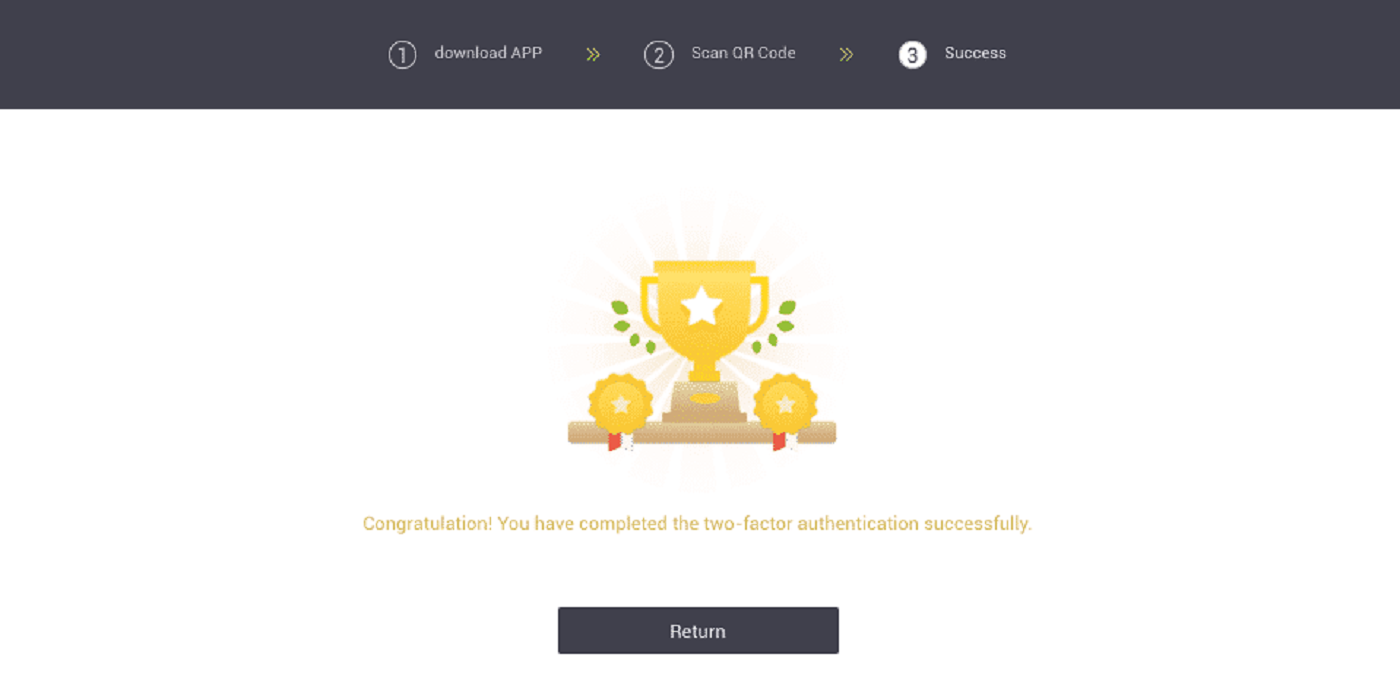
Durum 2: LBank hesabınızda oturum açtıysanız ancak Google Authenticator Uygulamanıza erişemiyorsanız veya artık çalışmıyorsa, lütfen yardım için çevrimiçi desteğimizle iletişime geçin.
3. Durum: Google Authenticator uygulamanızı kullanamıyor veya LBank hesabınızda oturum açamıyorsanız, lütfen yardım için çevrimiçi desteğimizle iletişime geçin.
2FA Kod Hatası Nasıl Çözülür?
Google Kimlik Doğrulama kodunuzu girdikten sonra "2FA kodu hatası" mesajı alırsanız, lütfen aşağıdaki çözümleri deneyin:
- Cep telefonunuzdaki (Google Authenticator uygulamanızı senkronize etmek için) ve bilgisayarınızdaki (oturum açmaya çalıştığınız) saati senkronize edin.
- Google Chrome'da gizli mod ile LBank Login sayfasına gidin.
- Tarayıcı önbelleğinizi ve çerezlerinizi temizleyin.
- Bunun yerine LBank Uygulamasından giriş yapmayı deneyin.
"Bağlama başarısız" gösterdiğinde ne yapabilirim?
- Google Authenticator Uygulamasını yüklediğinizden emin olun.
- Cep telefonunuzdaki ve bilgisayarınızdaki saati senkronize etmeye çalışın.
- Doğru parolayı ve 2FA kodunu girdiğinizden emin olun.
- Cep telefonunuzdaki tarih/saat ayarının “otomatik” olarak ayarlandığından emin olun.
SMS Doğrulama Kodlarını Neden Alamıyorum?
LBank, kullanıcı deneyimini geliştirmek için SMS Kimlik Doğrulama kapsamımızı sürekli olarak geliştirmektedir. Ancak, şu anda desteklenmeyen bazı ülkeler ve bölgeler var.
SMS Kimlik Doğrulamasını etkinleştiremiyorsanız, bunun yerine birincil iki faktörlü kimlik doğrulamanız olarak lütfen Google Kimlik Doğrulamasını kullanın. Aşağıdaki kılavuza başvurabilirsiniz: Google Kimlik Doğrulaması Nasıl Etkinleştirilir (2FA) .
SMS Kimlik Doğrulamasını etkinleştirdiyseniz, ancak yine de SMS kodları alamıyorsanız, lütfen aşağıdaki adımları uygulayın:
- Cep telefonunuzun iyi bir ağ sinyaline sahip olduğundan emin olun.
- Cep telefonunuzdaki anti-virüs ve/veya güvenlik duvarı ve/veya çağrı engelleyici uygulamalarınızı devre dışı bırakın; bu, SMS Kodları numaramızı potansiyel olarak bloke edebilir.
- Cep telefonunuzu yeniden başlatın.
- Manuel yardım için çevrimiçi hizmetle iletişime geçin.
Depozito
Jetonlarımı yanlış adrese yatırırsam ne yapmalıyım?
Tokenlerinizi LBank'ta yanlış adrese yatırırsanız (örneğin LBank'ta DAX adresine ETH yatırırsınız). Lütfen varlığınızı geri almak için aşağıdaki talimatları izleyin:1. Aşağıdaki koşullara uyup uymadığınızı kontrol edin, eğer öyleyse, varlığınız geri alınamaz.
- Yatırdığınız adres mevcut değil
- Para yatırdığınız adres LBank adresi değil
- Yatırdığınız jeton LBank'ta listelenmedi
- Geri alınamayan diğer durumlar
2. “Varlık Geri Alma İsteği”ni indirin, doldurun ve LBank'ın müşteri hizmetlerine e-posta yoluyla gönderin ( [email protected] ).
LBank'ın müşteri hizmetleri, e-postanızı alır almaz başvurunuzu işleme koyacak ve varlıklarınızın geri alınıp alınamayacağını size 5 iş günü içinde yanıtlayacaktır. Varlığınız geri alınabilir durumdaysa, varlığınız 30 iş günü içinde hesabınıza aktarılacaktır, sabrınız için teşekkür ederiz.
Yanlış veya Eksik Etiket/Not ile Kripto Depozitosu Nasıl Alınır?
Etiket/not nedir ve kripto para yatırırken neden girmem gerekiyor?
Bir etiket veya not, bir depozitoyu tanımlamak ve uygun hesabı alacaklandırmak için her hesaba atanan benzersiz bir tanımlayıcıdır. XEM, XLM, XRP, KAVA, LUNA, ATOM, BAND, EOS, BNB, vb. gibi belirli kriptoları yatırırken, başarılı bir şekilde kredilendirilebilmesi için ilgili etiketi veya notu girmeniz gerekir.
Etiket/Not Kurtarma için hangi işlemler uygundur?
-
Yanlış veya eksik etiket/not ile LBank hesaplarına para yatırma ;
-
Para çekme işleminiz için yanlış adres veya etiket/not girdiyseniz, LBank size yardımcı olamaz. Yardım için lütfen geri çekeceğiniz platformla iletişime geçin. Varlıklarınız kaybolabilir;
- Halihazırda LBank'ta listelenen kripto para yatırma. Almaya çalıştığınız kripto para LBank tarafından desteklenmiyorsa, lütfen yardım için çevrimiçi hizmetimizle iletişime geçin .
Yanlış alıcı/para yatırma adresine para yatırıldı mı veya Liste Dışı bir jeton yatırıldı mı?
LBank genellikle bir jeton/jeton kurtarma hizmeti sunmaz. Bununla birlikte, jetonların/madeni paraların yanlış yatırılması sonucunda önemli bir kayıp yaşadıysanız, LBank, yalnızca kendi takdirimize bağlı olarak, jetonlarınızı/madeni paralarınızı geri almanıza yardımcı olabilir. LBank, kullanıcılarımızın mali kayıplarını telafi etmelerine yardımcı olacak kapsamlı prosedürlere sahiptir. Başarılı bir jeton kurtarmanın garanti edilmediğini lütfen unutmayın. Bu tür bir durumla karşılaştıysanız, hızlı yardım için lütfen aşağıdaki bilgileri bize vermeyi unutmayın:
- LBank hesap e-postanız
- jeton adı
- depozito miktarı
- İlgili TxID
ticaret
Alım Satım Ücretleri (7 Nisan 2020 14:00'ten itibaren, UTC+8)
Kullanıcıların döviz alım satım ücretleri (alınan varlıklardan düşülecektir) aşağıdaki şekilde ayarlanacaktır (7 Nisan 2020 14:00'ten itibaren, UTC+8): Taker : +%0.1 Maker: +
% 0.1
Herhangi bir sorunla karşılaşırsanız, lütfen resmi e-posta servisimiz olan [email protected] ile iletişime geçin , size en tatmin edici hizmeti sunacağız. Desteğiniz ve anlayışınız için tekrar teşekkür ederiz!
Aynı zamanda, en son bilgileri (Telegram) tartışmak için LBank küresel topluluğuna katılabilirsiniz: https://t.me/LBankinfo .
Çevrimiçi müşteri hizmetleri çalışma süresi: 7 X 24 saat
İstek sistemi: https://lbankinfo.zendesk.com/hc/zh-cn/requests/new
Resmi e-posta: [email protected]
Maker Taker'ın tanımı nasıl anlaşılır?
Yapıcı nedir?
Yapıcı, sizin belirlediğiniz bir fiyattan (bekleyen bir emir verilirken piyasa fiyatının altında veya bekleyen bir emir verilirken piyasa fiyatından daha yüksek) verilen bir emirdir. Siparişiniz tamamlandı. Böyle bir eyleme Maker denir.
Taker nedir?
Al emri, belirttiğiniz fiyattaki emri ifade eder (piyasa derinliği listesindeki emirle çakışma vardır). Bir emir verdiğinizde, derinlik listesindeki diğer emirlerle hemen işlem yaparsınız. Derinlik listesindeki emirle aktif olarak işlem yaparsınız. Bu davranışa Taker denir.
Spot Ticaret ve Vadeli İşlem Ticareti Arasındaki Farklar
Bu bölüm, Spot ticaret ile Vadeli İşlemler ticareti arasındaki temel farkları ana hatlarıyla belirtir ve bir vadeli işlem sözleşmesini daha derinlemesine okumanıza yardımcı olacak temel kavramları sunar.
Bir vadeli işlem piyasasında, geleneksel bir spot piyasadan farklı olarak, borsadaki fiyatlar anında "yerleşmez". Bunun yerine, iki karşı taraf, gelecekteki bir tarihte (pozisyon tasfiye edildiğinde) uzlaşma ile sözleşme üzerinde bir ticaret yapacaktır.
Önemli not: Vadeli işlem piyasasının gerçekleşmemiş kar ve zararı nasıl hesapladığı nedeniyle, vadeli işlem piyasası tacirlerin emtiaları doğrudan alıp satmasına izin vermez; bunun yerine, gelecekte ödenecek olan emtianın bir sözleşme temsilini satın alıyorlar.
Sürekli vadeli işlem piyasası ile geleneksel vadeli işlem piyasası arasında başka farklılıklar da vardır.
Vadeli işlem borsasında yeni bir ticaret açmak için teminata karşı marj kontrolleri yapılacaktır. İki tür kenar boşluğu vardır:
- Başlangıç Teminatı: Yeni bir pozisyon açabilmeniz için teminatınızın Başlangıç Teminatından büyük olması gerekir.
- Sürdürme Marjı: Teminatınız + gerçekleşmemiş kar ve zararınız, sürdürme marjınızın altına düşerse, otomatik tasfiye edilirsiniz. Bu, cezalara ve ek ücretlere neden olur. Otomatik tasfiye olmaktan kaçınmak için bu noktadan önce kendinizi tasfiye edebilirsiniz.
Kaldıraç nedeniyle, vadeli işlem piyasasında nispeten küçük sermaye harcamaları ile spot veya tutma riskinden korunmak mümkündür. Örneğin, 1000 USDT değerinde BTC'ye sahipseniz, vadeli işlem piyasasına çok daha küçük (50 USDT) bir teminat yatırabilir ve konumsal riskten tamamen korunmak için 1000 USDT BTC'yi kısa devre yapabilirsiniz.
Vadeli işlem fiyatlarının, taşıma maliyetleri ve taşıma getirileri nedeniyle spot piyasa fiyatlarından farklı olduğuna dikkat edin. Pek çok vadeli işlem piyasasında olduğu gibi, LBank da vadeli işlem piyasasını fonlama oranları aracılığıyla 'işaret fiyatına' yakınsamaya teşvik eden bir sistem kullanır. Bu, BTC/USDT sözleşmesi için spot ve vadeli işlemler arasında uzun vadeli fiyatların yakınsamasını teşvik edecek olsa da, kısa vadede nispeten büyük fiyat farklılıklarının olduğu dönemler olabilir.
Birincil vadeli işlem piyasası Chicago Mercantile Exchange Group (CME Group), geleneksel bir vadeli işlem sözleşmesi sağlar. Ancak modern borsalar sürekli sözleşme modeline doğru ilerliyor.
Para çekme
Para Çekme İşlevi Nasıl Devam Edilir?
Güvenlik amacıyla, para çekme işlevi aşağıdaki nedenlerle geçici olarak askıya alınabilir:- Giriş yaptıktan sonra şifreyi değiştirdikten veya SMS/Google kimlik doğrulamasını devre dışı bıraktıktan sonra para çekme işlevi 24 saat süreyle askıya alınır.
- SMS/Google kimlik doğrulamanızı sıfırladıktan, hesabınızın kilidini açtıktan veya hesap e-postanızı değiştirdikten sonra para çekme işlevi 48 saat süreyle askıya alınacaktır.
Süre dolduğunda para çekme işlevi otomatik olarak devam edecektir.
Hesabınızda anormal etkinlikler varsa, para çekme işlevi de geçici olarak devre dışı bırakılır. Lütfen çevrimiçi hizmetimizle iletişime geçin.
Yanlış Adrese Para Çekersem Ne Yapabilirim?
Yanlışlıkla yanlış adrese para çekerseniz, LBank paranızın alıcısını bulamaz ve size daha fazla yardım sağlayamaz. Güvenlik doğrulamasını tamamladıktan sonra [Gönder]'e tıkladığınız anda sistemimiz para çekme işlemini başlatır .

Yanlış adrese çekilen parayı nasıl geri alabilirim?
- Öğelerinizi yanlışlıkla yanlış bir adrese gönderdiyseniz ve bu adresin sahibini biliyorsanız, lütfen doğrudan sahibiyle iletişime geçin.
- Varlıklarınız başka bir platformda yanlış adrese gönderildiyse, yardım için lütfen o platformun müşteri desteğiyle iletişime geçin.
- Para çekme işlemi için bir Etiket/Not yazmayı unuttuysanız, lütfen söz konusu platformun müşteri desteğiyle iletişime geçin ve onlara para çekme işleminizin TxID'sini sağlayın.
Para Çekme İşlemim Neden Gelmedi?
1. LBank'tan başka bir borsaya/cüzdana para çektim ama paramı henüz almadım. Neden?
Banka hesabınızdan başka bir borsaya veya cüzdana para transferi üç adımdan oluşur:
- LBank'ta para çekme talebi
- Blockchain ağ onayı
- İlgili platformda para yatırma
Normalde, 30-60 dakika içinde LBank'ın para çekme işlemini başarıyla yayınladığını gösteren bir TxID (İşlem Kimliği) oluşturulur.
Bununla birlikte, söz konusu işlemin onaylanması biraz zaman alabilir ve fonların nihai olarak hedef cüzdana yatırılması daha da uzun sürebilir. Gerekli "ağ onaylarının" miktarı, farklı blok zincirleri için değişir.
Örneğin:
- A, LBank'tan kişisel cüzdanına 2 BTC çekmeye karar verir. İsteği onayladıktan sonra, LBank'ın işlemi oluşturup yayınlamasını beklemesi gerekiyor.
- İşlem oluşturulur oluşturulmaz A, LBank cüzdan sayfasında TxID'yi (İşlem Kimliği) görebilecek. Bu noktada, işlem beklemede (onaylanmamış) olacak ve 2 BTC geçici olarak dondurulacaktır.
- Her şey yolunda giderse, işlem ağ tarafından onaylanacak ve A, 2 ağ onayının ardından BTC'yi kişisel cüzdanına alacaktır.
- Bu örnekte, para yatırma işlemi cüzdanında görünene kadar 2 ağ onayı beklemek zorunda kaldı, ancak gerekli onay miktarı cüzdana veya borsaya göre değişiyor.
- Blockchain gezgini, işlemin onaylanmadığını gösterirse, lütfen onay işleminin tamamlanmasını bekleyin. Bu, blockchain ağına bağlı olarak değişir.
- Blok zinciri gezgini, işlemin zaten onaylandığını gösteriyorsa, bu, paranızın başarıyla gönderildiği ve bu konuda daha fazla yardım sağlayamayacağımız anlamına gelir. Daha fazla yardım almak için hedef adresin sahibi/destek ekibiyle iletişime geçmeniz gerekecektir.
- E-posta mesajındaki onay düğmesine tıkladıktan 6 saat sonra TxID oluşturulmadıysa, lütfen yardım için Müşteri Desteğimizle iletişime geçin ve ilgili işlemin para çekme geçmişi ekran görüntüsünü ekleyin . Müşteri Hizmetleri temsilcisinin size hemen yardımcı olabilmesi için lütfen yukarıdaki ayrıntılı bilgileri sağladığınızdan emin olun.
2. Blok zincirindeki işlem durumunu nasıl kontrol edebilirim? Kripto para çekme kaydınızı görüntülemek için
LBank hesabınıza giriş yapın ve [Cüzdan] - [Spot] - [İşlem Geçmişi]' ne tıklayın. [Durum],
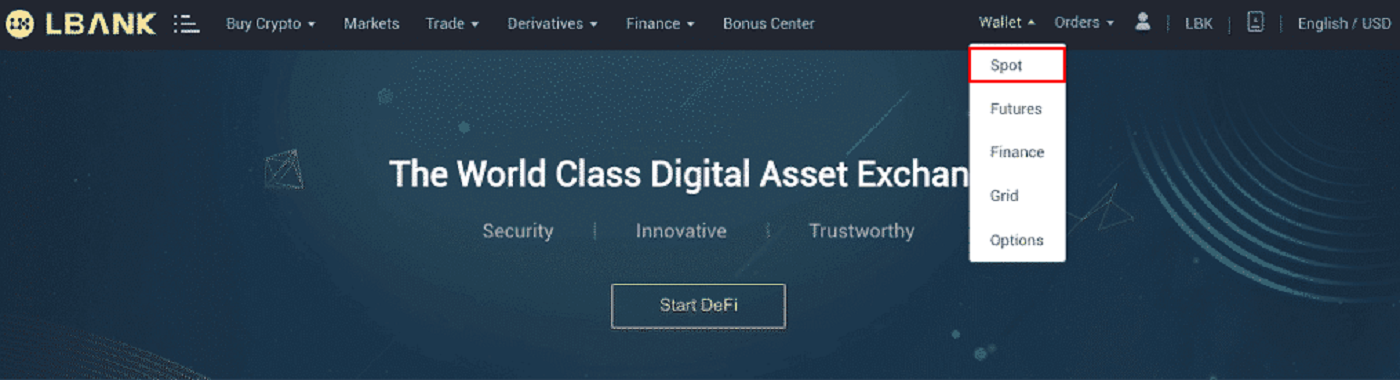
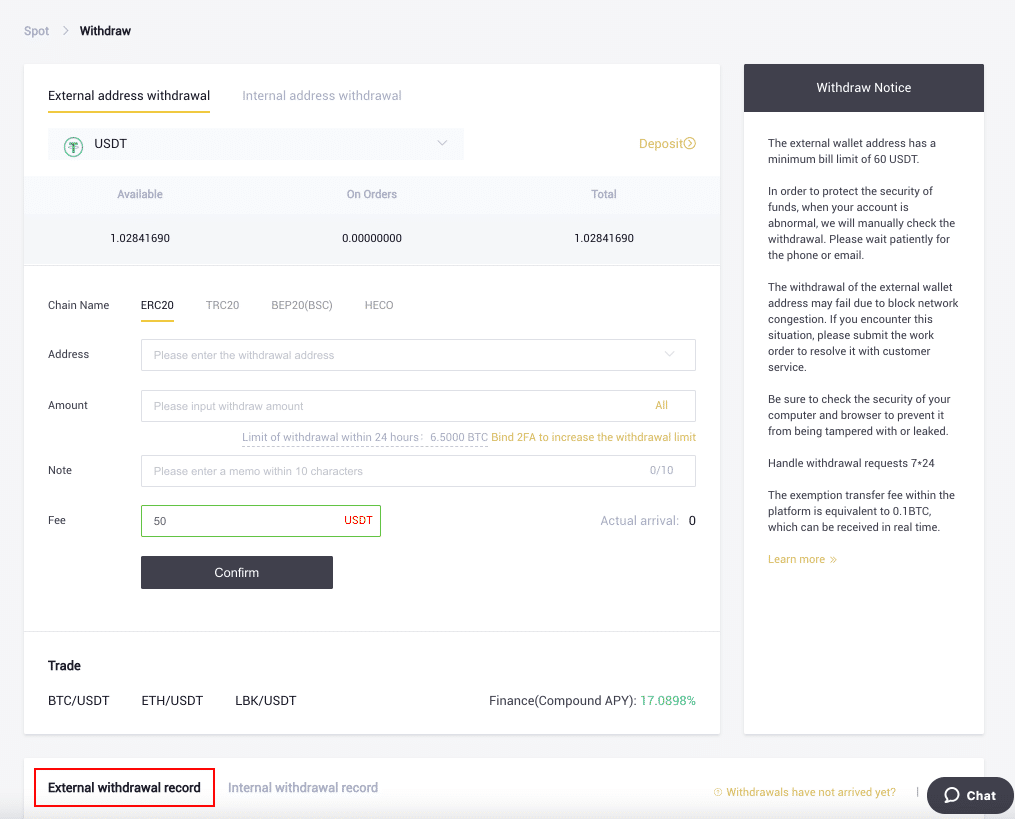
işlemin "İşleniyor" olduğunu gösteriyorsa , lütfen onay işleminin tamamlanmasını bekleyin. [Durum] işlemin "Tamamlandı" olduğunu gösteriyorsa , üzerine tıklayarak işlem ayrıntılarını görüntüleyebilirsiniz.